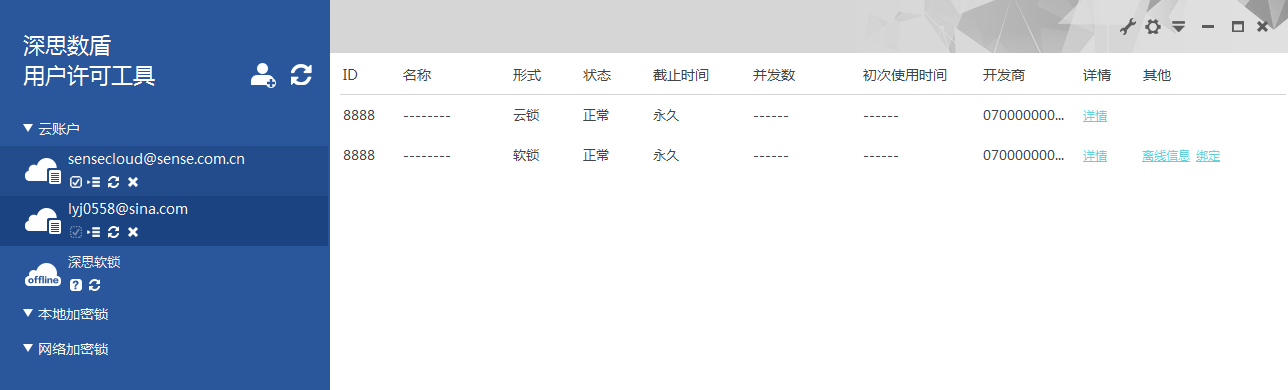文档标题
产品介绍
开发者中心是深思集成化的在线许可管理平台,包括产品管理、模板管理、用户管理、硬件锁管理、许可分发和数据统计等功能。在线管理平台可以随时随地的分发许可,简化许可分发流程,极大程度减少工作量及许可管理成本。开发者网站便于广大开发者使用,支持中英文两种语言。
开发者账号
注册
使用浏览器打开深思开发者中心的网址,点击“注册一个新账号”注册开发者账号,开发者信息中“国家/地区”和“时区”字段,注册后无法进行修改。根据“国家/地区”字段,非中国大陆地区开发者,需使用邮箱注册。如下图:

登录
输入注册好的开发者账号和密码点击登录,支持使用用户名、邮箱或手机号登录,如下图:

找回密码
请选择在平台中已经设置的方式进行找回,否则无法正常找回密码。
用户在登录页面点击“忘记密码”,跳转到找回密码页面,分别可以通过邮箱,手机号,密保问题三种方式找回密码,如下图:
邮箱找回方式:
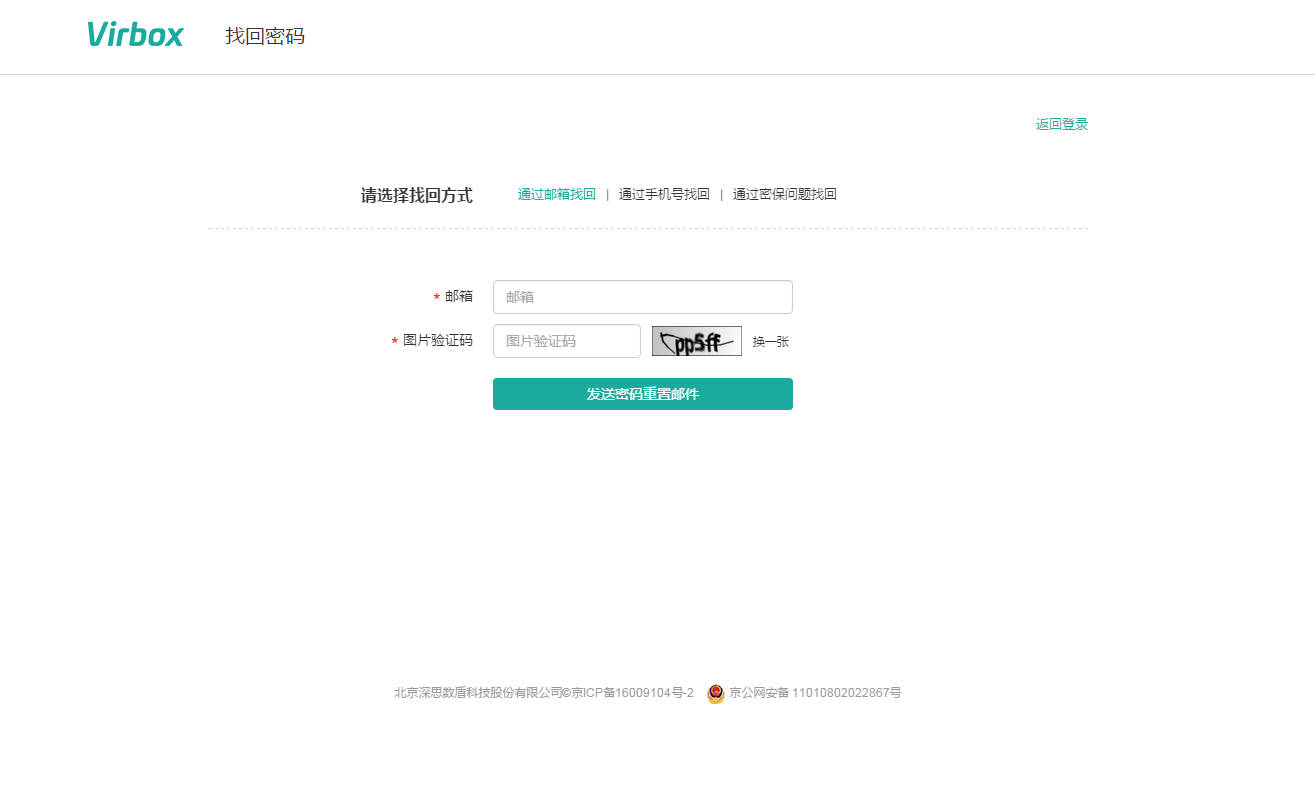
手机号找回方式:

密保找回方式:
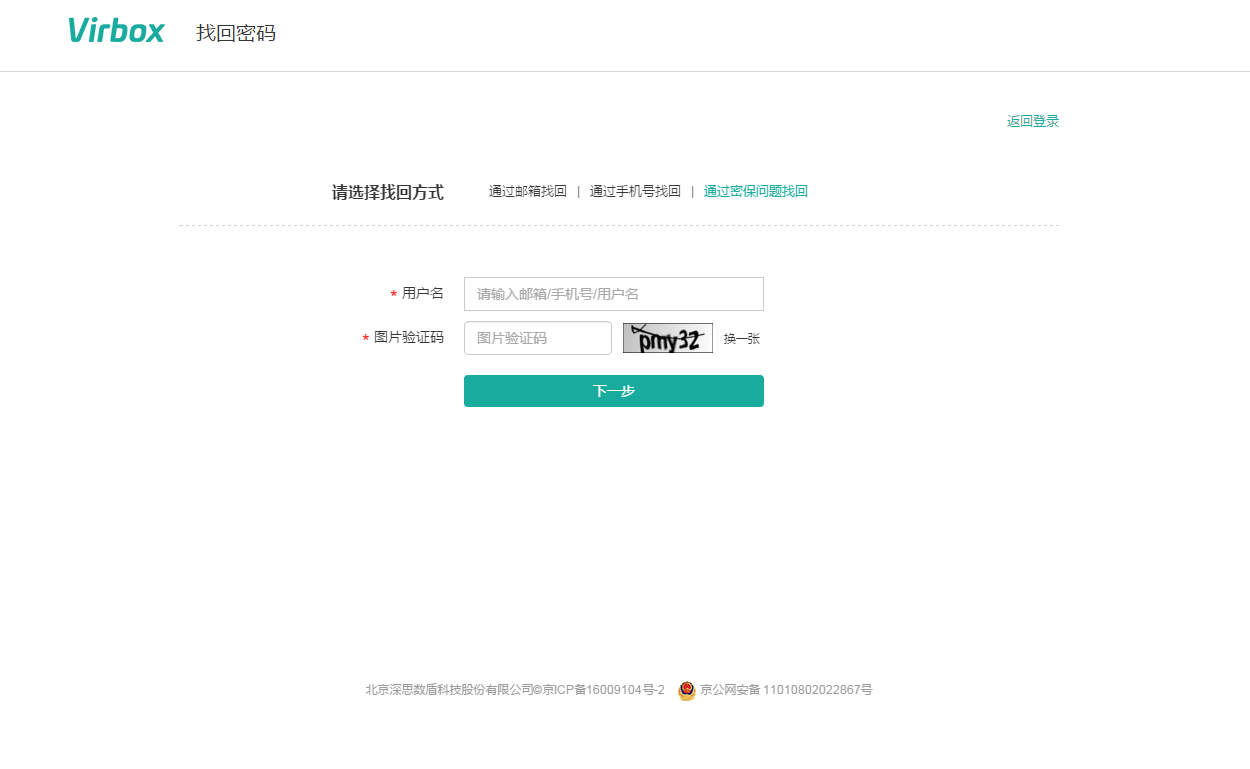
账号设置
账号设置用于设置用户相关信息,如密码,邮箱绑定,手机绑定,密保问题点击右上方显示的“用户信息”,在下拉框中选择“账号设置”,编辑相关账号信息,如下图:
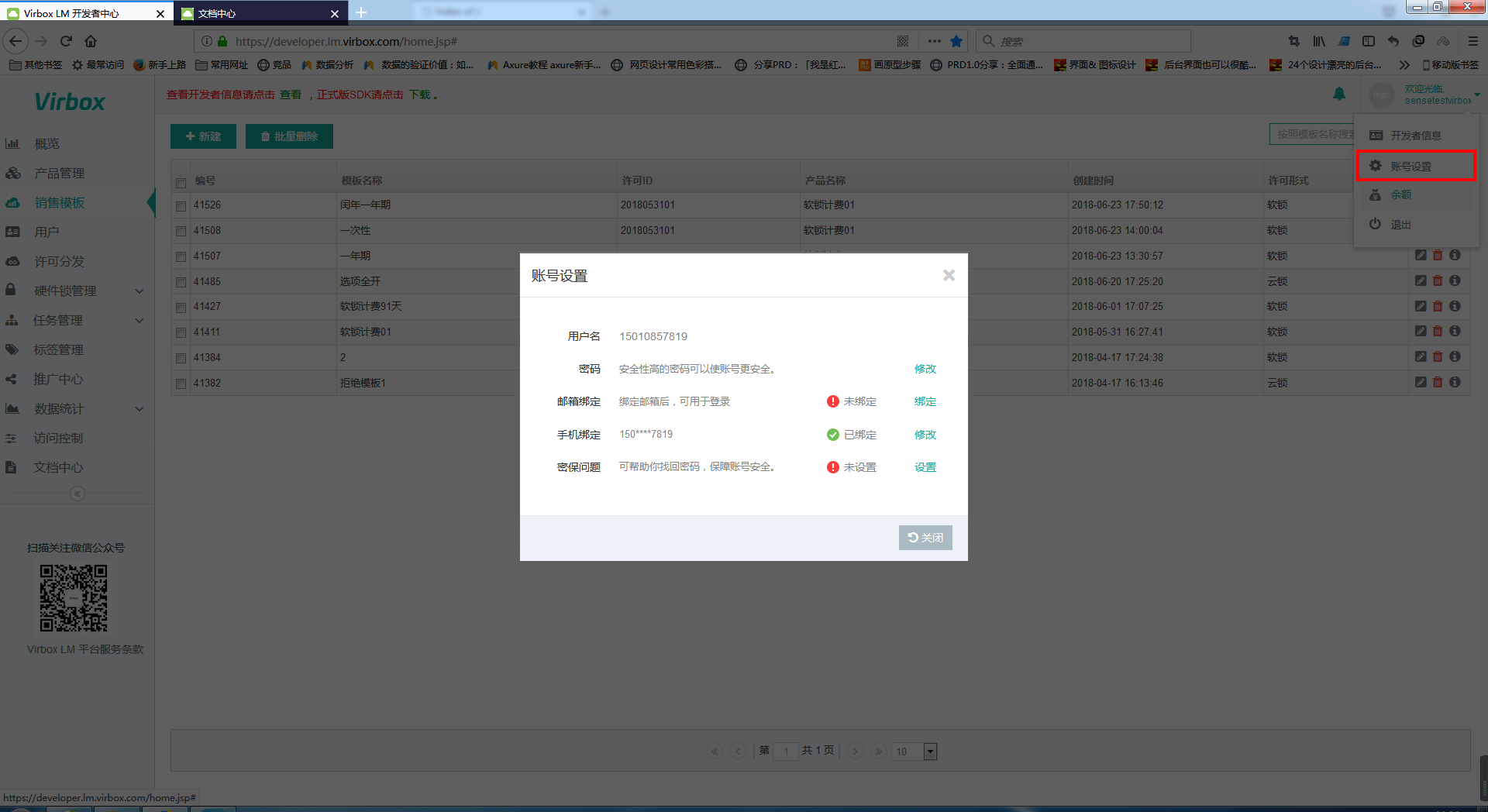
转正
试用开发者转为正式开发者需在深思开发者中心提交申请,等待审核通过后予以转正。转正后开发者将拥有唯一的身份标识(DeveloperID),可使用功能更加丰富,同时SDK更新为正式开发者的SDK。
点击“申请”按钮,可申请成为正式开发者。
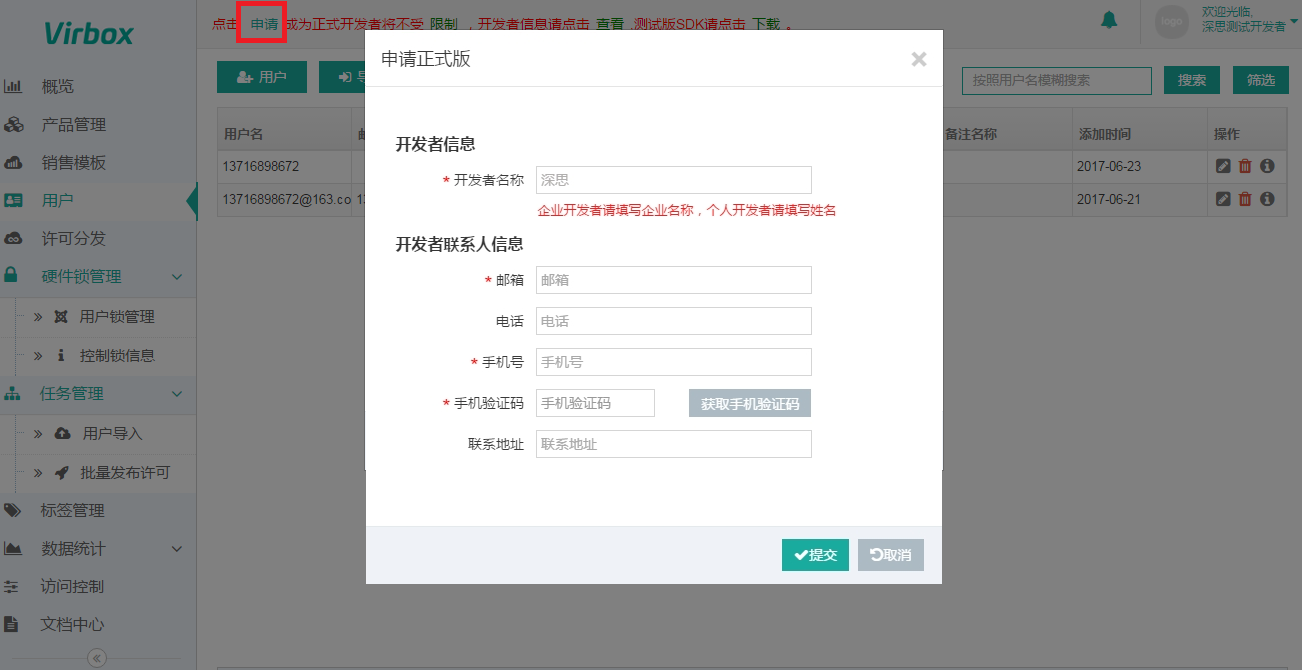
未绑定邮箱,点击“申请”,需选绑定邮箱后,在继续“申请”操作。

点击“限制”按钮,可查看试用开发者的限制条件。限制条件包括:
- 1. 测试开发者只能添加一个产品;
- 2. 测试开发者不提供统计功能;
- 3. 测试开发者不提供软锁功能;
- 4. 测试开发者最多可添加100个用户,批量导入单次不超过10个用户;
- 5. 测试开发者最多可发布1000条许可;
- 6.测试开发者无法修改开发者名称;
- 7.测试开发者无法下载开发者产品信息包;
注意:测试开发者转为正式开发者后,原来发布的许可会全部删除。
概览
测试开发者无法使用该功能

通过概览可查看云平台的数据统计信息,包括日增许可数及日增用户数,可按照需要查看7天、14天、21天、28天及当月的统计情况。
产品管理
深思使用产品对应开发者的应用程序,使用模板来定制许可方式。对于一个被用户使用的产品来说,许可是开发者软件与用户沟通的核心媒介,开发者负责给指定用户发布许可,而被签发的用户按照许可约定的方式使用软件。
支持设定的产品属性如下:
| 产品属性 | 描述 |
| 许可ID(LicenseID) | 产品创建时必须关联许可ID作为对应唯一产品的标识信息。 |
| 产品名称 | 定义产品名称 |
| 显示名称 | 显示在端的名称 |
| 许可形式 | 区分产品可使用的许可形式,分为云锁与软锁,分别对应于不同使用场景。 软锁:将许可存储到本地后可离线使用,用户只需定期联网激活即可。 |
| 产品logo | 开发者上传产品logo,可在端展示。上传的logo仅支持png格式,长宽限制为160*120像素。需要将40*40与120*120像素的两个logo按照示例在本地合成一张图上传。 注:DEMO开发者,在云平台上传产品信息,在SS端不生效。 |
| 产品简介 | 产品简介信息,100字以内。 |
| 用户数据区 | 数据区分为只读区、读写区和公开区,分别对应不同的访问属性,适应不同的使用场景。 |
| 模块 | 将产品的功能定义为不同模块,适应于不同模块分别发布许可的场景。 ID:模块的标识信息,在产品内唯一,一个产品最多可创建64个模块。 名称:模块的名称,命名模块方便区分。 删除产品中模块时,基于此产品建立的模板中的模块也会相应删除。 |
新建产品
- 1. 打开产品管理,点击"新建",填写产品信息;
- 2. 选择产品的许可形式,这决定了之后使用该产品建模板及发许可时可选择的许可类型;
- 3. 根据需要,上传产品logo、定义用户数据区及其他信息;
- 4. 高级属性中可定义用户数据区,模块及其他信息
- 5. 点击“确定”,保存产品信息。
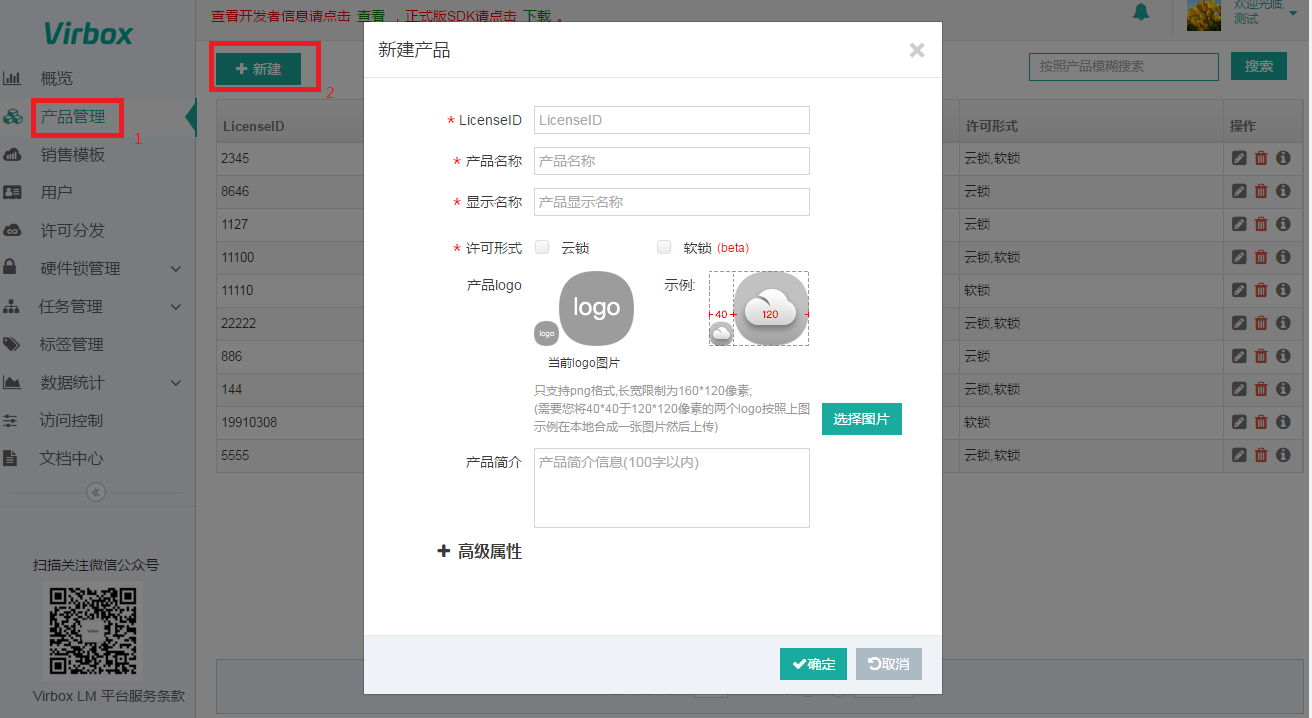
编辑产品
- 1. 查看产品列表,选中产品右侧的编辑按钮,进入信息编辑页面修改产品信息;
- 2. 按照新建产品的规则修改产品信息,License ID一旦创建无法修改;
- 3. 若使用该产品创建过模板,则修改该产品后需要同时修改模板,否则模板可能失效。
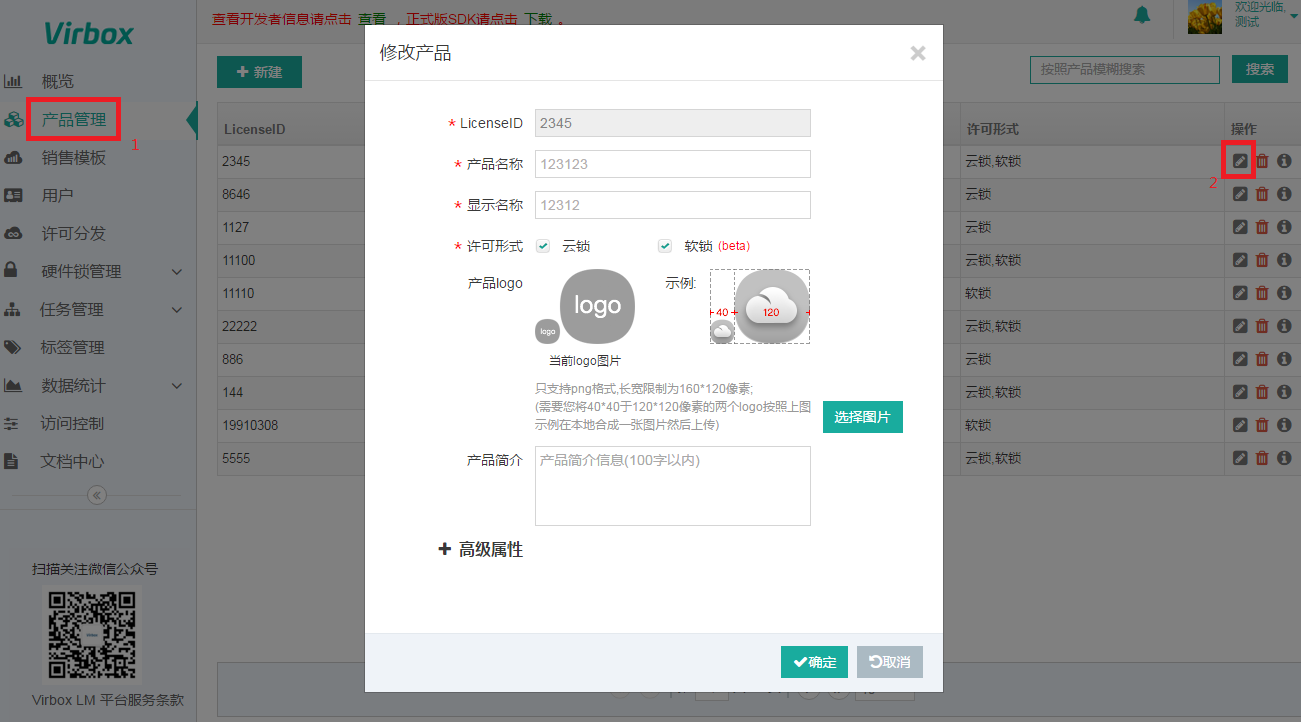
查看产品
查看产品列表,选中产品右侧的查看按钮,进入产品详情页面查看产品信息。
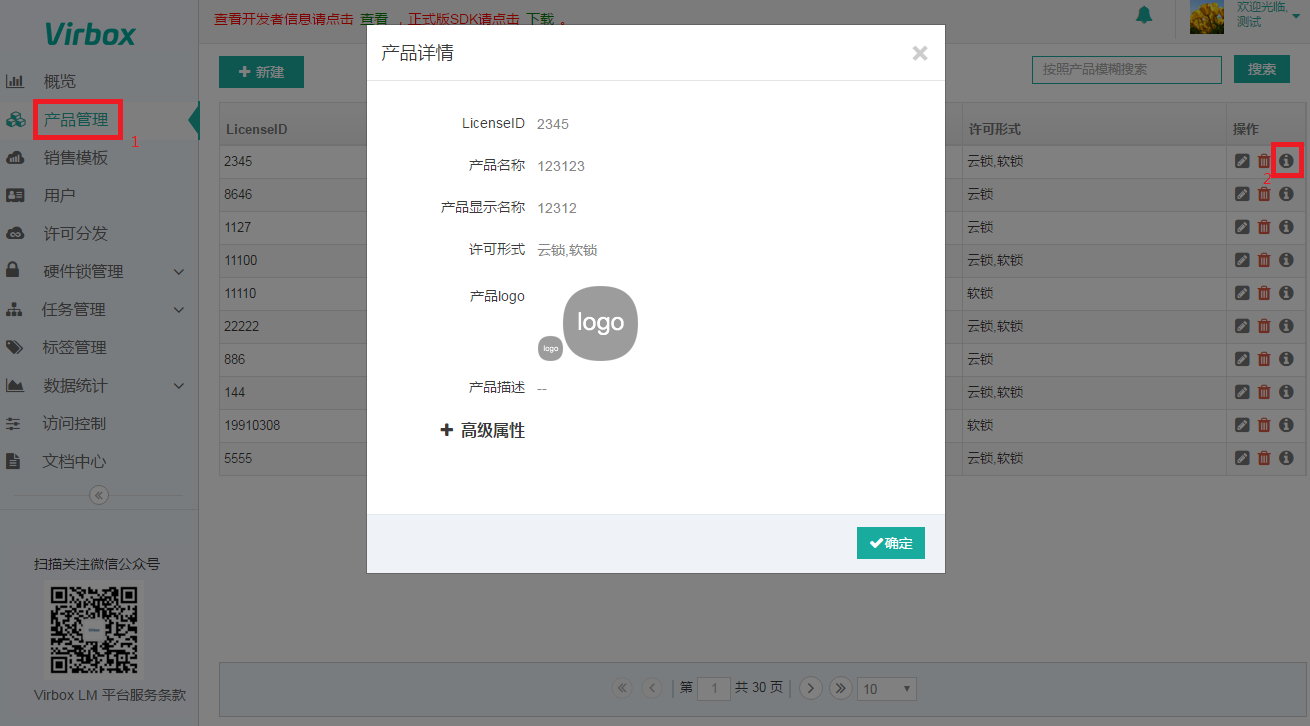
删除产品
- 1. 查看产品列表,选中产品右侧删除按钮。删除前需要先确定有无依据此产品建立的模板。
- 2. 若无依赖的模板,可直接删除;若存在依赖的模板,产品不可删除,请先删除关联模板。。
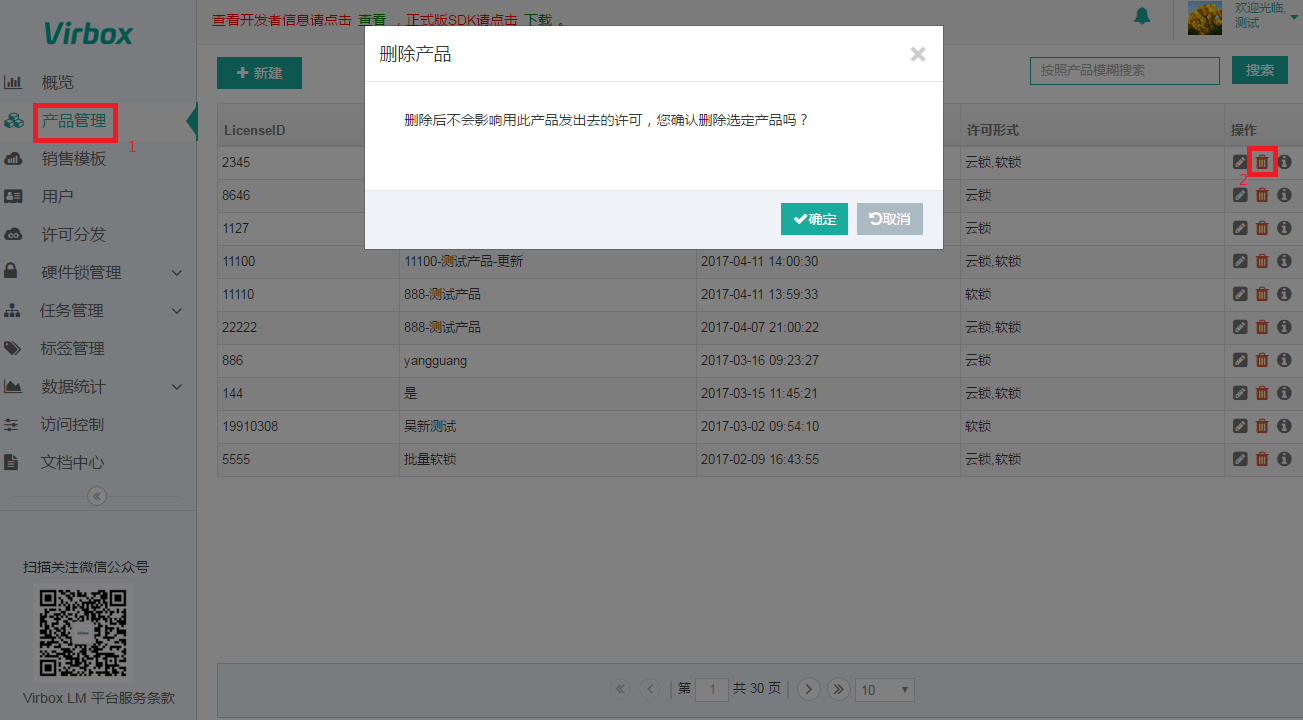
模板管理
不同类型许可具有近似特征,重复操作一类许可不仅浪费时间,还会出现操作失误,不利于产品的管理和许可签发。深思使用模板的方式固化常用的许可类型,一次设定、反复使用,来减少开发者的工作量,提高效率。
支持设定的模板属性如下:
| 模板属性 | 描述 |
| 模板名称 | 定义模板名称 |
| 产品选择 | 选择与该模板关联的产品,设置的模板属性对该产品生效。 |
| 许可形式 | 区分产品可使用的许可形式,分为云锁与软锁,分别对应于不同使用场景。此处取决于该模板关联的产品在创建时设定的许可形式。 |
| 许可类型 | 许可类型包括普通许可与赠送许可,普通许可包含按天计费,按年计费,一次性计费三种计费模式;赠送许可无计费模式,最多允许发布90天,绑定设备数固定为5. |
| 计费模式 |
云锁的计费模式包括按天计费(0.02元/天)和按年计费(5元/年) 软锁的计费模式包括按天计费(0.1元/天)、按年计费(15元/年)和一次性计费(58元) |
| 时间限制 | 时间限制有两种类型: 1、具体时间:设置明确的起止时间或终止时间,到期将不可使用 2、许可发布时间作为许可开始时间:适用于使用此模板发布许可时许可开始计时的场景,结合限定时长的设置,到期将不可使用 |
| 时间跨度 | 以用户使用许可为开始时间,到期将不可使用 |
| 使用计数 | 设置有限次的使用条件,每次使用计数减少,计数归零不可使用 |
| 可离线时长 | 针对软锁,设置该许可可离线使用的时长,到期将不可使用 |
| 累积绑定设备数 | 针对软锁,设置该许可累积绑定的设备数,每次绑定计数减少,计数归零不可使用 |
| 同时绑定设备数 | 针对软锁,设置该许可同时绑定的设备数,每次绑定计数减少,计数归零不可使用 |
| 离线绑定 | 针对软锁,选择该许可是否支持离线绑定,若支持离线,则可以在Virbox用户工具中实现C2D兑换D2C,若不支持离线,兑换会提示失败 |
| 许可版本 | 针对同一产品的不同版本,通过许可版本的不同可创建不同的模板 |
| 用户数据区 | 数据区分为只读区、读写区和公开区,分别对应不同的访问属性,适应不同的使用场景。 |
| 模块 | 选择此产品已创建好的模块,选中的模块将包含在根据该模板发布的许可中 |
| 发布许可时可临时修改模板限制 | 选择此项后,基于此模板发布许可时,在保持原模板不受影响的情况下,可临时修改模板限制,包括是否永久、时间限制、时间跨度、使用计数。 |
| 发布许可时可临时修改模块选择 | 选择此项后,基于此模板发布许可时,在保持原模板不受影响的情况下,可临时修改模块选择。 |
新建模板
- 1. 打开销售模板,点击"新建",填写模板信息。
- 2. 选择在产品管理处已创建的产品。
-
3. 根据已选择的产品定义模板的许可形式。
- a. 若选定的产品为云锁,则模板的许可形式只能为云锁;
- b. 若选定的产品为软锁,则模板的许可形式只能为软锁;
- c. 若选定的产品为云锁和软锁,则模板的许可形式既可以是软锁,也可以是云锁。
- 4.
许可类型和计费模式在发布许可时默认不可更改。如想修改,在高级属性中,勾选基于此模板,发布许可时是否可临时修改模板限制。如图
- 5. 高级属性中可根据需要,选择该产品创建时已定义好的模块,选择后的模块可根据模板包含在许可中。
- 6. 高级属性中可根据需要,选择基于此模板,发布许可时是否可临时修改模板限制。
- 7. 高级属性中可根据需要,选择基于此模板,发布许可时是否可临时修改模块选择。
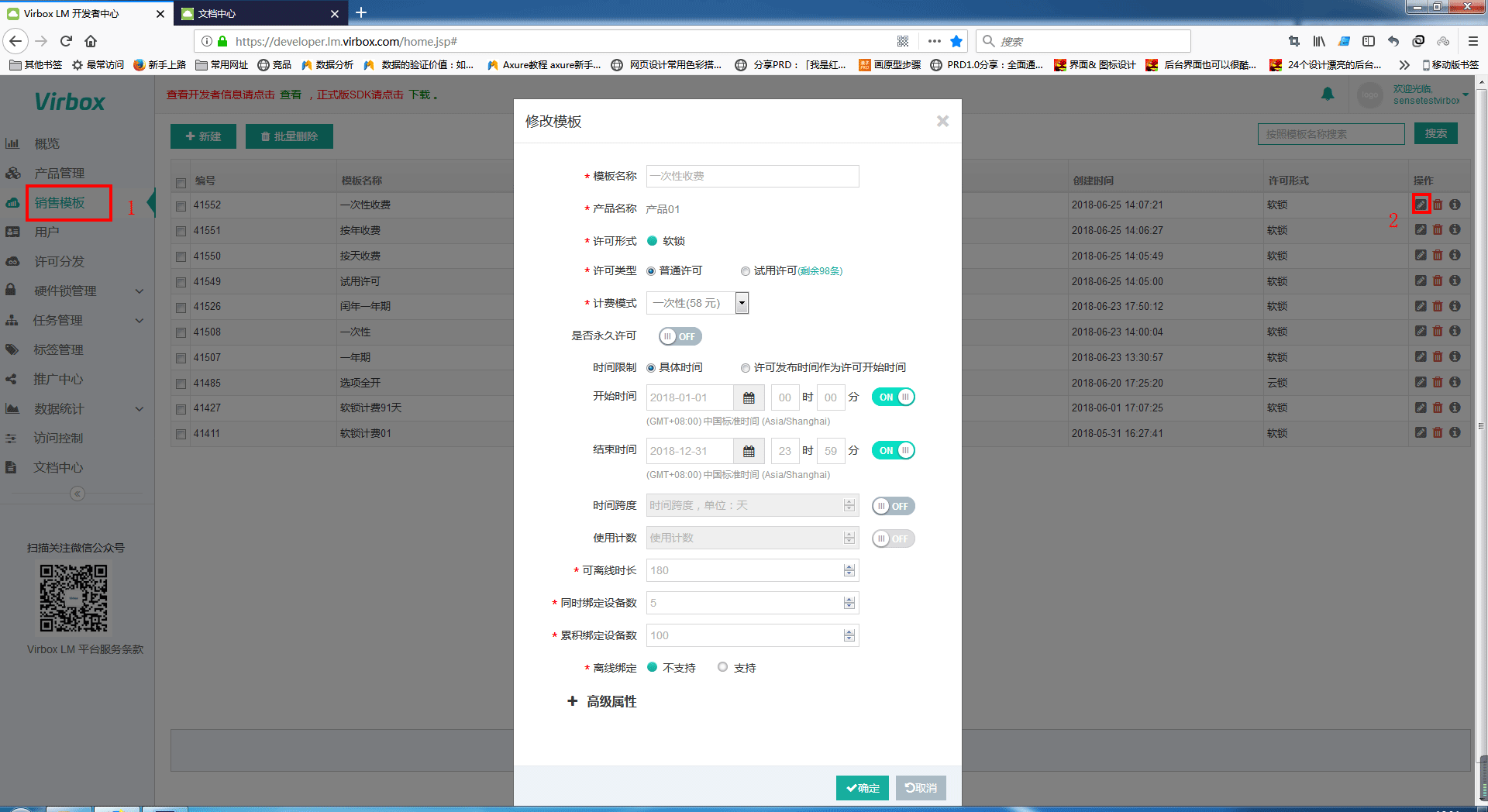
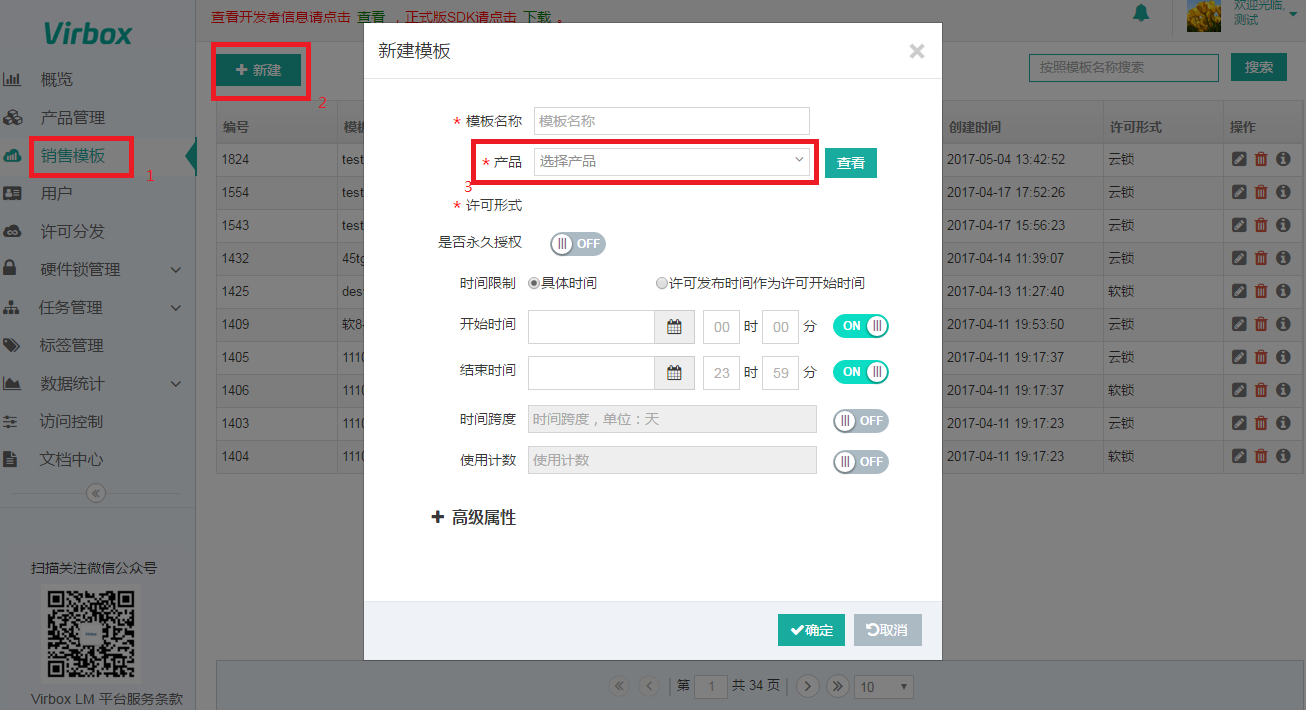
编辑模板
- 1. 查看模板列表,选中模板右侧的编辑按钮,进入信息编辑页面修改模板信息。
- 2. 按照新建模板的规则修改模板信息,产品一旦选择无法修改。
- 3. 若使用该模板发布过许可,则修改该模板后不影响已下发的许可。
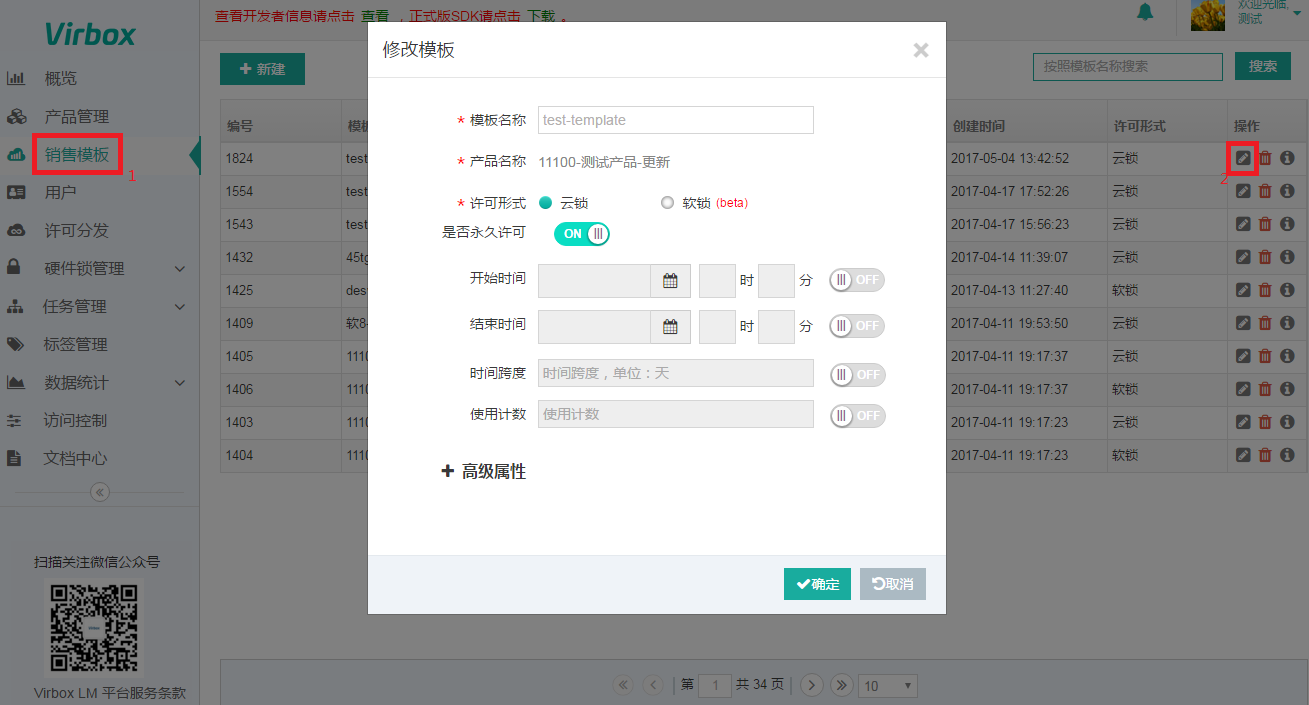
查看模板
查看模板列表,选中模板右侧的查看按钮,进入模板信息页面查看模板信息。
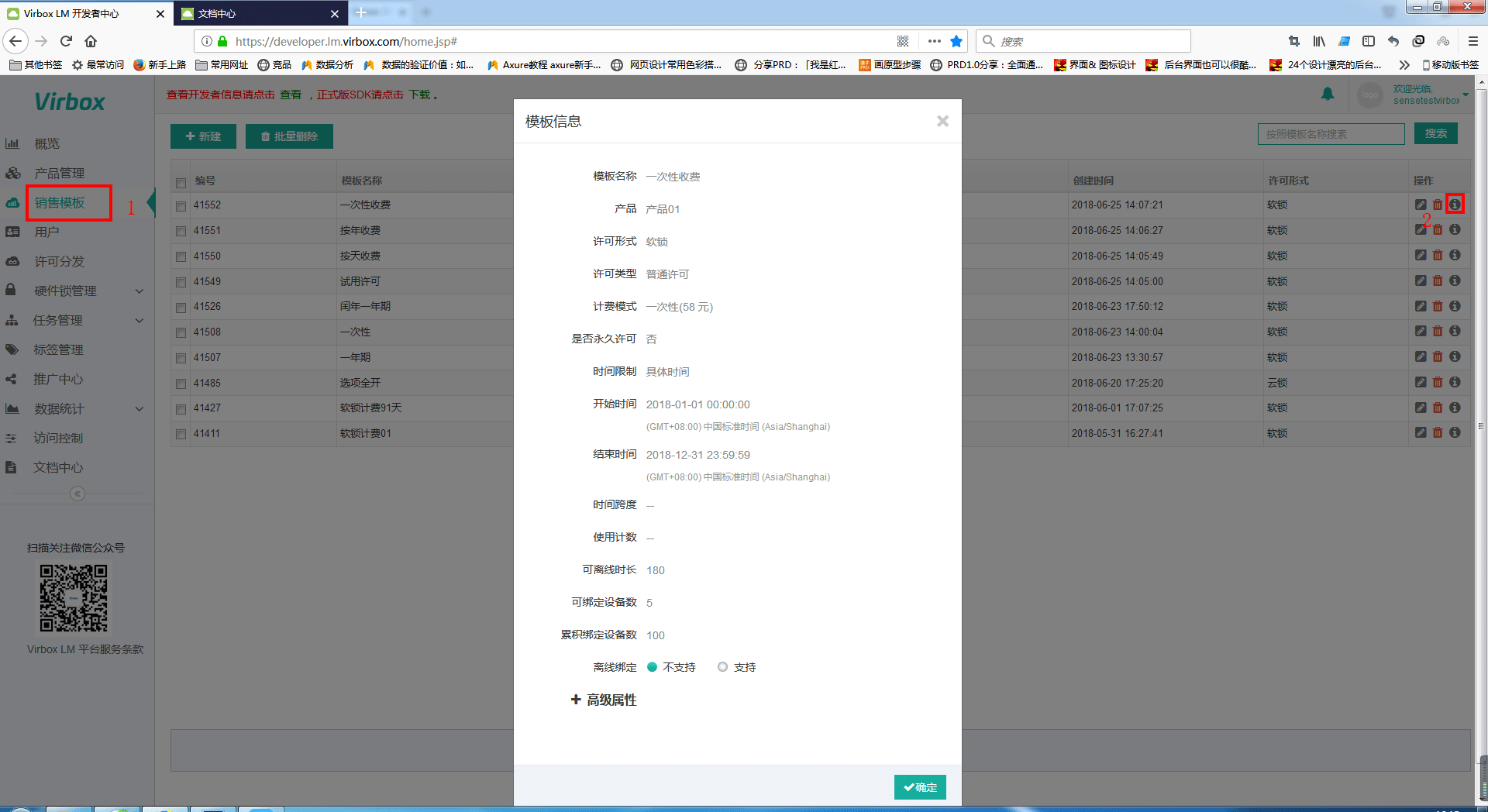
删除模板
- 1. 查看模板列表,选中模板右侧的删除按钮。
- 2. 若存在根据此模板发布的许可,删除后不会影响使用。
- 3. 点击"确定",确认删除。
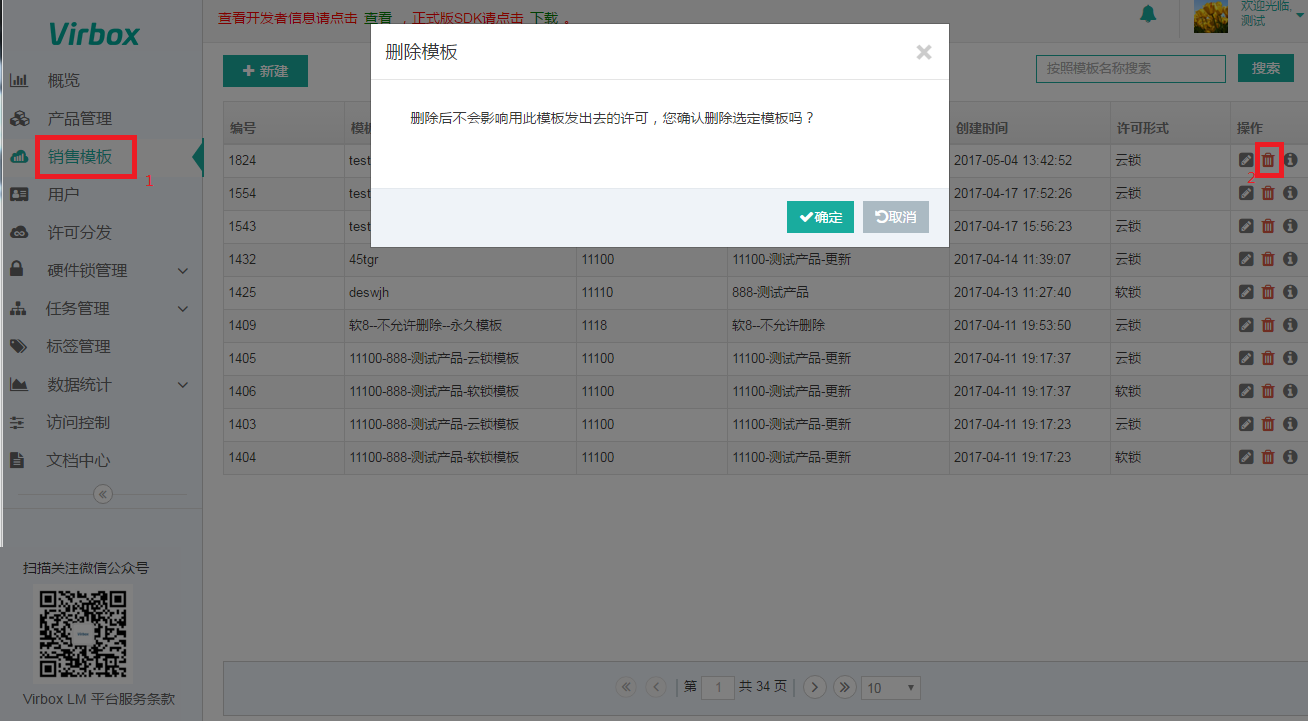
批量删除模板
- 1. 查看模板列表,勾选列表左侧复选框选择需要删除的模板。
- 2. 若存在根据此模板发布的许可,删除后不会影响使用。
- 3. 点击“批量删除”,在弹出的对话框中需输入正确图片验证码。
- 4. 点击"确定",确认删除。

用户管理
开发者可以建立和管理用户,每个用户可以拥有任意多个许可。开发者可以对用户进行检索、编辑以及删除操作。用户创建成功后,邮箱信息不可变更,发布许可与用户邮箱绑定。
新建用户
(1)添加单个用户
- 1. 打开用户,点击“新建用户”,可选择手机号作为账号或邮箱作为账号两种方式添加新用户。
- 2. 手机号作为账号添加时必须填写用户手机号信息,其他用户信息包括邮箱、性别、电话、联系地址、用户名称及描述可选填。
- 3. 邮箱作为账号添加时必须填写用户邮箱,其他用户信息包括手机号、性别、电话、联系地址、用户名称及描述可选填。
- 4. 为用户添加标签,方便开发者后续通过标签对用户进行筛选。
- 5. 勾选“首次登录是否需要激活”可增加对新用户的激活验证。
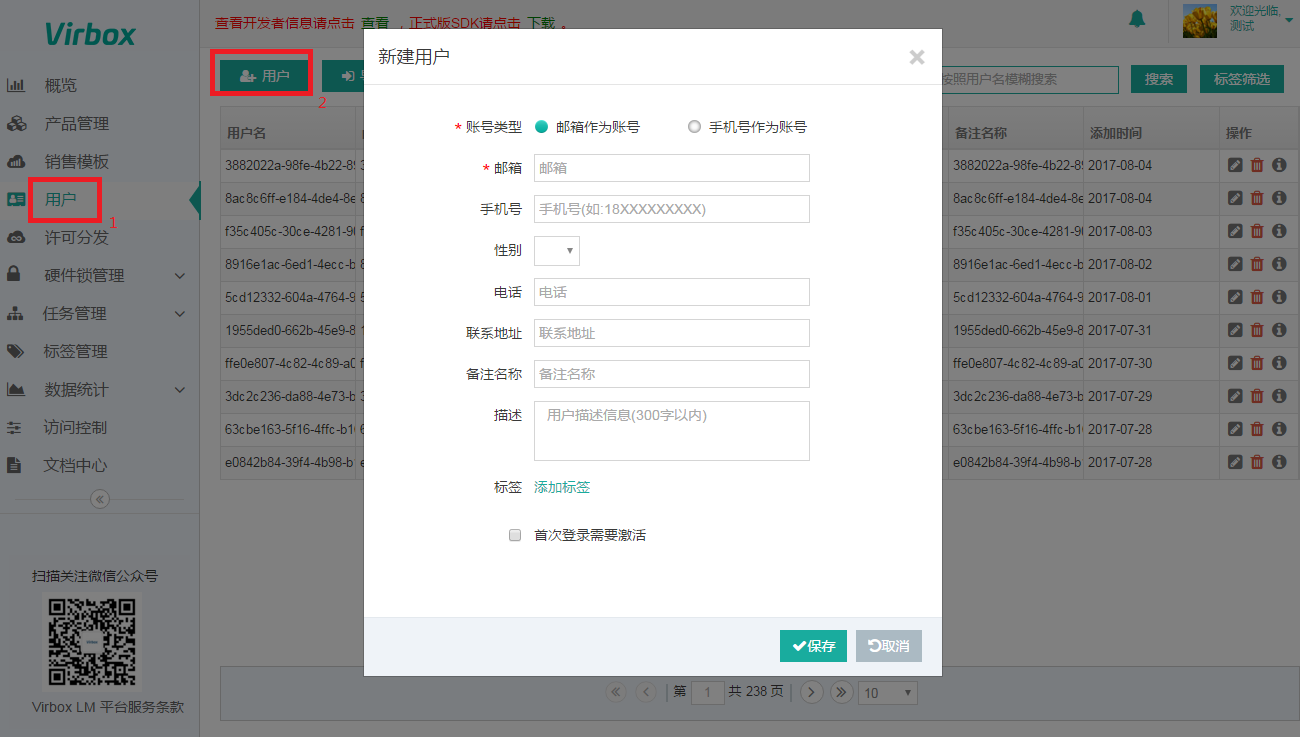
注意:用户通过邮箱作为账号创建成功后,邮箱无法修改,通过手机作为账号创建成功后,手机号无法修改。
(2)批量导入用户
- 1. 打开用户,点击"导入",下载文件模板,按照文件模板格式填写用户文件。
- 2. 将按照正确格式填写的用户文件上传。
- 3. 上传成功后,可在用户列表查看已添加的用户。
- 4. 用户导入的任务情况可在任务管理中查看。
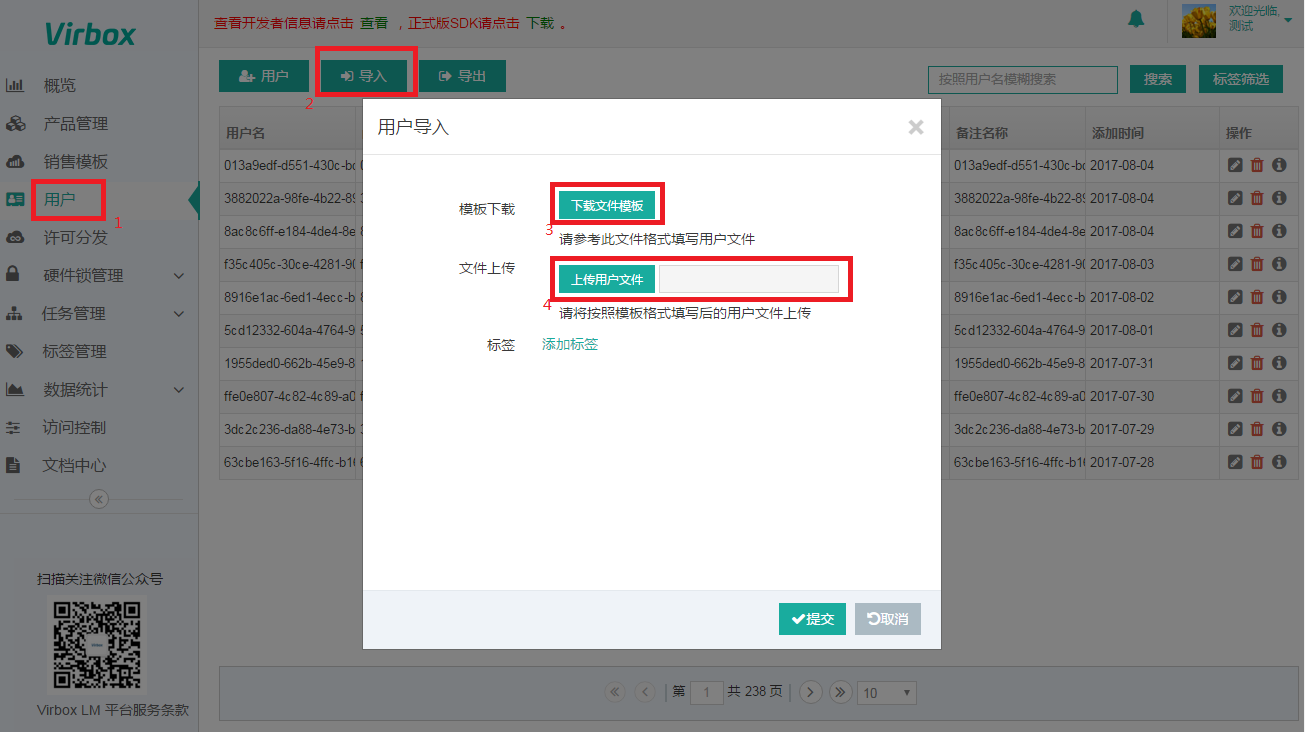
编辑用户
查看用户列表,选中用户右侧的按钮,进入信息编辑页面修改用户信息。
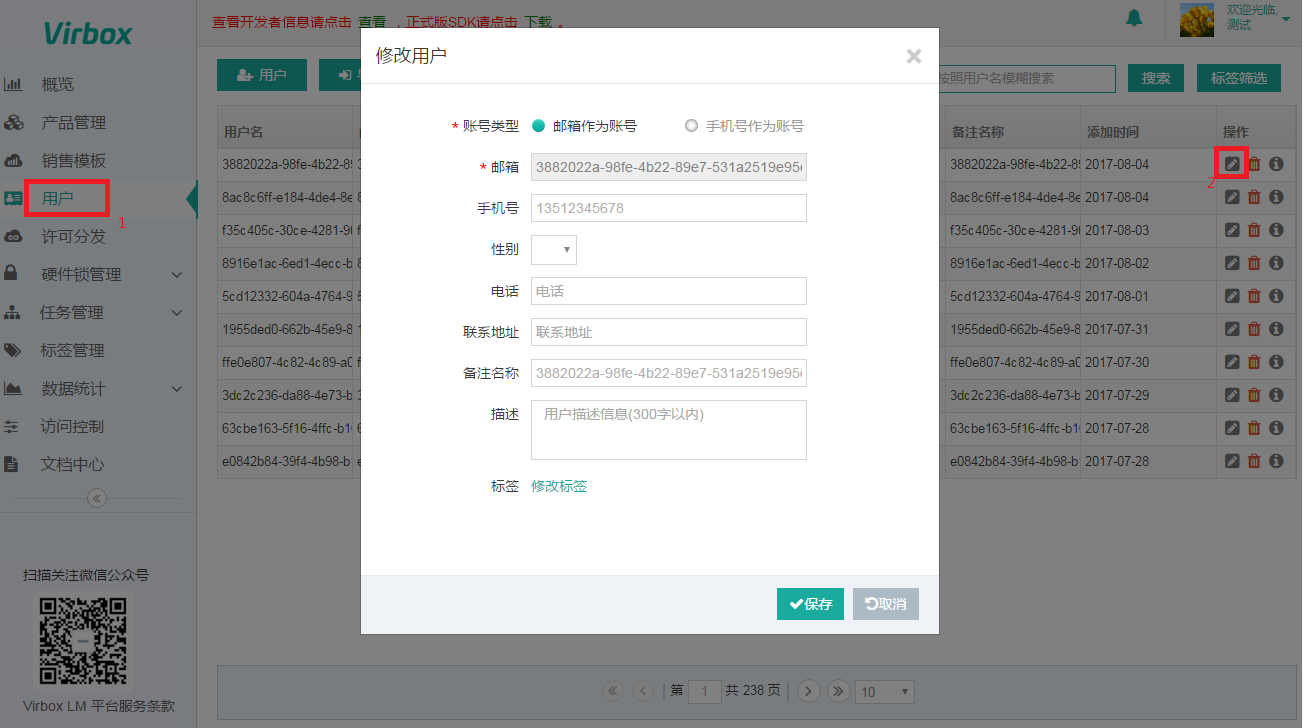
查看用户
查看用户列表,选中用户右侧的查看按钮,进入用户信息页面查看用户信息。
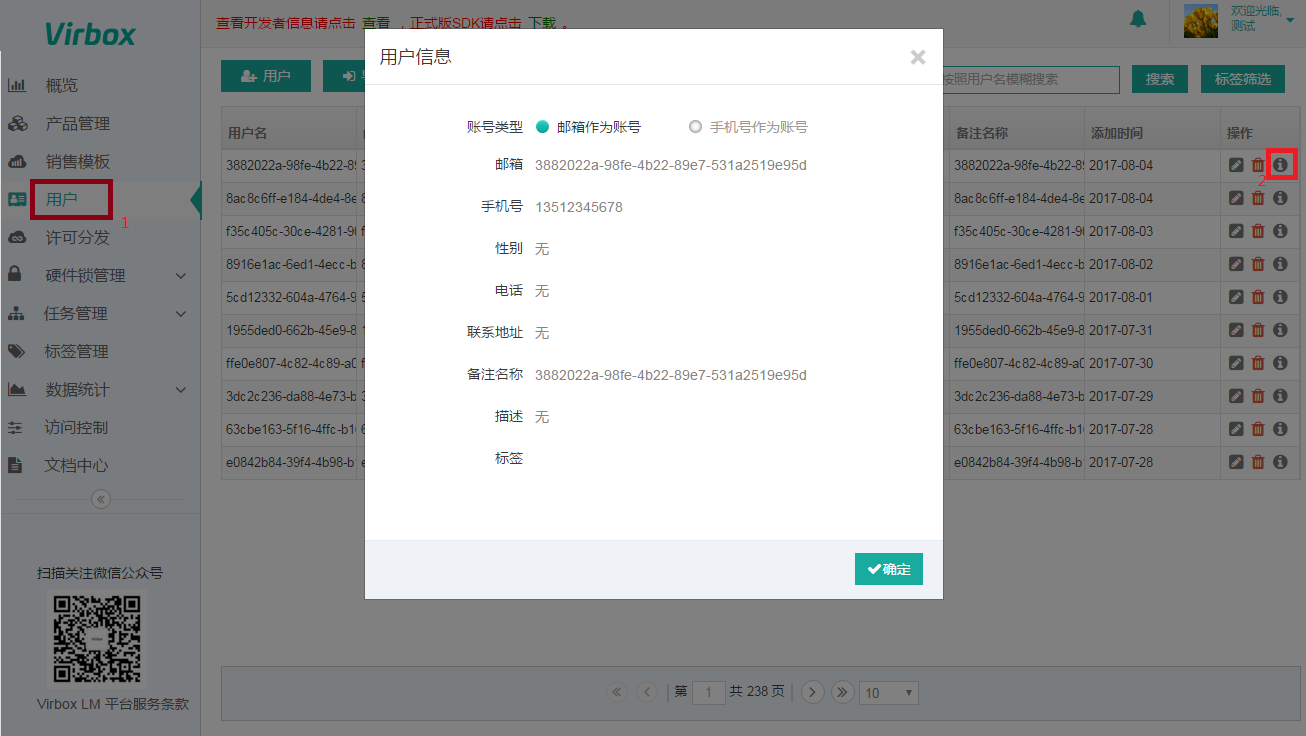
删除用户
- 1. 查看用户列表,选中用户右侧的删除按钮。
- 2. 若对此用户发布过许可,删除用户后不会影响许可的使用。
- 3. 点击"确定",确认删除。
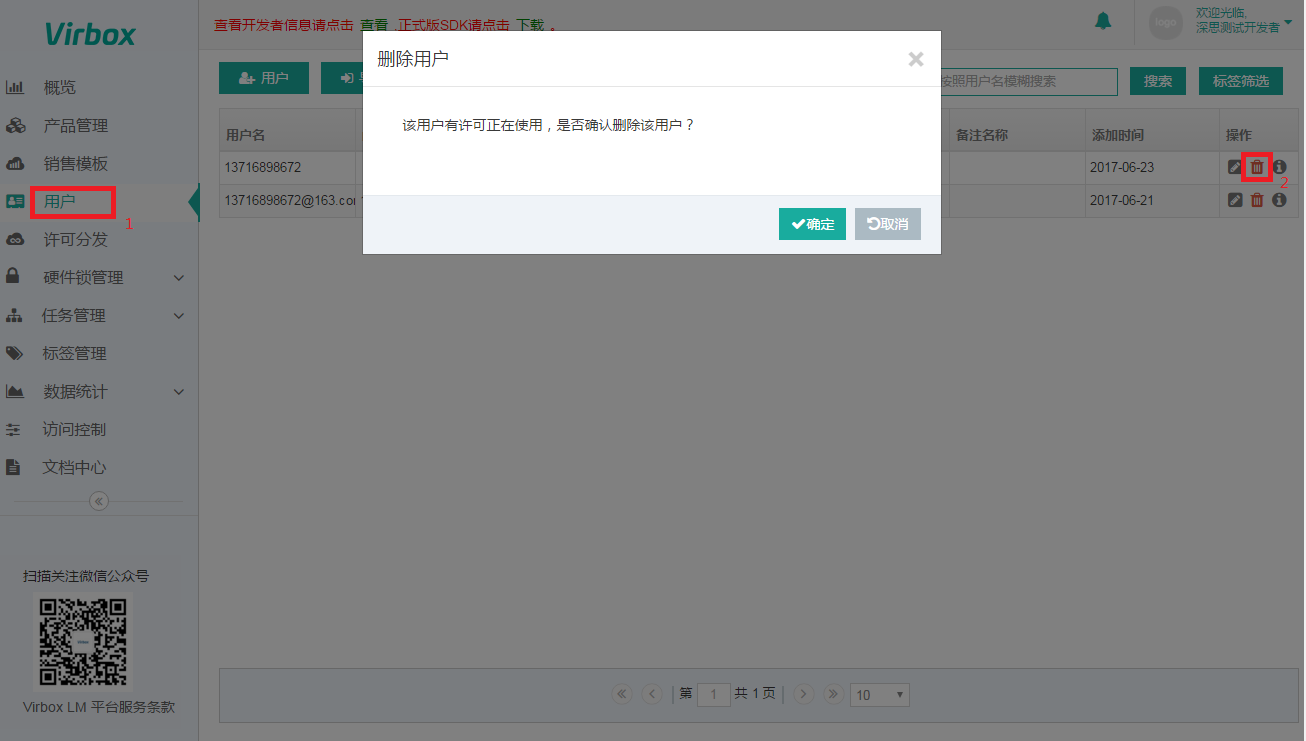
若对此用户未发布过许可,点击“确定”,确认删除。
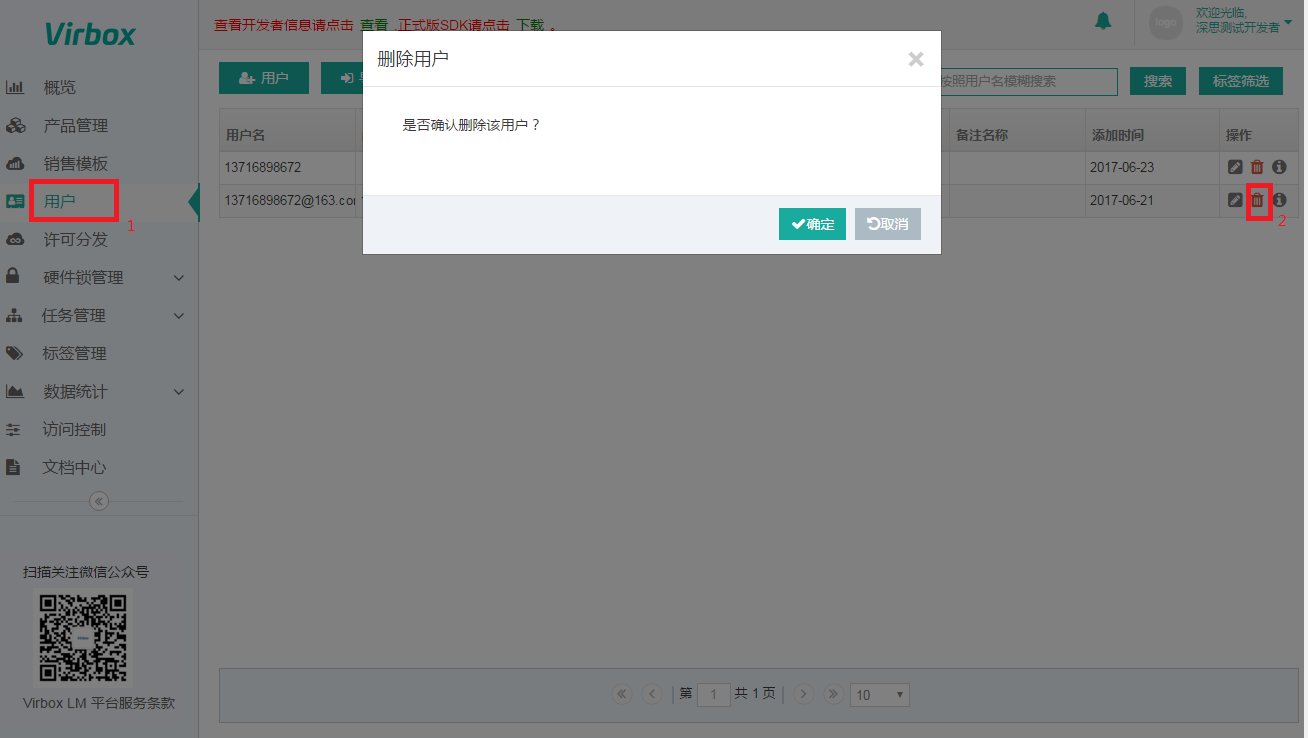
批量删除用户
- 1. 查看用户列表,勾选列表左侧复选框选择需要删除的用户。
- 2. 若该用户以前给他发过许可,删除后不会影响其正常使用。
- 3. 点击“批量删除”,在弹出的对话框中需输入正确图片验证码。
- 4. 点击"确定",确认删除。
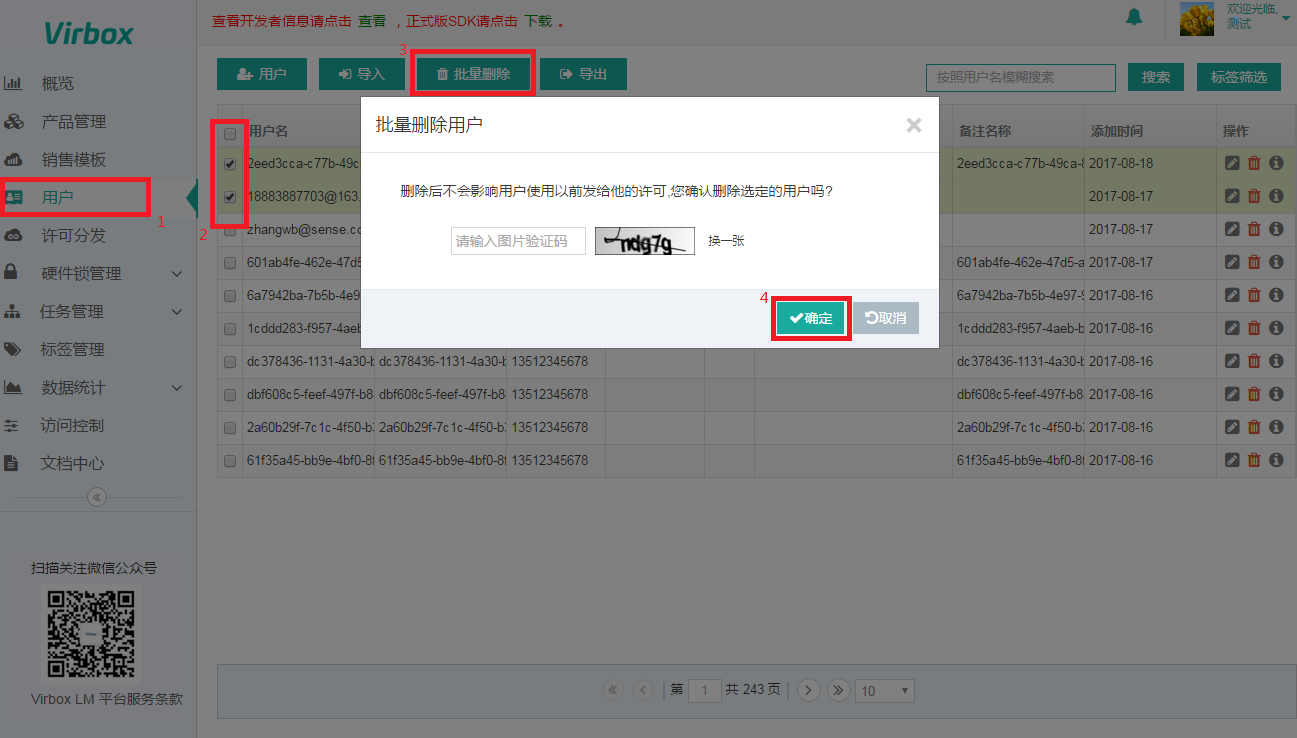
导出用户
打开用户,点击"导出",以表格格式导出当前用户列表中的所有用户。

筛选用户
打开用户,点击"筛选",选择标签进行用户筛选,点击搜索。
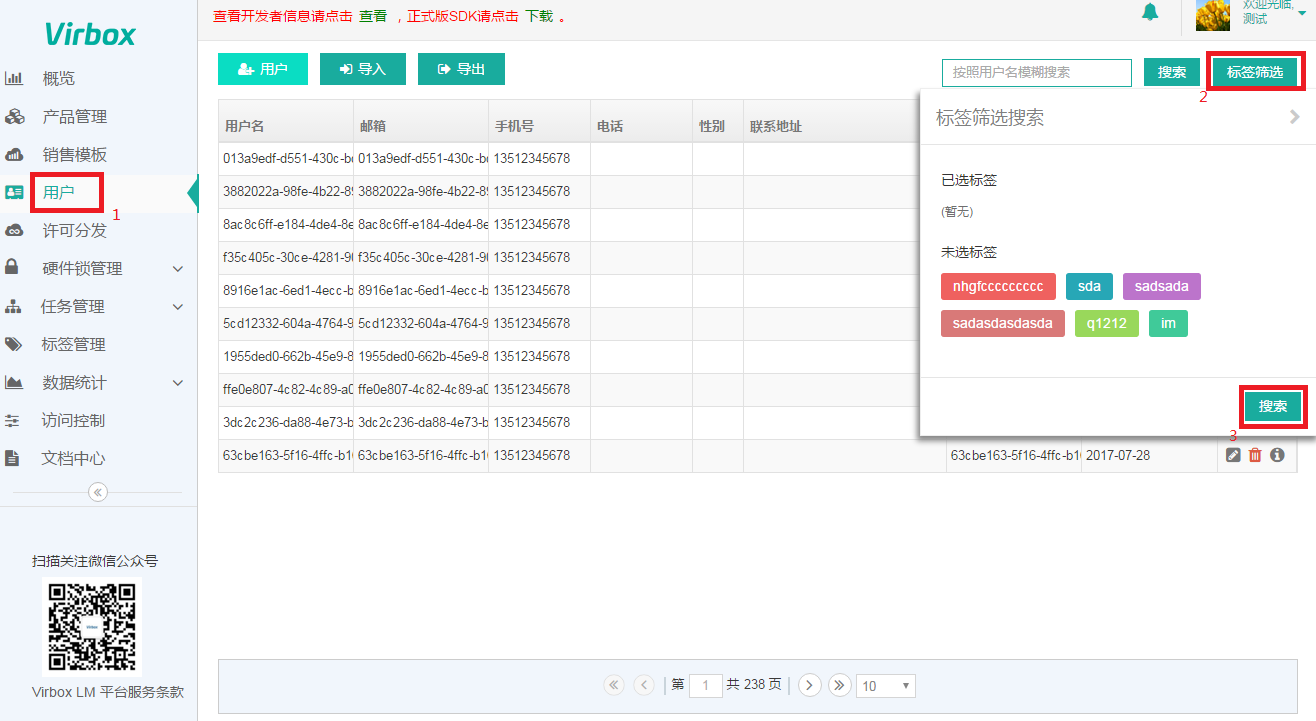
许可分发
许可分发是许可管理的核心环节,给指定用户发布许可,用户将在许可的有效期内拥有软件的使用权,到期自动终止。
发布许可
(1)单个模板发布许可
- 1. 打开许可分发界面,点击"发布许可"。
- 2. 选择已创建的模板及用户,点击"发布"。

注意:若选择的模板在创建时定义为为发布许可时可临时修改模板限制,则发布许可选择该模板时可编辑模板限制,编辑模板限制下发许可不影响原模板。
若选择的模板,在创建时被定义为“发布许可时可临时修改模块选择”,则发布许可时可编辑模块选择,编辑模块下发许可,不影响原模板。
(2)批量发布许可
- 1. 打开许可分发界面,点击“批量发布”
- 2. 选择模板,在弹出框左侧模板列表中选择模板
- 3. 点击"添加选中",右侧列表中会展示出已添加的模板,可查看模板详情和移除模板
- 4. 点击"下一步",选择用户
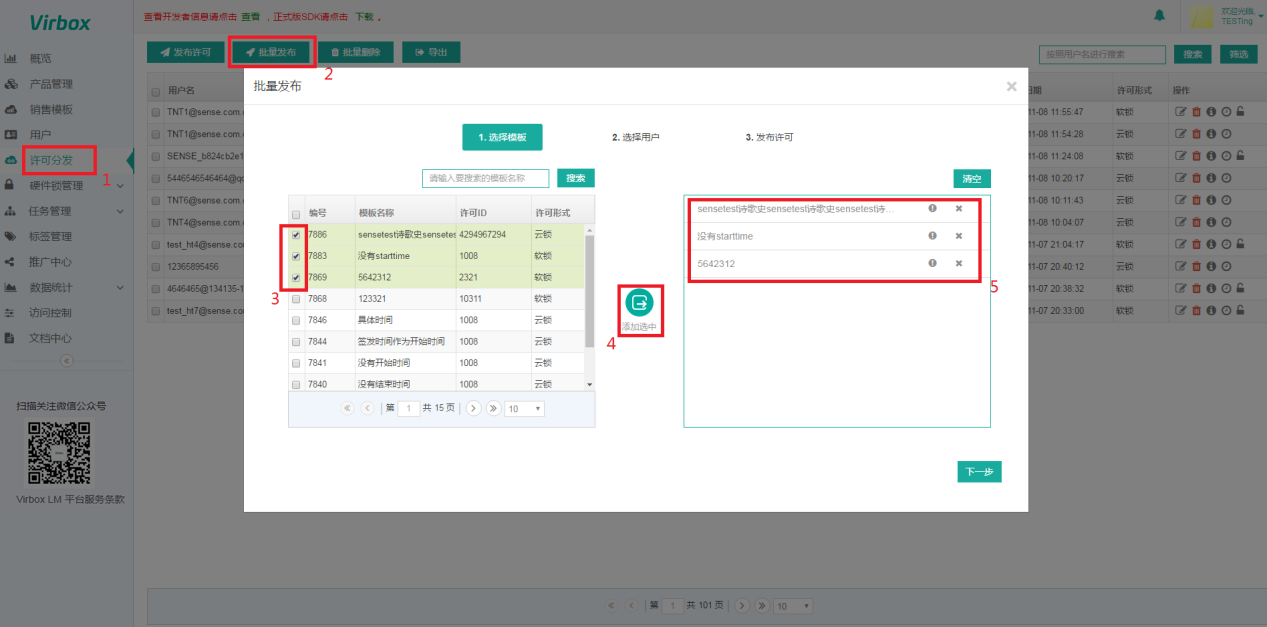
注意:选择模板需选择不同产品的销售模板
- 1. 选择用户,在弹出框左侧用户列表选择需要发布许可的用户
- 2. 点击“添加选中”,右侧可展示已添加的用户,可以查看用户详情和移除
- 3. 点击“添加全部”,添加左侧列表中全部用户,不需勾选,一次性添加用户最多不能超过1000
- 4. 点击“下一步”,发布许可

- 5.
选择用户时,可以通过标签筛选选择用户,点击“标签筛选”,选择标签过程中可以添加“已选标签”最多可选择5个标签
- 6. 点击“搜索”,对弹窗左侧用户列表进行标签筛选
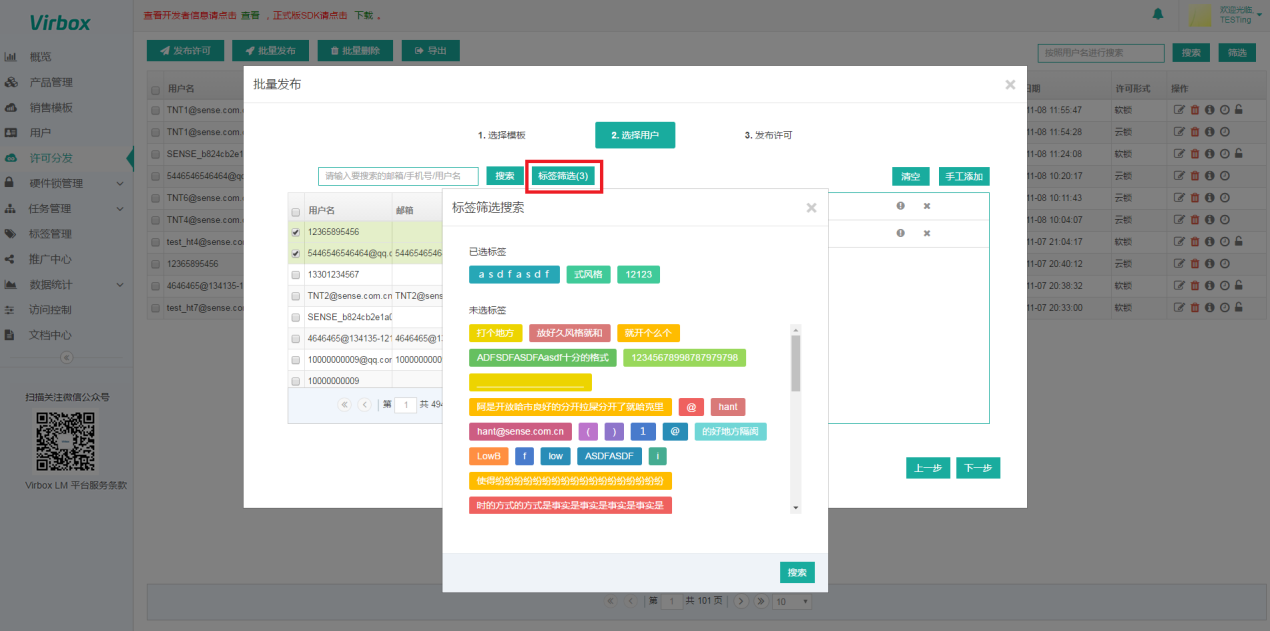
- 7.
选择用户时,可以通过点击“手工添加”批量添加用户,仅支持按用户名添加,多个用户之间通过换行进行分隔,一次添加用户最多不超过1000
- 8. 点击“添加”,对用户名进行匹配,若存在用户不存在的,将无法添加,需从新输入全部正确后,可添加成功
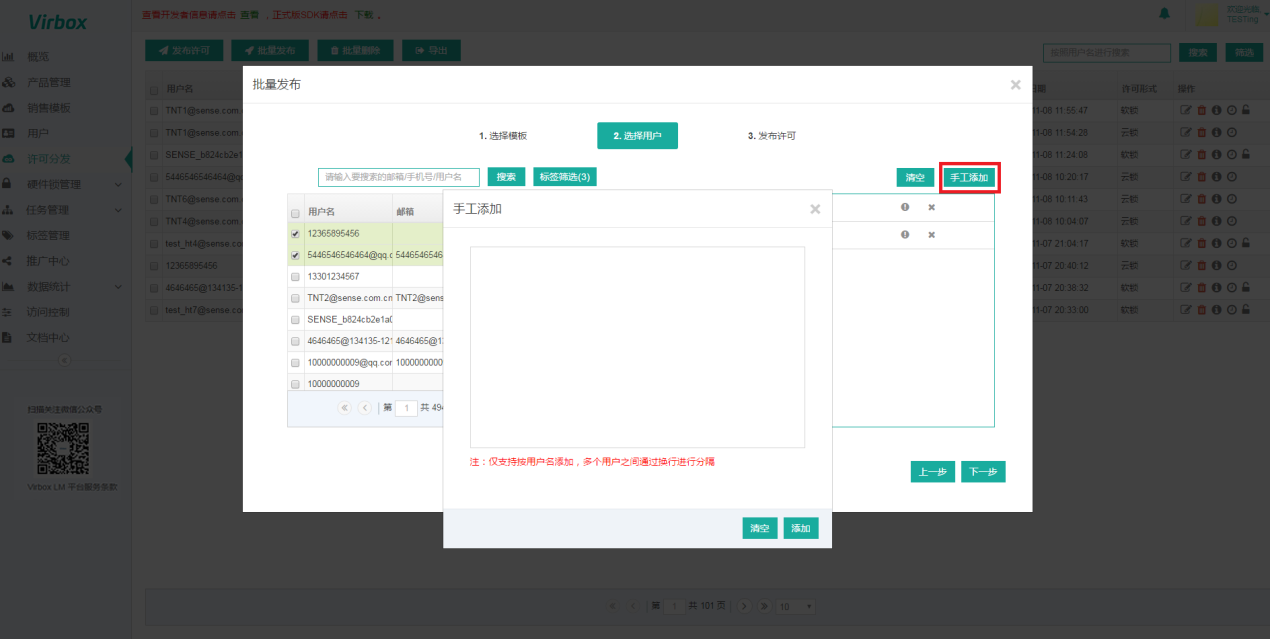
- 9. 发布许可,弹窗左右两侧分别显示已选择的模板和已选择的用户,可查看选择用户模板和用户的详细信息
- 10. 点击“发布”,系统会校验提交发布的数据,校验通过后离线发布许可
- 11. 批量发布完成即可在许可列表中查看已发布的许可
- 12. 批量发布任务的情况可通过任务管理查看
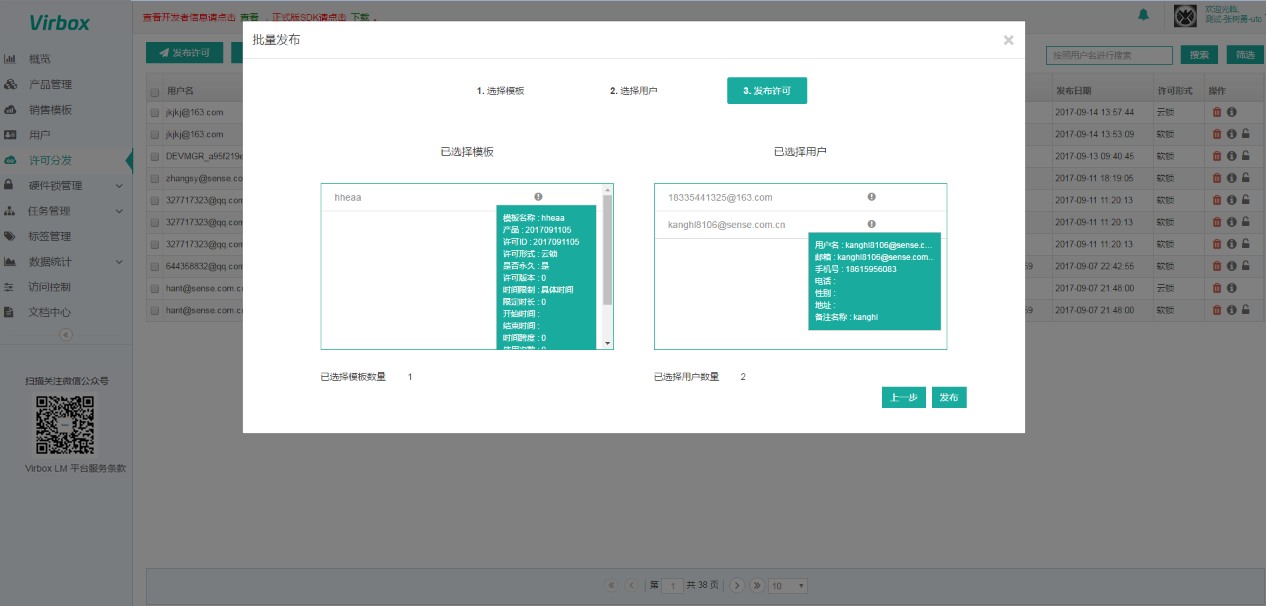
更新许可
- 1. 查看许可分发列表,选中许可列表右侧的更新许可按钮
- 2. 在更新许可弹窗中,可对原有许可内容进行更新,更新内容根据“许可形式”和“是否永久许可”进行区分。
| 许可形式 | 是否永久 | 更新许可内容 |
| 软锁 | 非永久 |
开始时间 结束时间 时间跨度 可离线时长 同时绑定绑定设备数 累积绑定设备数 模块 许可版本 |
| 永久 |
可离线时长 同时绑定绑定设备数 累积绑定设备数 模块 许可版本 |
|
| 云锁 | 非永久 |
开始时间 结束时间 时间跨度 使用计数 模块 许可版本 |
| 永久 |
模块 许可版本 |
注意:修改其他许可信息,请重新发布许可
更新许可内容后,点击“确定”
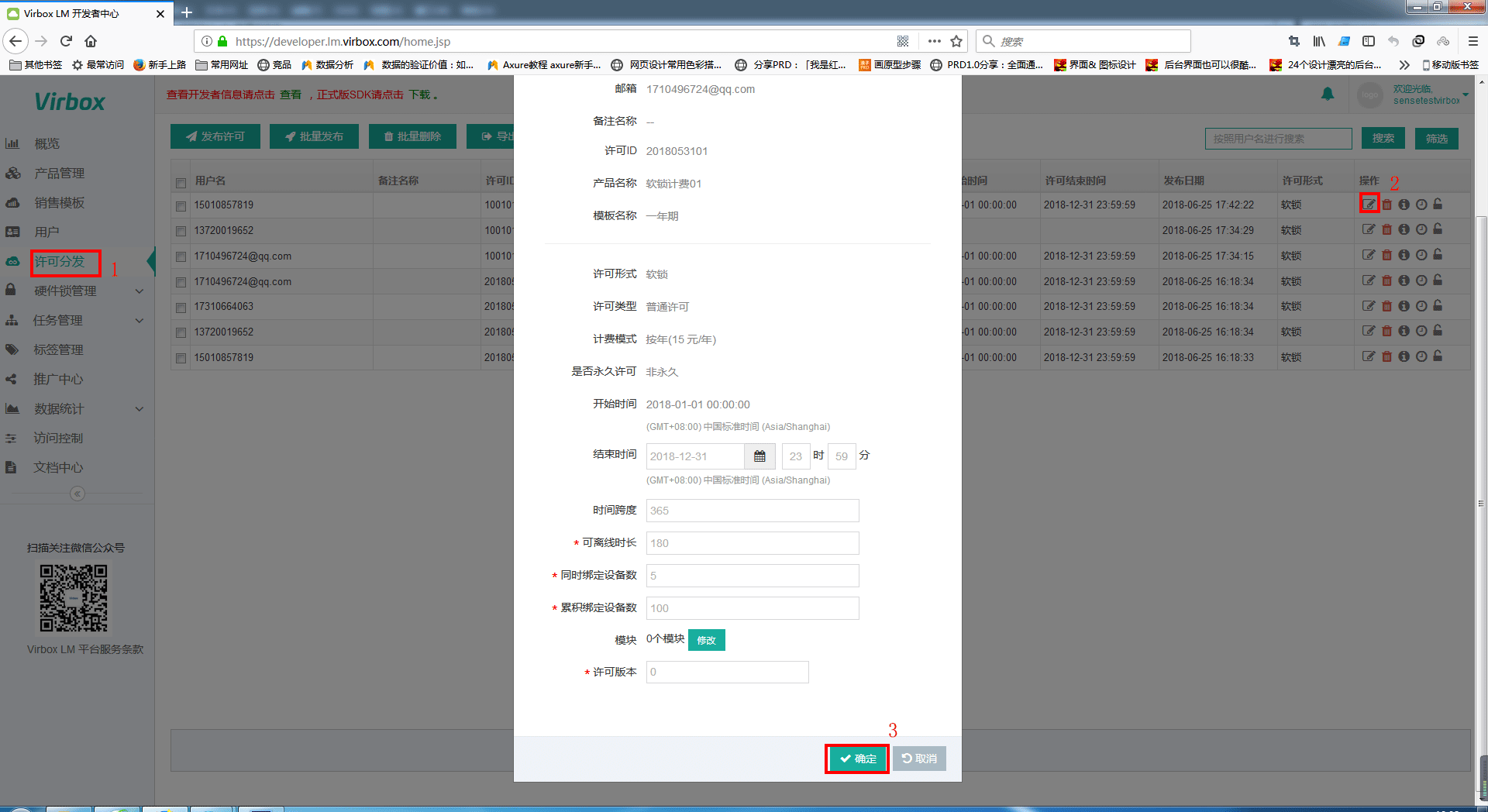
查看许可历史信息
- 1. 查看许可列表,选中许可列表右侧的许可历史信息按钮
- 2. 可查看该条许可的,所有历史操作记录
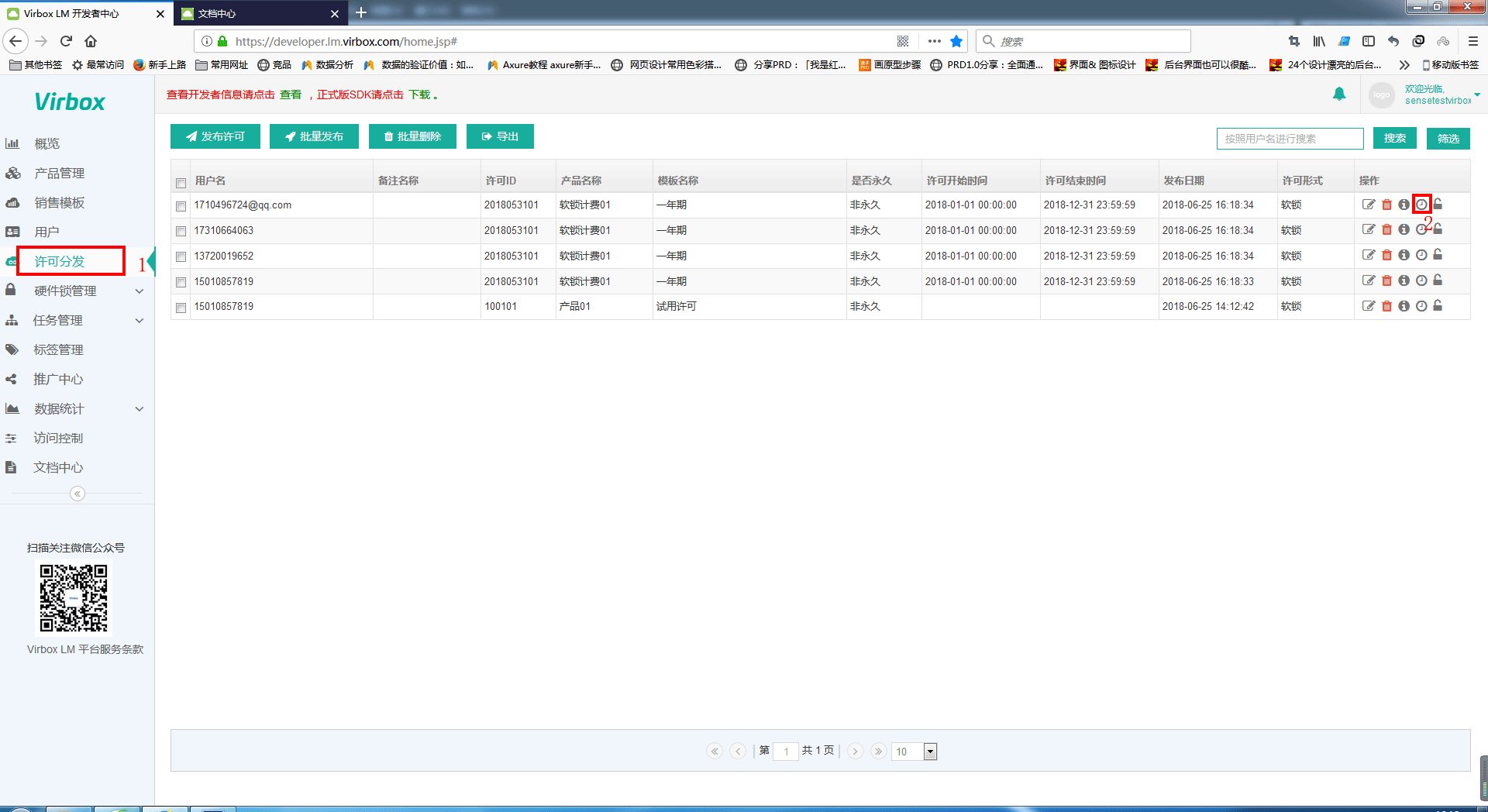
- 3. 点击“查看许可信息”,可查看每次操作许可的完整信息
- 4. 点击“查看更新内容”,针对许可有更新操作的记录,可查看具体更新内容
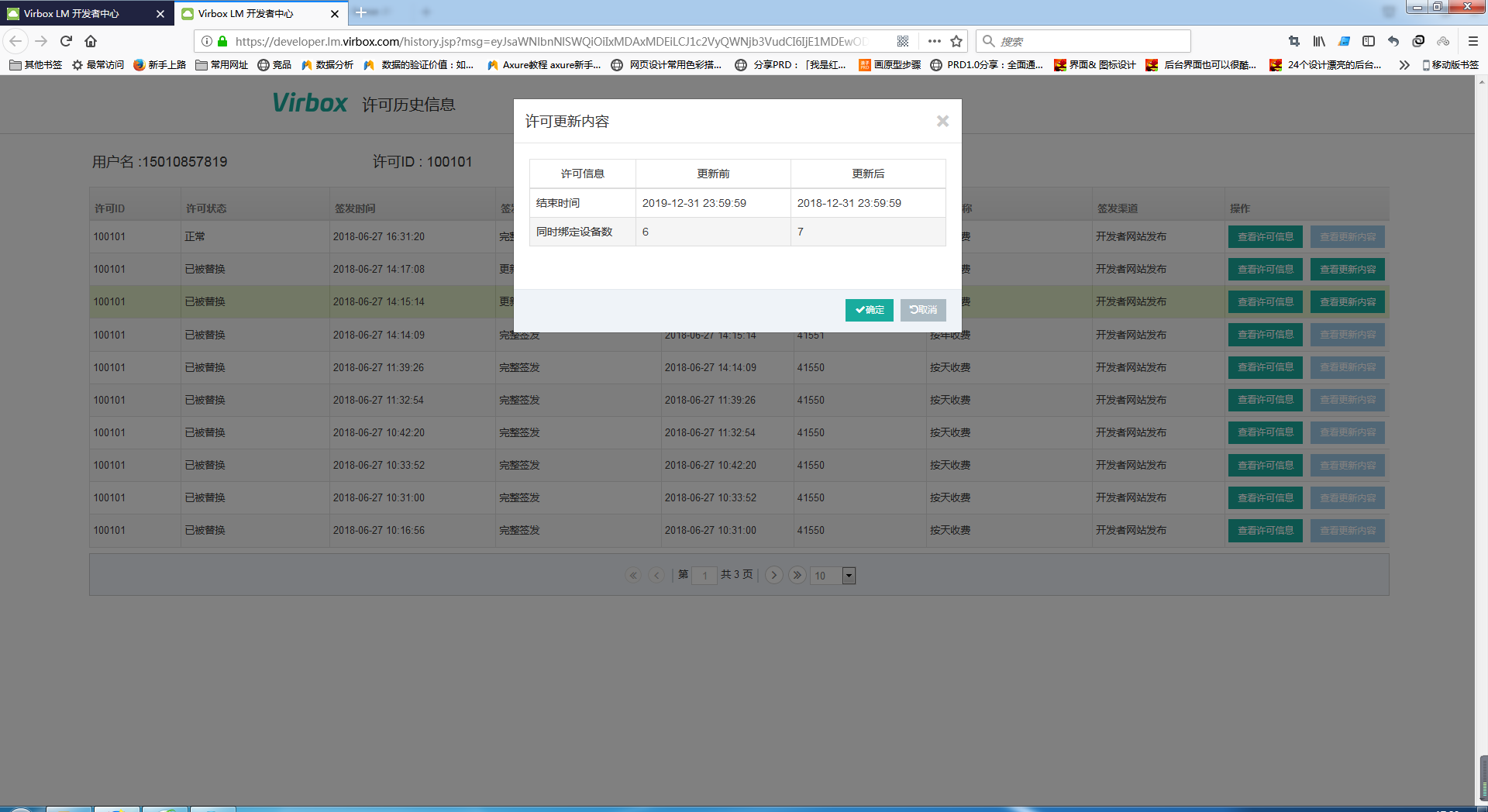
查看许可
查看许可分发列表,选中许可右侧的查看按钮,进入许可信息页面查看许可信息。
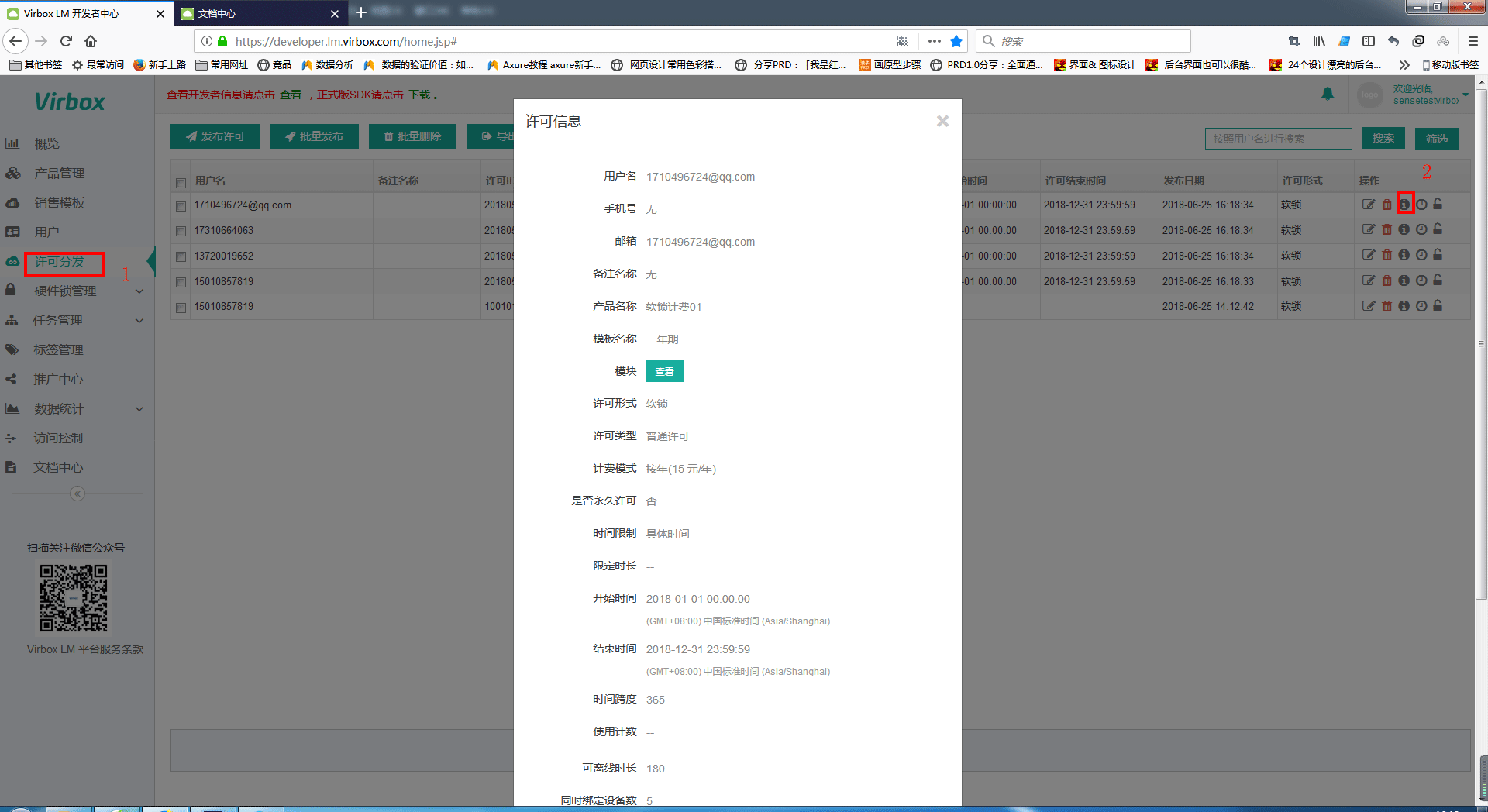
删除许可
- 1. 查看许可列表,选中许可右侧的删除按钮。
- 2. 若许可仍在使用期内,删除许可后用户将不能再使用该许可对应的软件。
- 3. 点击"确定",确认删除。
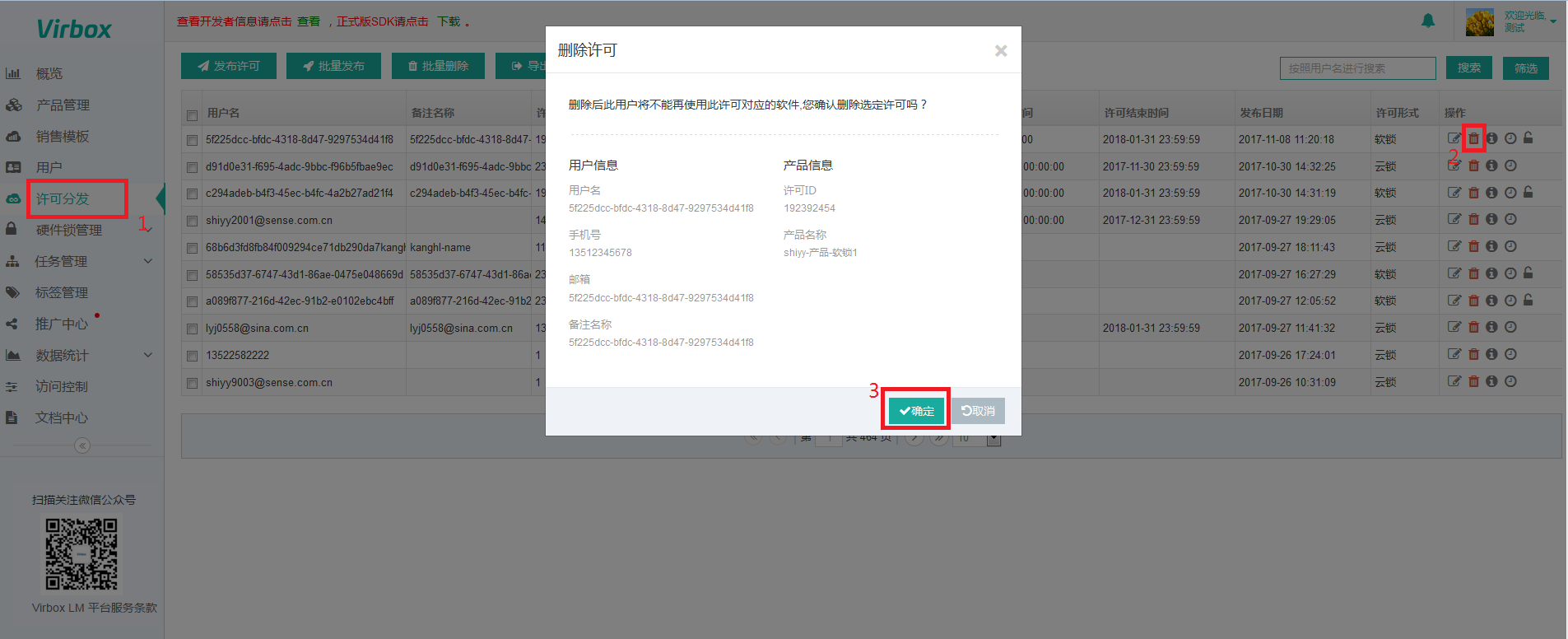
批量删除许可
- 1. 查看许可列表,勾选列表左侧复选框选择需要删除的许可。
- 2. 若该许可已经发布给用户,删除后不会影响正常使用。
- 3. 点击“批量删除”,在弹出的对话框中需输入正确图片验证码。
- 4. 点击"确定",确认删除。
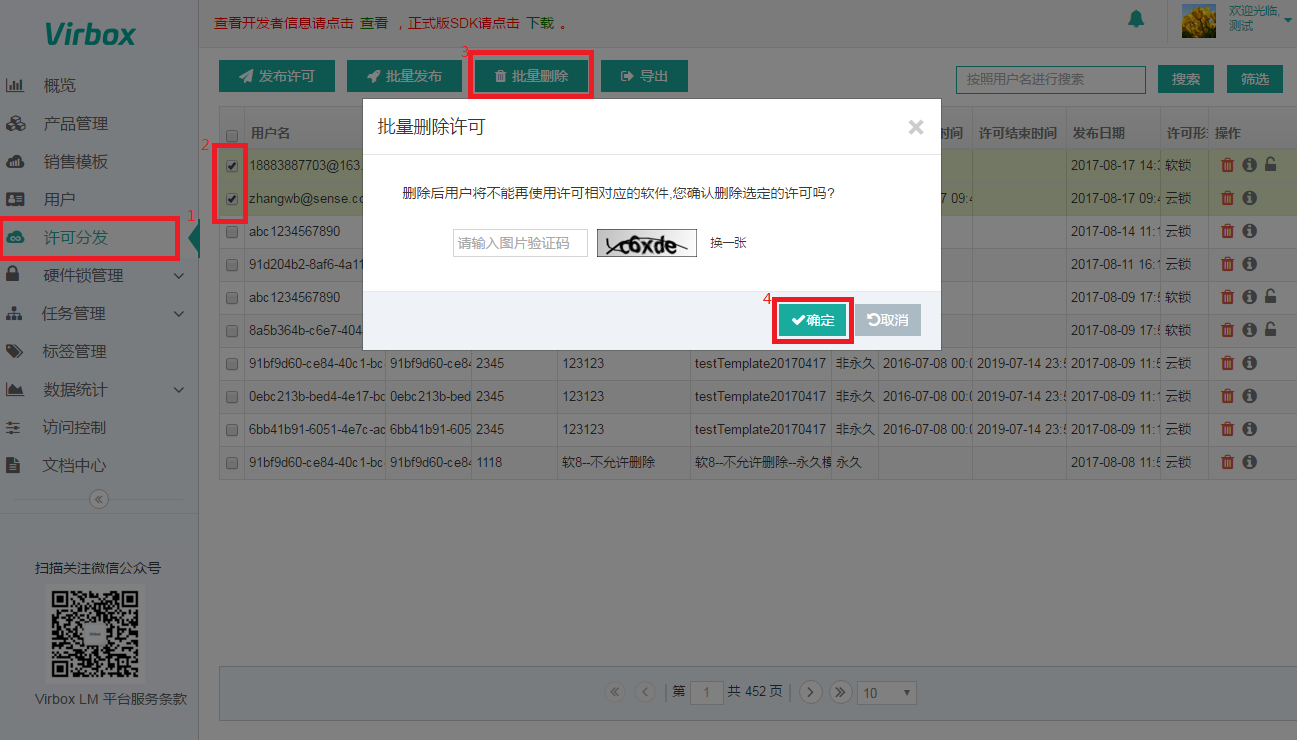
许可解绑
- 1. 查看许可列表,许可形式为软锁的许可可查看该许可绑定机器的情况。
- 2.
点击"解绑",在用户联网的情况下可将此条许从该机器删除,用户将不可使用与该许可对应的软件。若用户未联网则仍可使用,但一旦联网该许可会立刻删除。
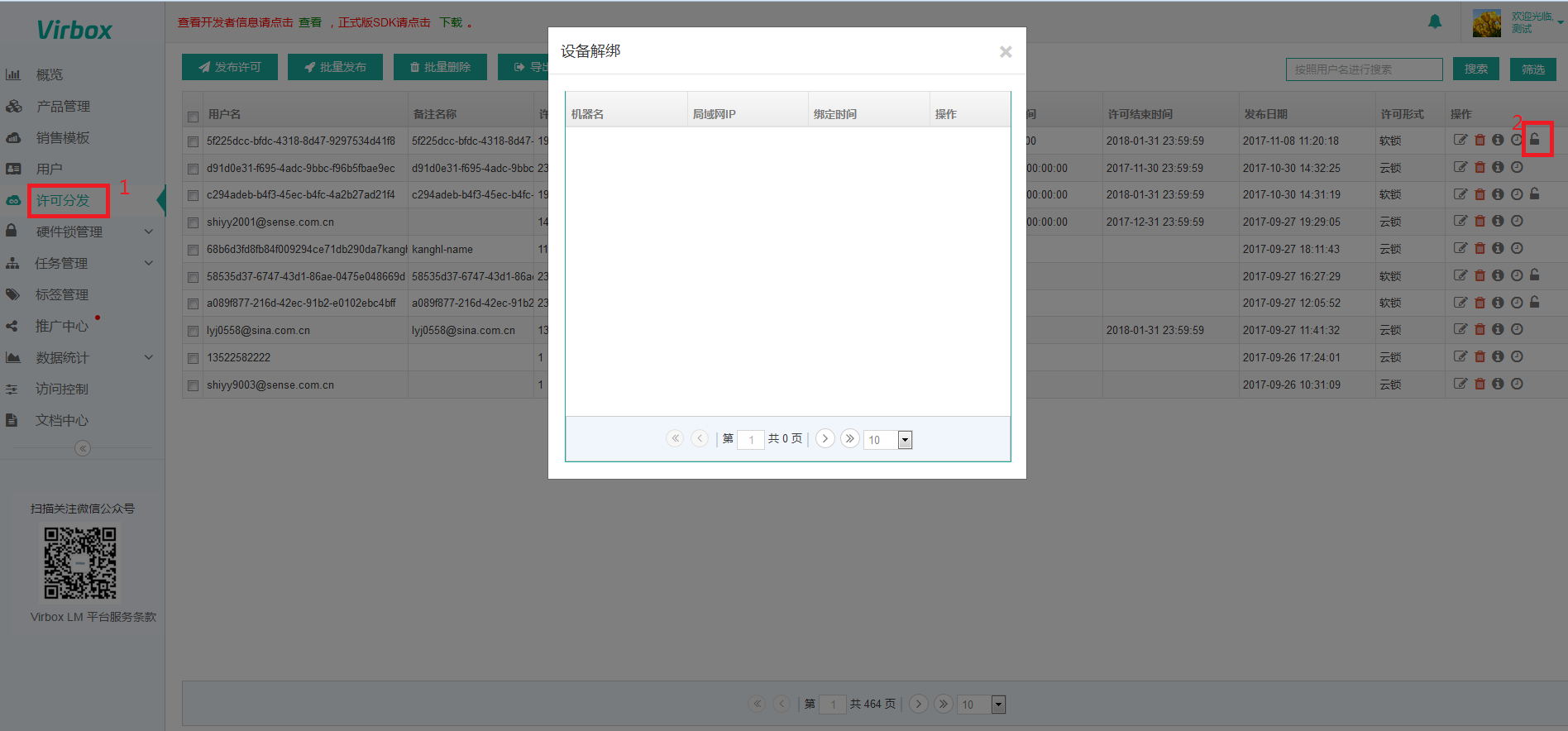
许可筛选
- 1. 查看许可列表,点击筛选按钮,弹出筛选搜索框。
- 2. 选择产品和对应的模板,设置许可时间进行筛选
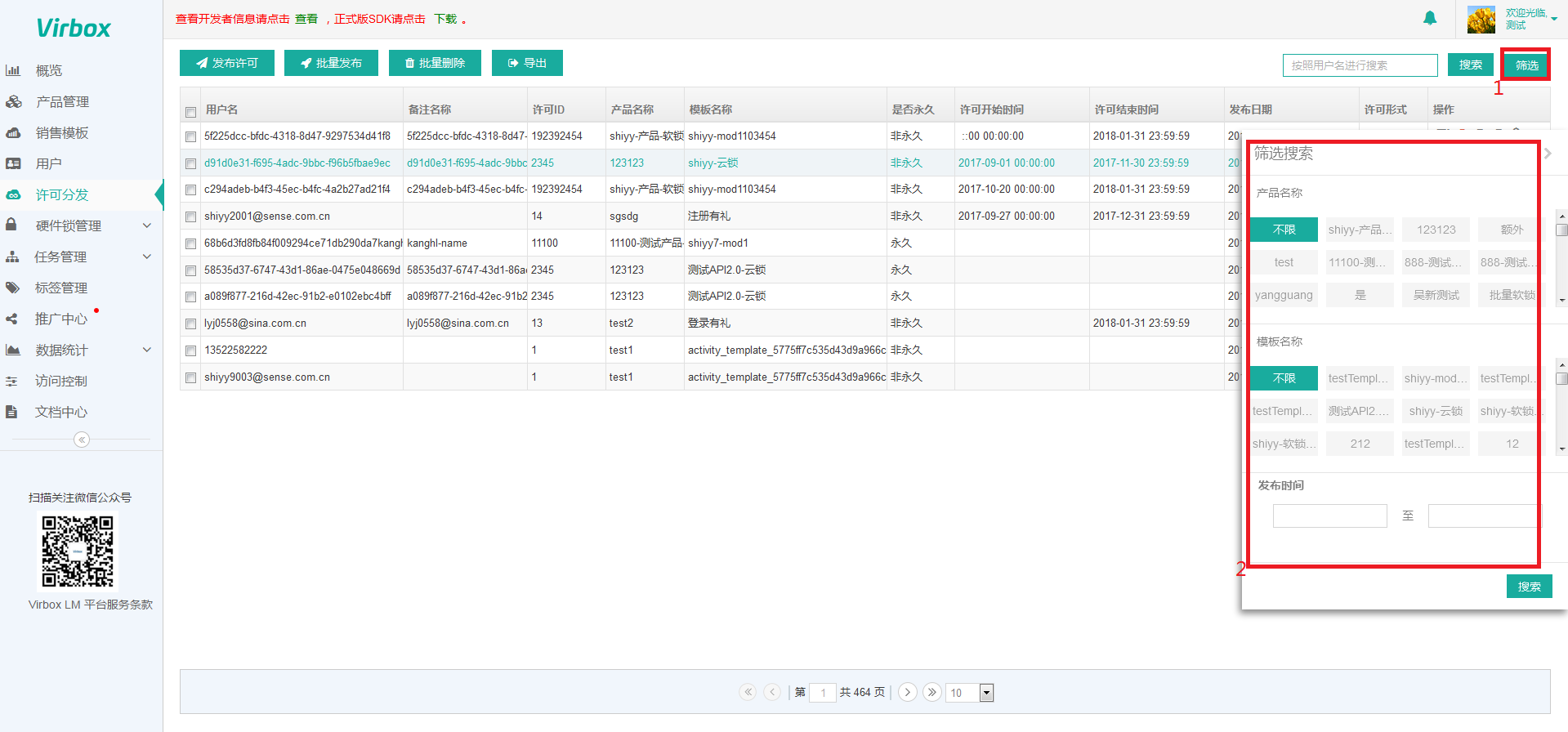
资产
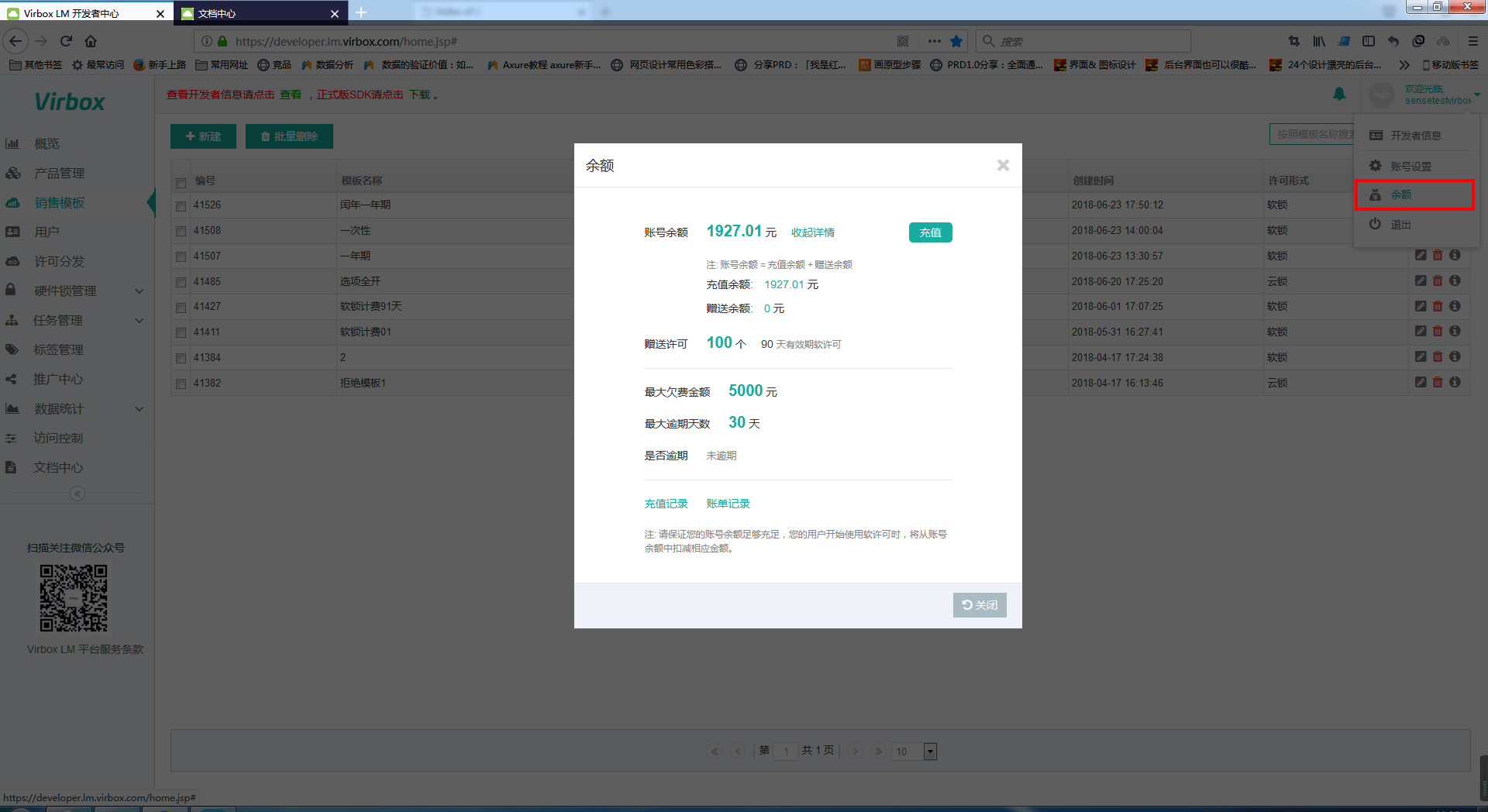
| 属性 | 描述 |
| 账户余额 | 账户余额 = 充值余额 + 赠送余额 |
| 充值余额 | 开发者充值得到的金额,被消费后剩余的金额 |
| 赠送余额 | 开发者通过充值得到的赠送金额,被消费后剩余的金额 |
| 赠送许可 | 每名开发者注册成功后,都会获得赠送许可,赠送许可无计费模式,最多允许发布90天,绑定设备数固定为5。 |
| 最大欠费金额 | 开发者可以欠费的最大值 |
| 最大逾期天数 | 开发者可以保持欠费状态的最大天数 |
充值记录
点击充值记录进入到充值记录列表中,列表包括:充值编号、支付方式、充值金额(元)、赠送金额(元)、支付状态、管理员、支付时间、操作;其中操作列可以对待支付的充值记录进行重新支付和撤销操作,如图
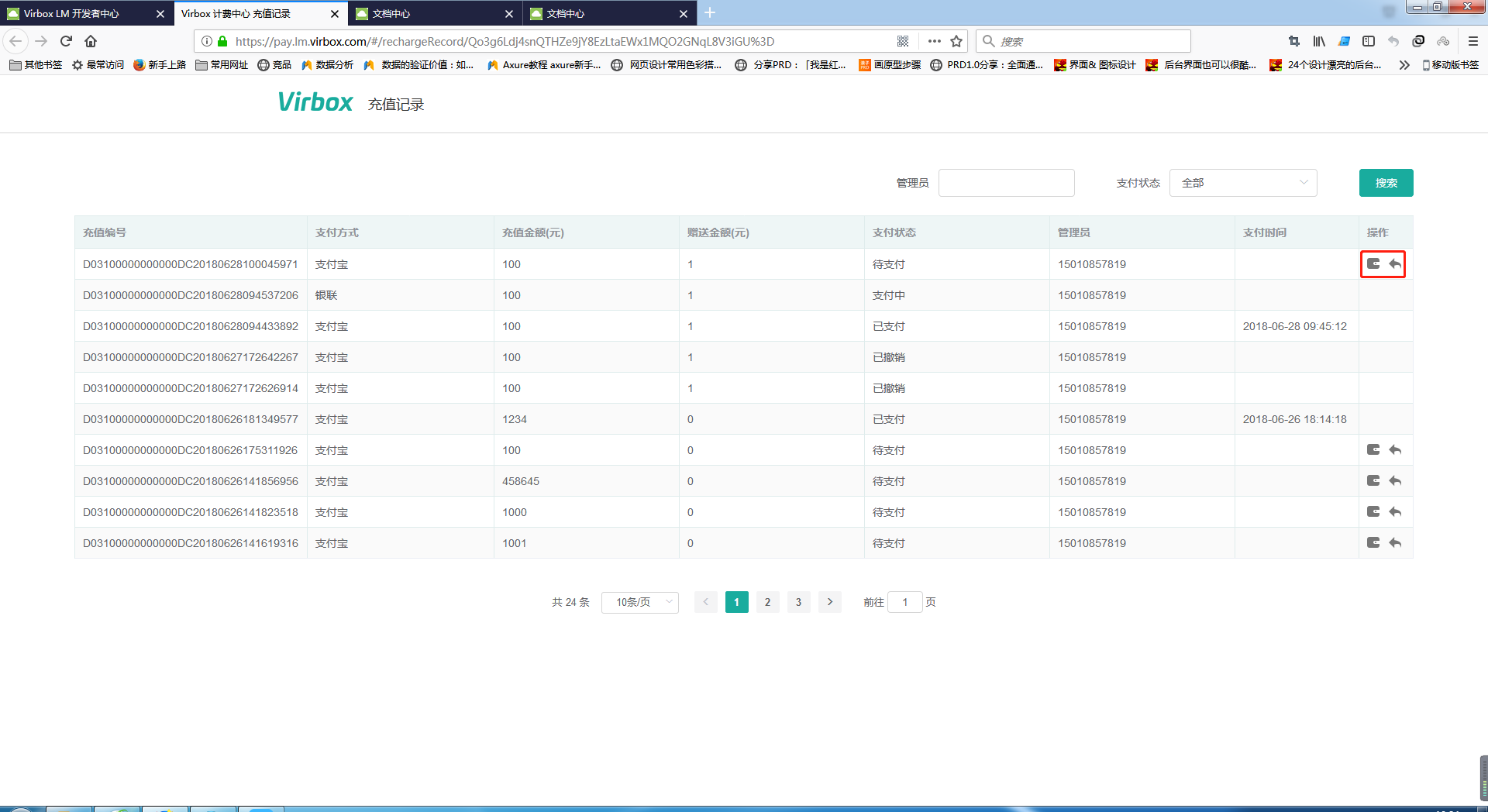
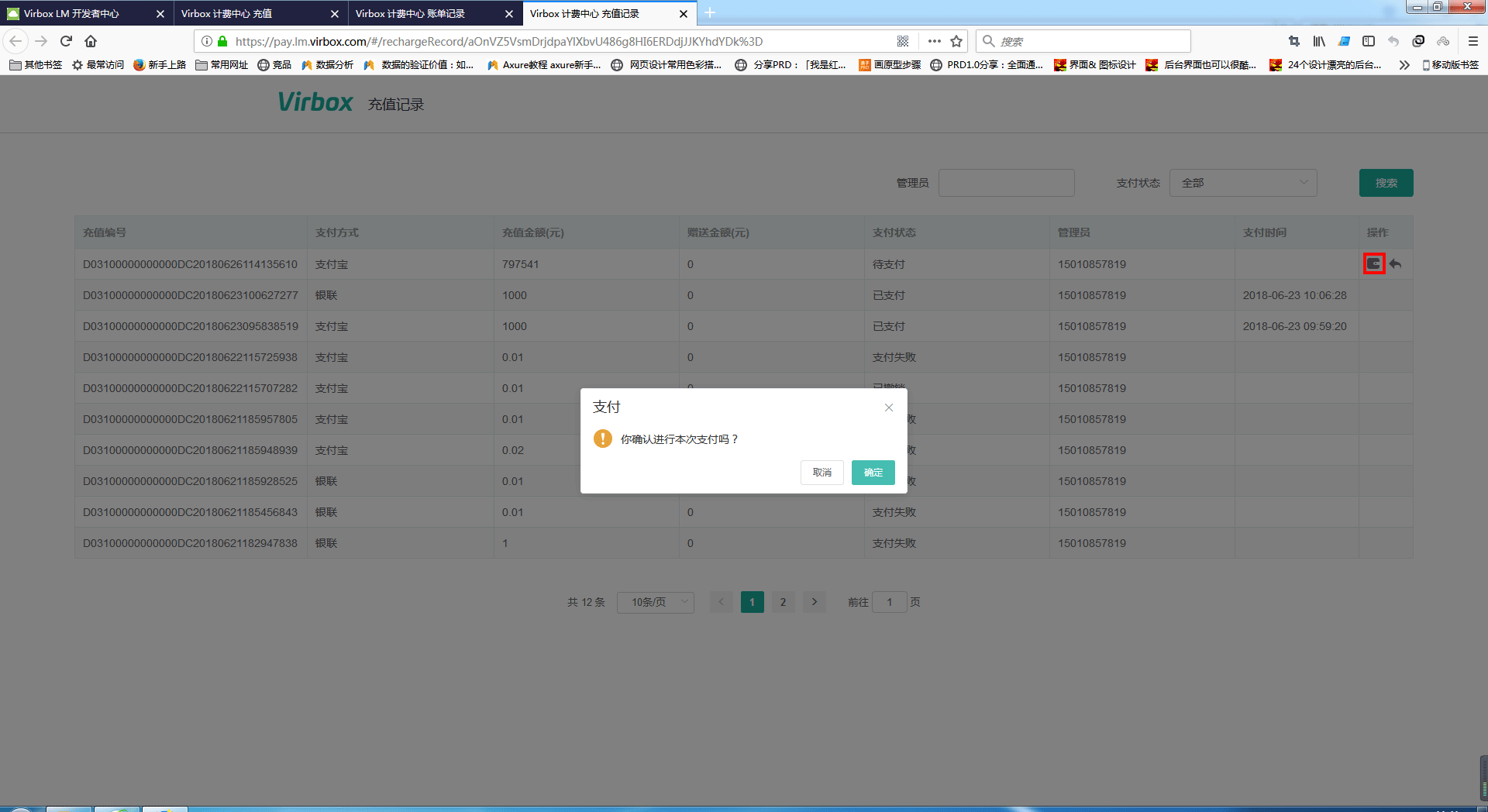
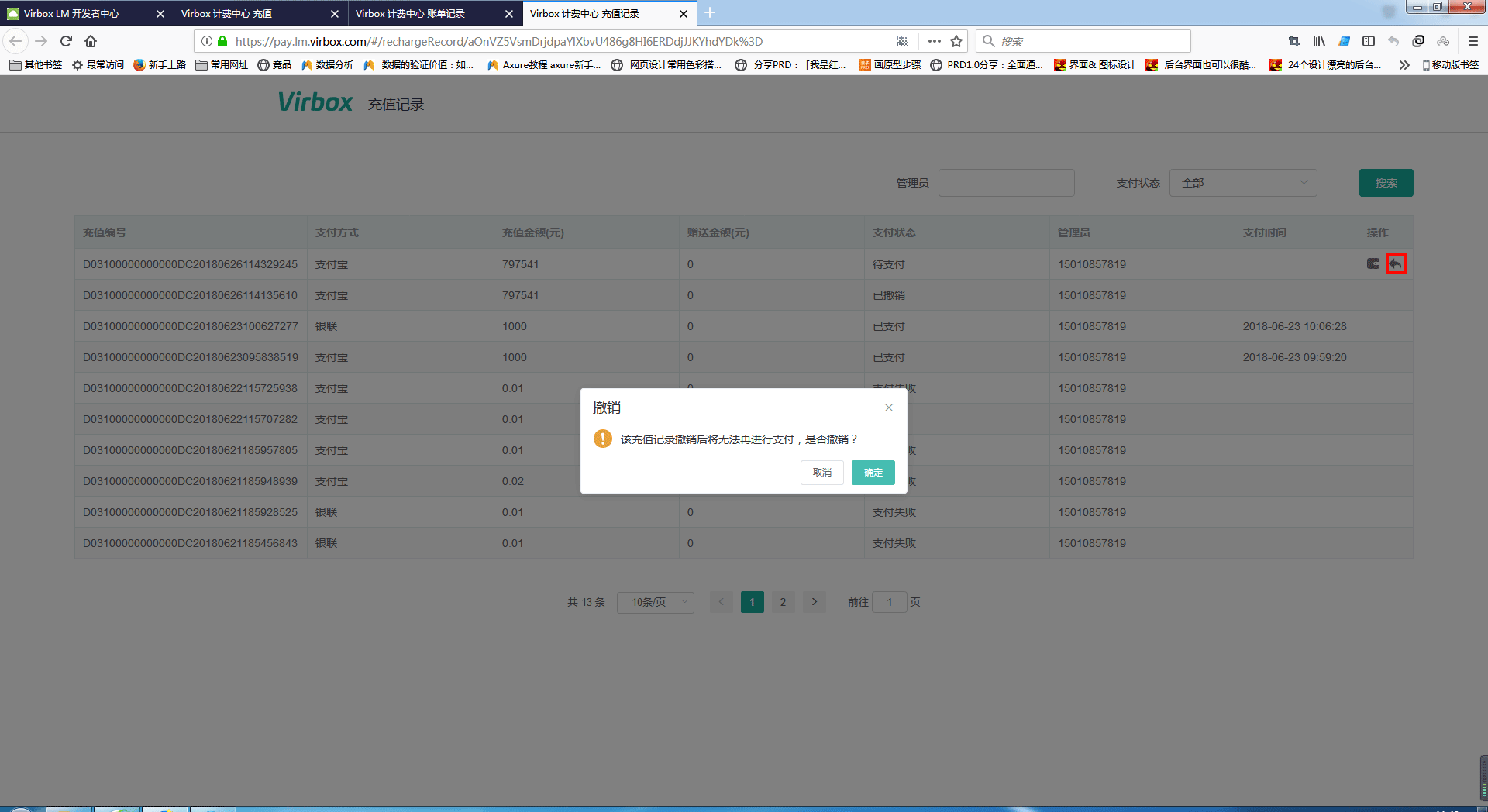
账单记录
点击账单记录进入到充值记录列表中,列表包括:序号、用户名、许可ID、计费模式、预估费用(元)、实扣金额(元)、扣款时间、扣款状态、操作;其中操作列可以查看账单的详细信息,如图
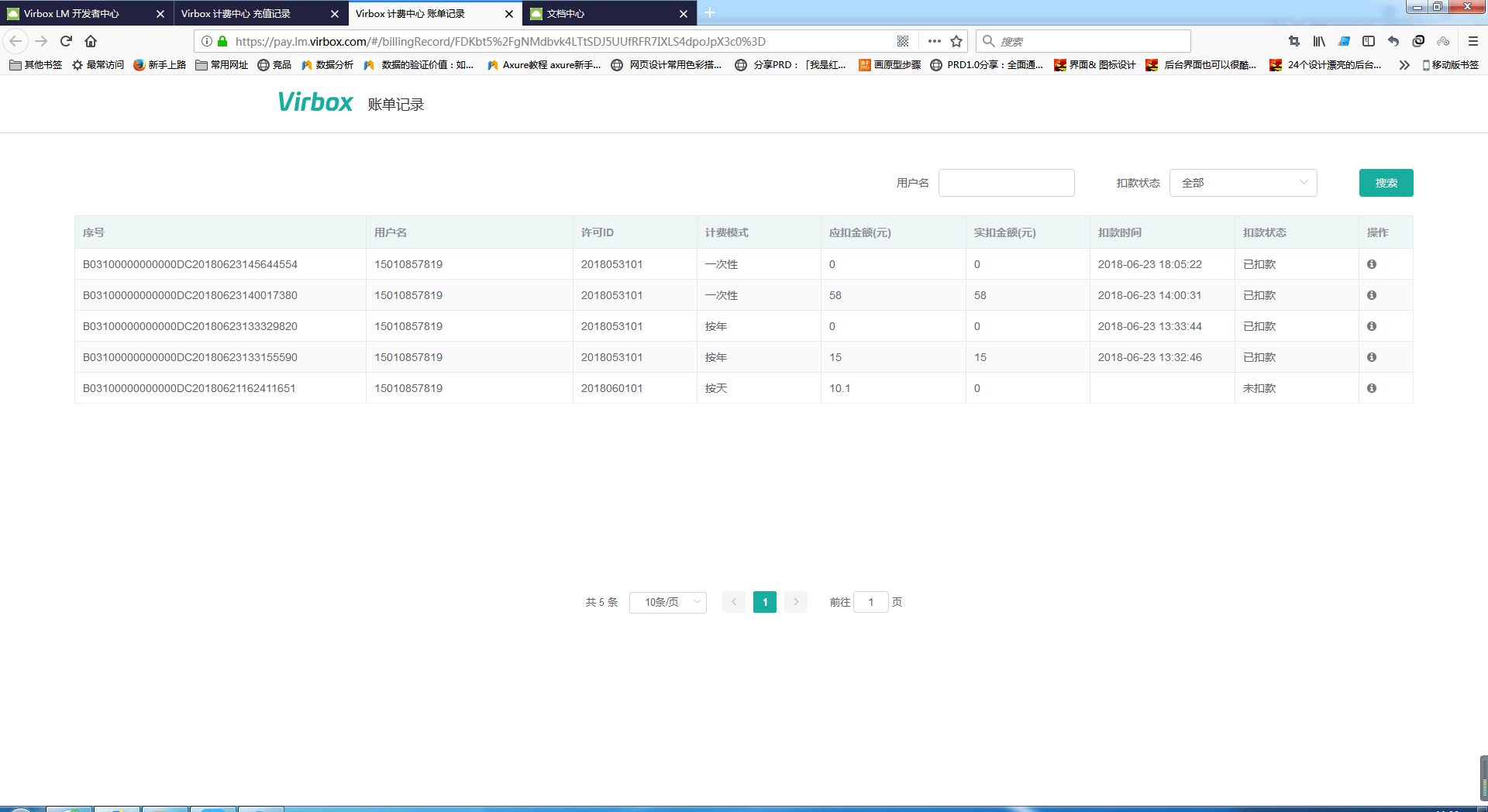
硬件锁管理
用户锁管理
云平台支持硬件锁管理,加密锁数据由生产部门通过接口上传到云平台。上传成功后,开发者登录云平台,可在“硬件锁管理->用户锁管理”下查看用户锁信息。
开发者通过云平台可设置每把锁的激活类型,锁激活类型分为:
- 1. 永久,简称“永久锁”,可永久离线使用。锁不可挂失。
- 2. 定期激活,简称“激活锁”,必须定期联网激活才能正常使用。锁可挂失。
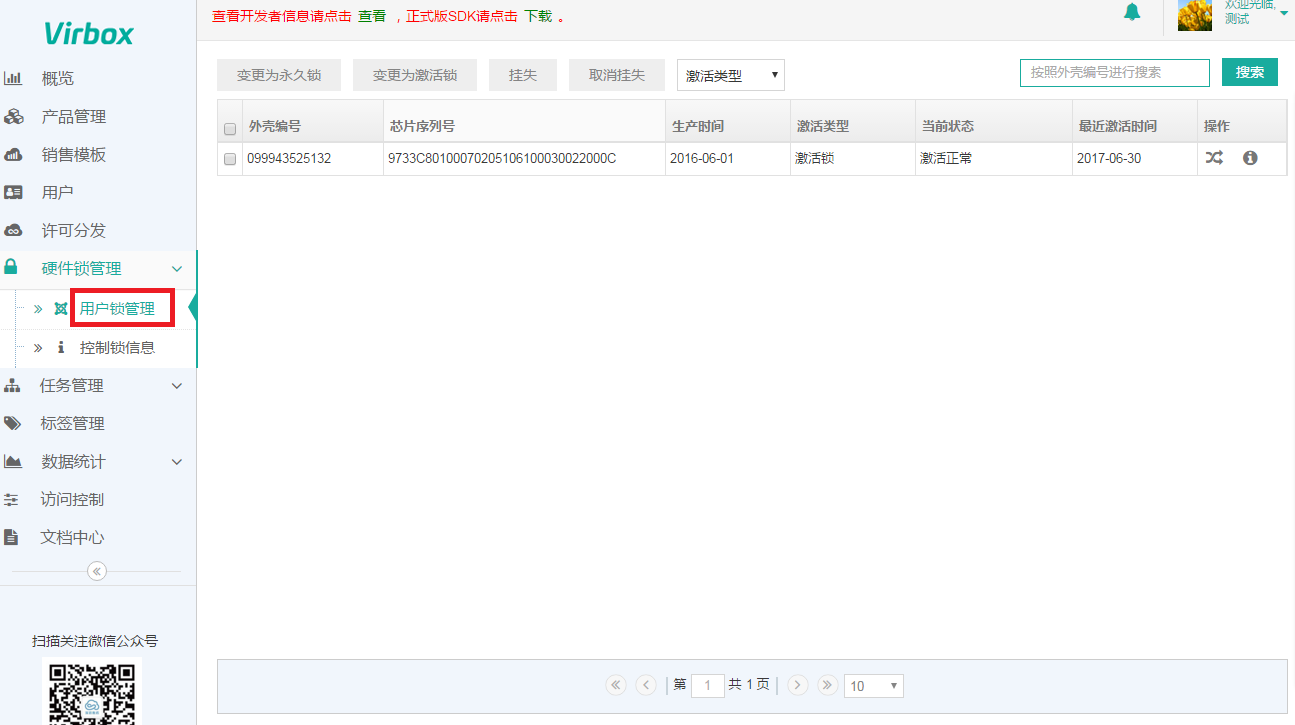
开发者通过云平台可查看每把锁的当前状态及状态变更记录。
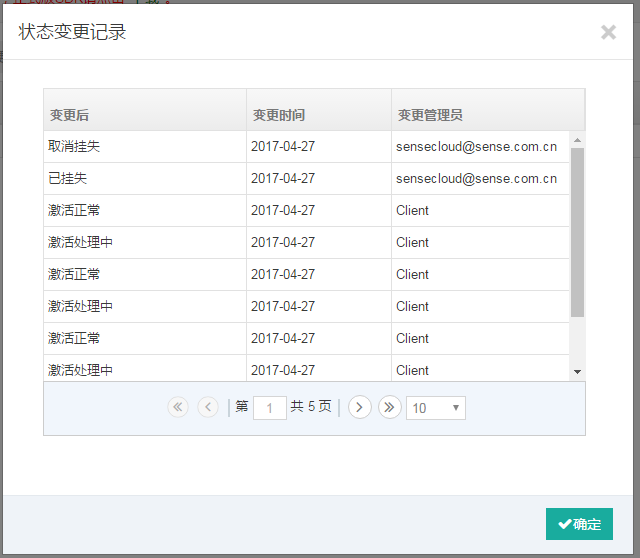
控制锁信息
精锐5控制锁出厂时每把控制都设计初始PIN,使用签名时必须要先输入PIN,初始PIN不能直接使用,必须使用初始PIN修改新的PIN后控制锁才能正常使用。
开发者可在云平台通过控制锁信息查询控制锁初始PIN码。
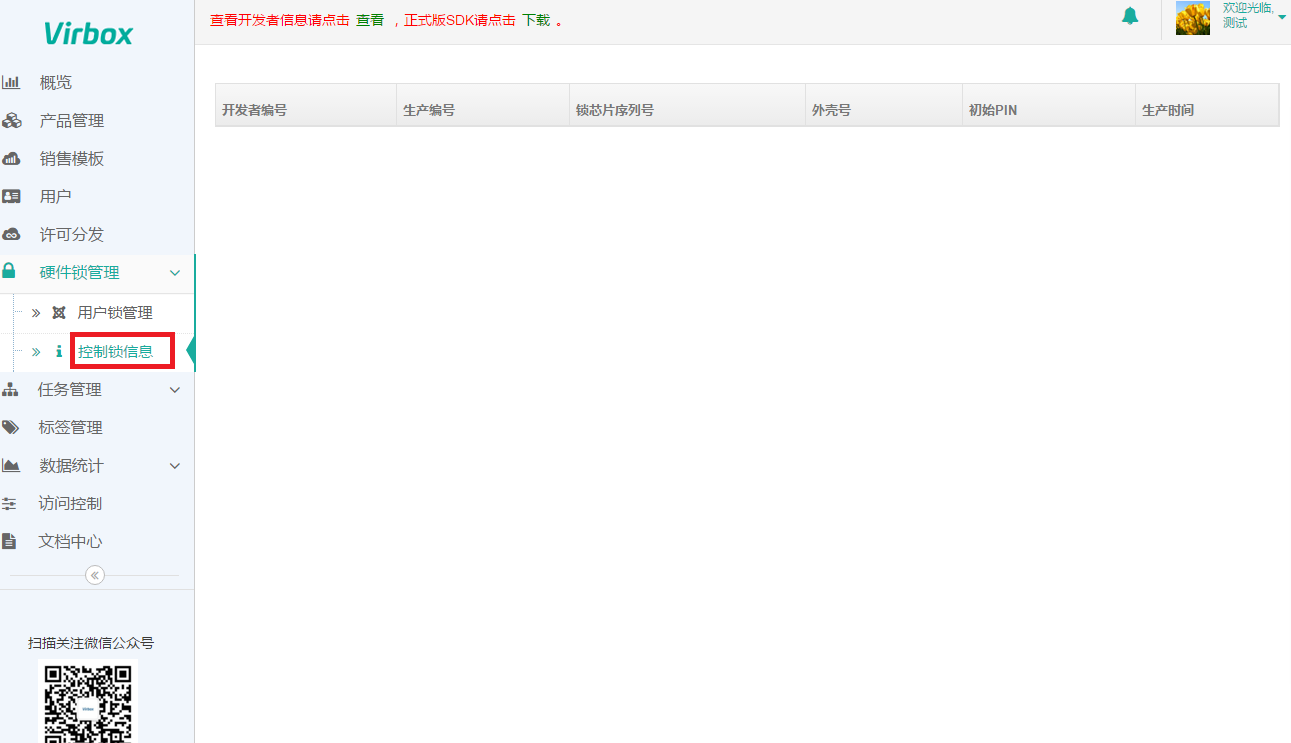
任务管理
任务管理帮助开发者随时了解当前所有任务的进展情况。
用户导入
以文件形式导入用户的任务可在此处查看。以文件名标识每条任务,可查看任务状态、成功数、失败数、跳过数。针对任务可进行删除记录、下载原文件、查看失败用户、取消任务。失败的用户可查看并导出再重新进行上传。
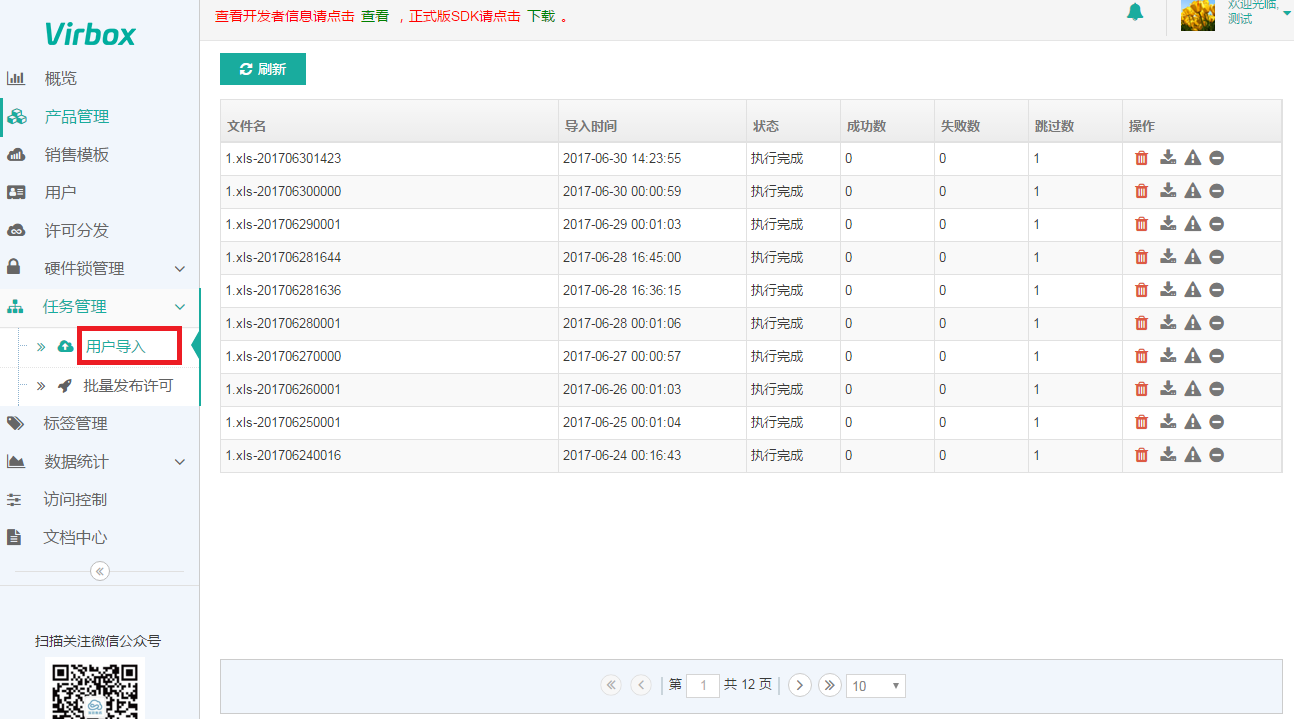
批量发布许可
批量发布许可的任务可在此处查看,可查看任务状态、成功数、失败数。针对执行中的任务可进行取消;针对已完成和已取消的任务可进行查看、重试、删除已下发许可、删除任务;针对许可已删除的任务可进行查看、重试、删除任务。

标签管理
通过标签管理可创建、修改、删除标签,目前云平台支持为用户添加标签,帮助开发者通过标签功能快速筛选用户。
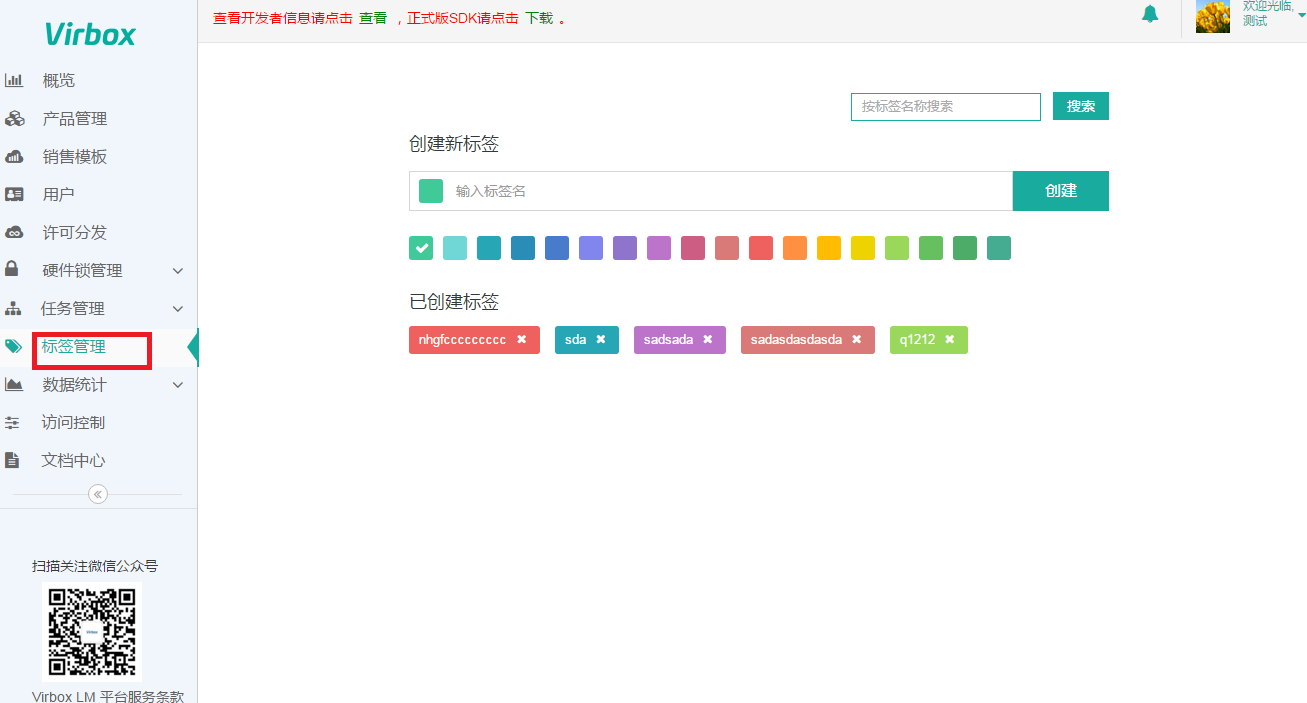
推广中心
开发者在开发者网站可以通过推广中心设置推广活动,获取新用户。不需要二次开发即可使用。推广中心会根据开发者设置的活动信息,自动生成活动页面,支持最多可在增加5条推广链接,可用于不同渠道的推广。
支持设定的推广活动属性如下:
| 推广活动属性 | 描述 |
| 活动编号 | 推广活动创建自己生成,作为推广活动的唯一标识信息。 |
| 活动名称 | 定义推广活动名称,请输入少于20个字。 |
| 活动开始时间 | 设置推广活动的开始时间,只可以设置当前日期以后的时间,可精确到时分秒。 |
| 活动结束时间 | 设置结束的开始时间,活动结束时间应大于活动开始时间,可精确到时分秒。 |
| 最大参与人次 | 设置活动参与人次的上限,支持不限和自定义两种选择,不限为不设置上限,自定义为手动设置参与人数上限 |
| 选择目标用户 | 仅新用户:活动期间自注册的和管理员手动添加的用户 所有用户:适用于所用有账号的用户 |
| 活动介绍 | 活动相关信息 |
| 产品 | 选择产品,该产品设置下的活动许可,作为参与推广活动的“奖品” |
| 许可形式 | 目前默认支持云锁 |
| 时间跨度 | 以用户使用许可为开始时间,到期将不可使用 |
| 许可截至时间 | 用户获取该许可后,可以使用该许可的最终时间 |
| 许可使用次数 | 设置有限次的使用条件,每次使用计数减少,计数归零不可使用 |
| 默认链接 | 推广活动创建自动生成推广活动链接 |
| 推广链接名称 | 填写自定义推广链接的名称,点击“添加”后可以生成多个推广链接,最多可添加5条 |
新建活动
- 1. 打开推广中心,点击“新建”,填写推广活动信息;
- 2. 选择活动产品,并设置该产品用于推广活动的许可,目前仅支持云锁的相关产品;
- 3. 根据使用场景可以添加多个推广链接,最多可以添加5条;
- 4. 填写完毕后支持在线预览,点击“预览”,预览模式下不可以参与活动;
- 5. 不确定是否要“发布”时可,以保证为草稿点击“保存草稿”;
- 6. 活动内容确认无误后可以支持发布,点击“发布”。
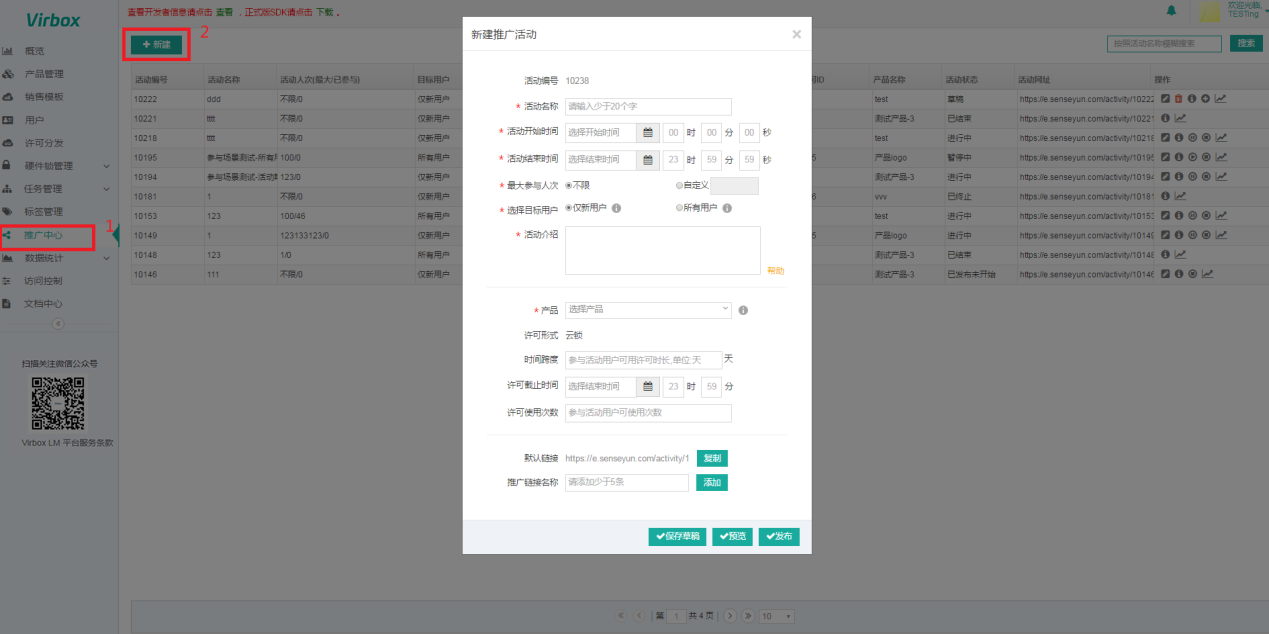
(1)仅新用户参与活动
1.创建推广活动时,选择目标用户“仅新用户”
2.显示效果如下图,支持移动端适配。
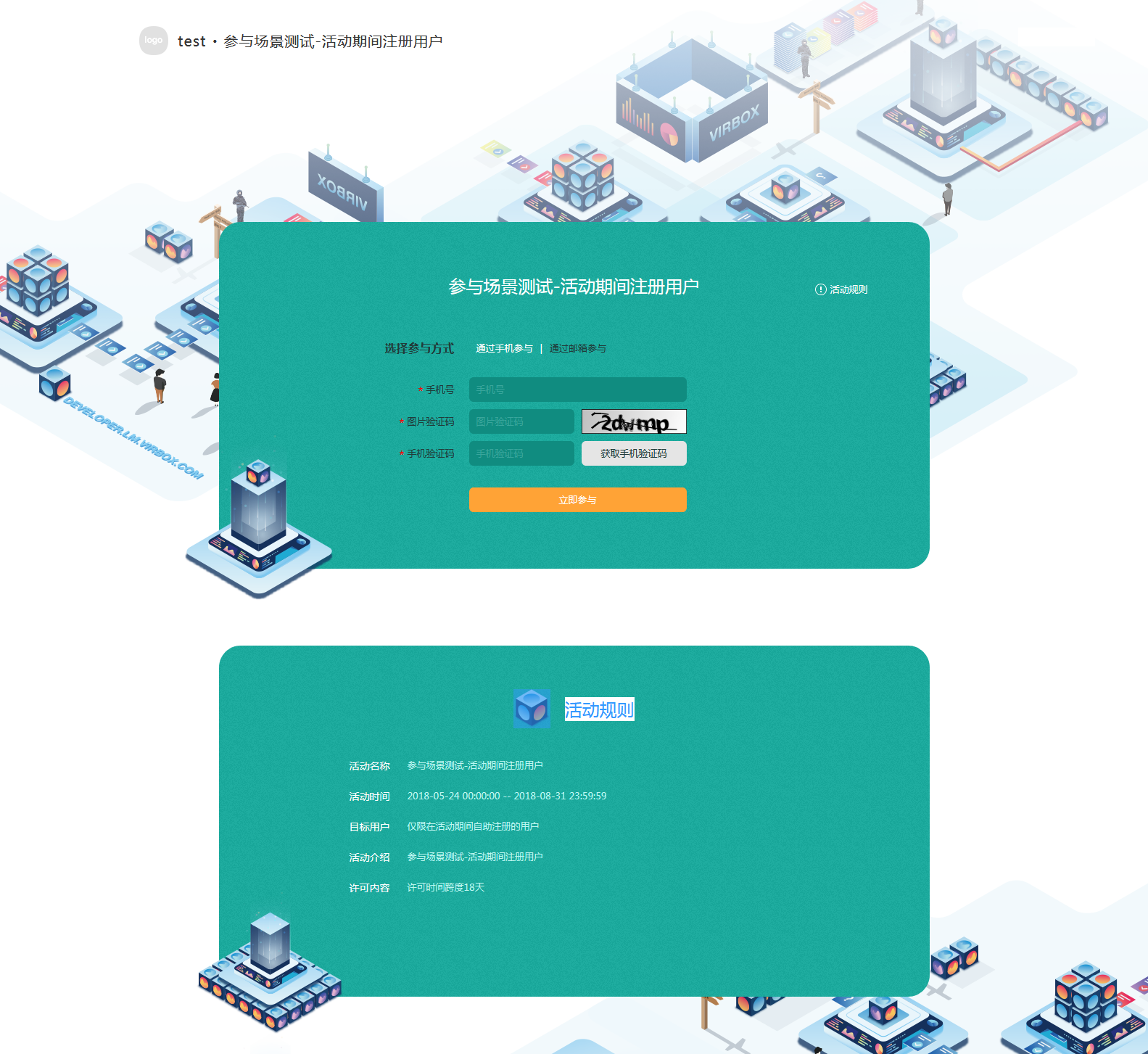
(2)所有用户参与活动
1.创建推广活动时,选择目标用户“所有用户”
2.显示效果如下图,支持移动端适配。
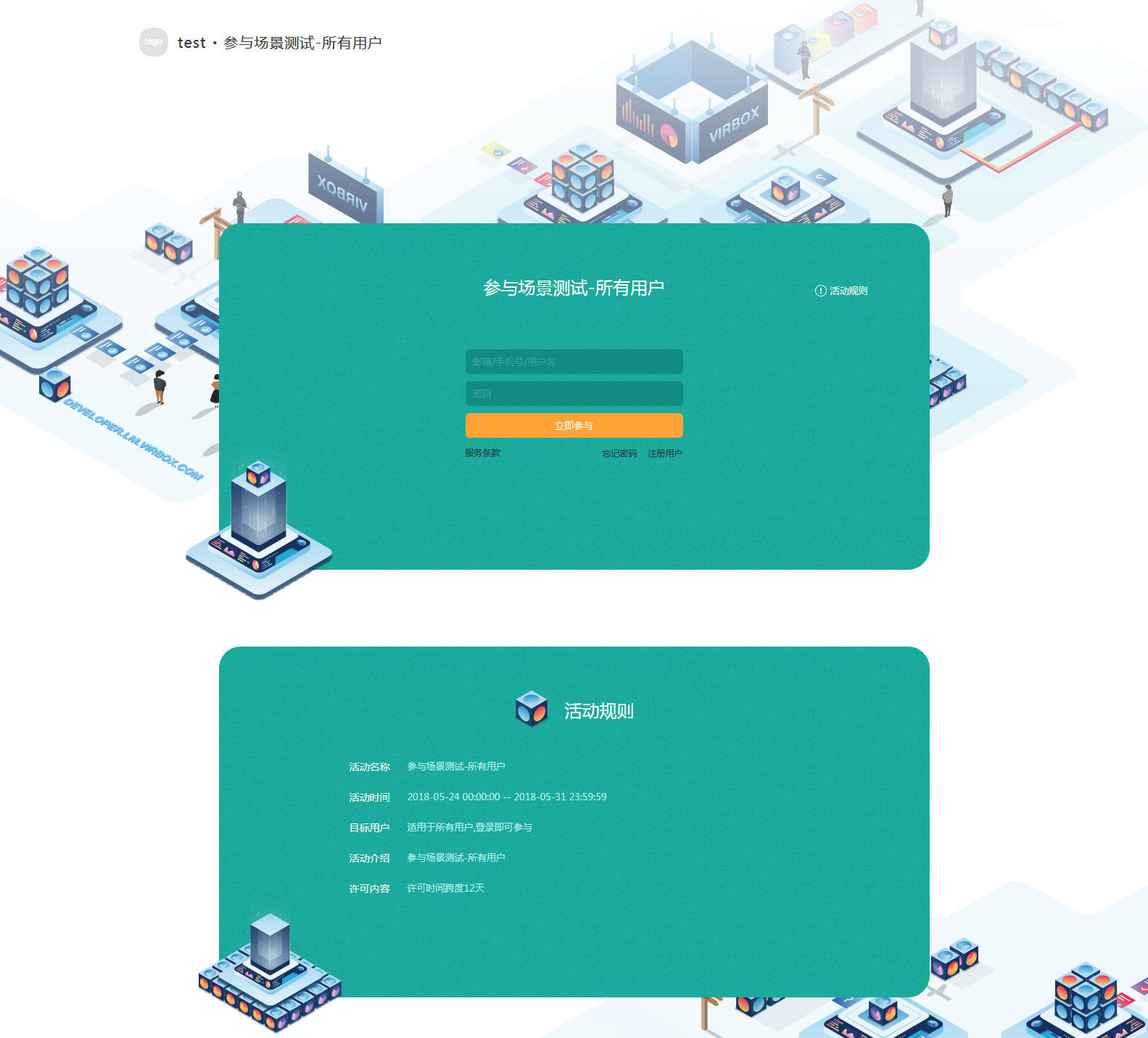
编辑活动
- 1. 打开推广中心,查看推广活动列表,选中右侧的编辑按钮,进入活动编辑页面修改推广活动信息;
- 2.活动状态为“草稿”时,可以修改新建活动时填写的全部信息
- 3. 活动状态为“已结束”,“已终止”时,将不支持编辑功能
- 4. 活动状态为“进行中”,“暂停中”,“已发布未开始”时,只可修改“活动结束时间”,“最大参与人次”,“添加推广链接”
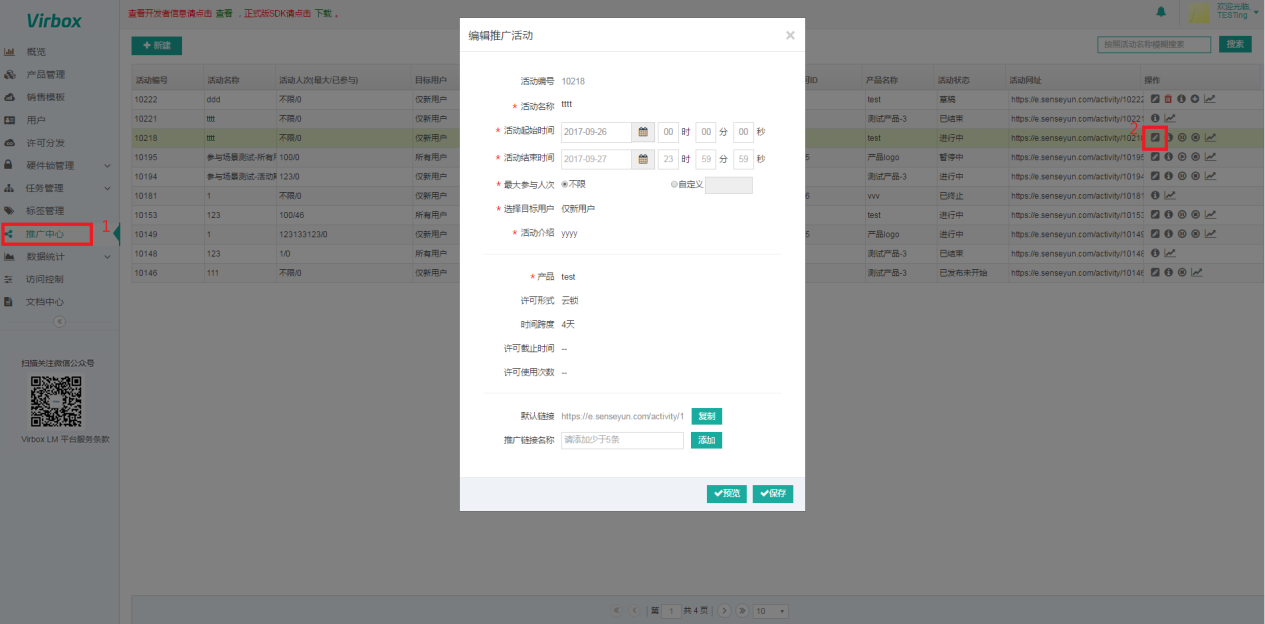
查看活动
打开推广中心,查看推广活动列表,选中右侧的查看按钮,进入活动详情页面查看推广活动信息。
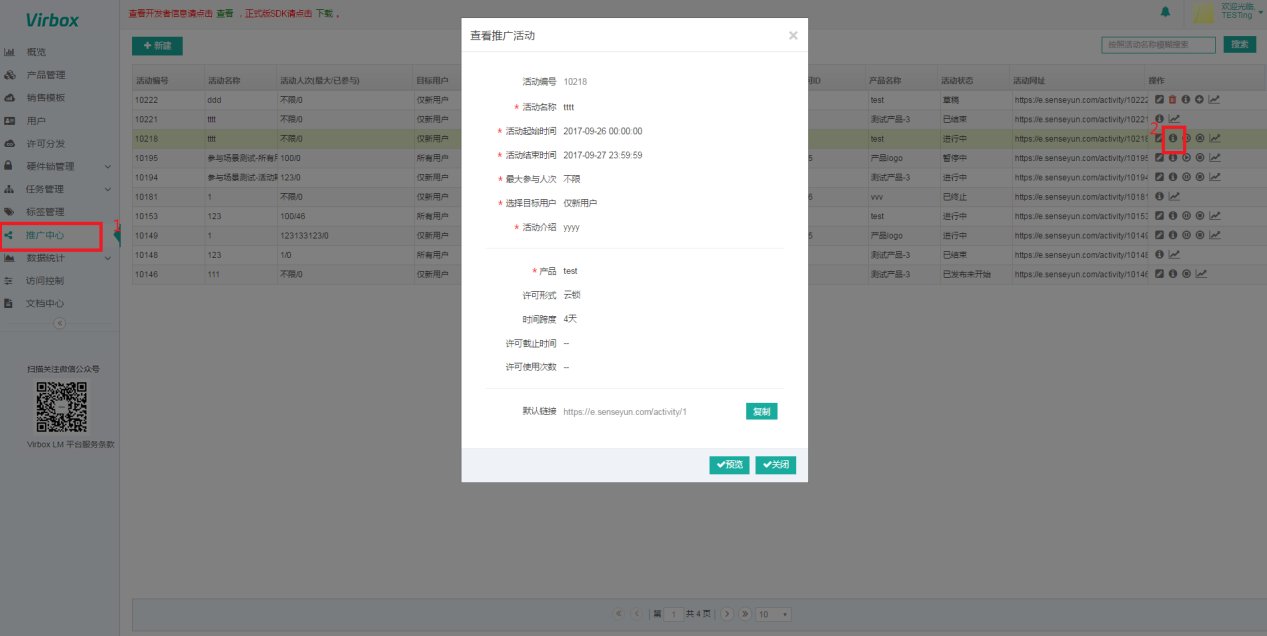
暂停活动
- 1.打开推广中心,查看推广活动列表,选中右侧的暂停按钮;
- 2.确认“暂停”后,活动将无法参与,只有重启启动后用户可以正常参与活动;
- 3.“暂停”和“启动”不会同时存在,暂停后可以启动,启动后才可以暂停。

启动活动
- 1.打开推广中心,查看推广活动列表,选中右侧的启动按钮;
- 2.确认“启动”后,用户将可以正常参与活动。
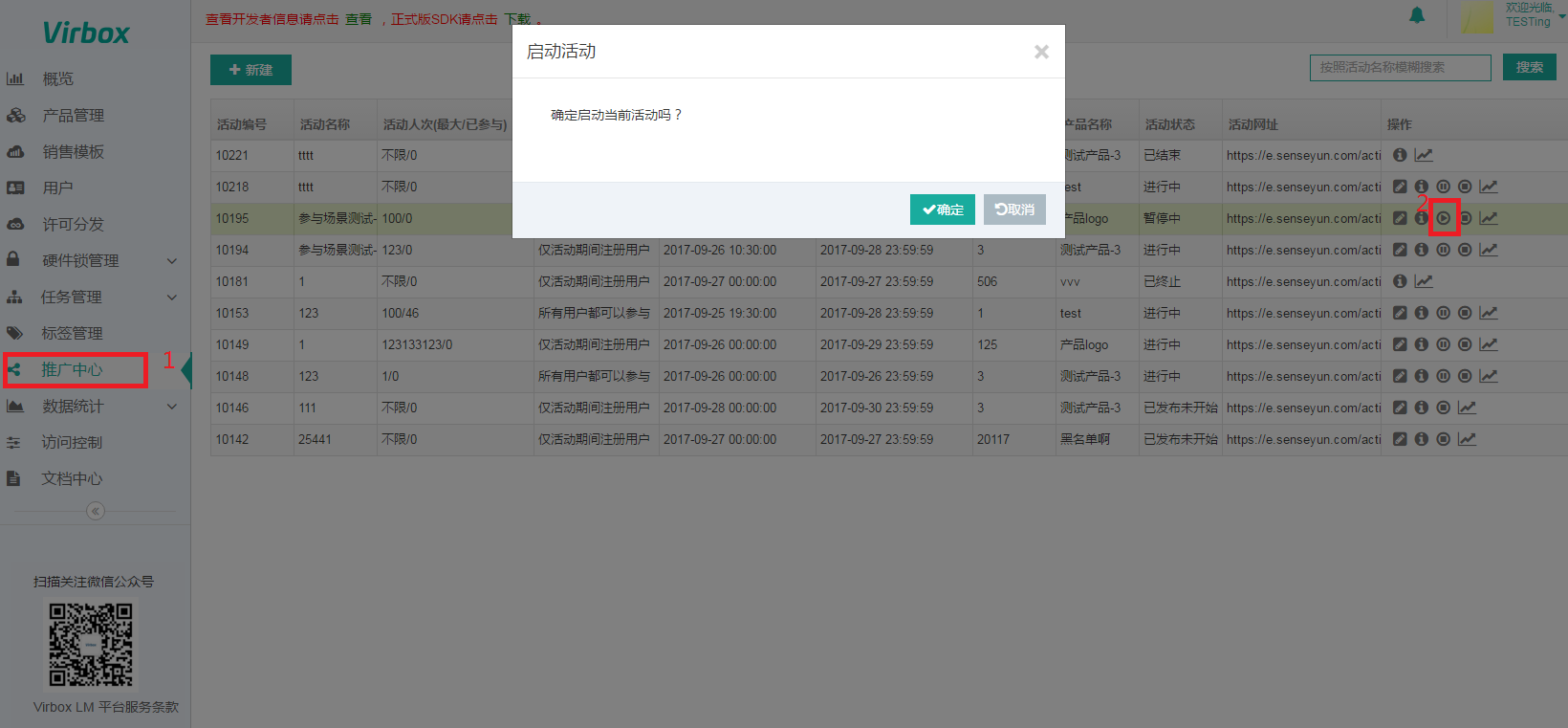
注意:若活动暂停到活动时间已经过期,将无法正常重启活动。
终止活动
- 1.打开推广中心,查看推广活动列表,选中右侧的终止按钮;
- 2.确认“终止”后,用户将无法参与活动,且只可查看活动详情和报表。
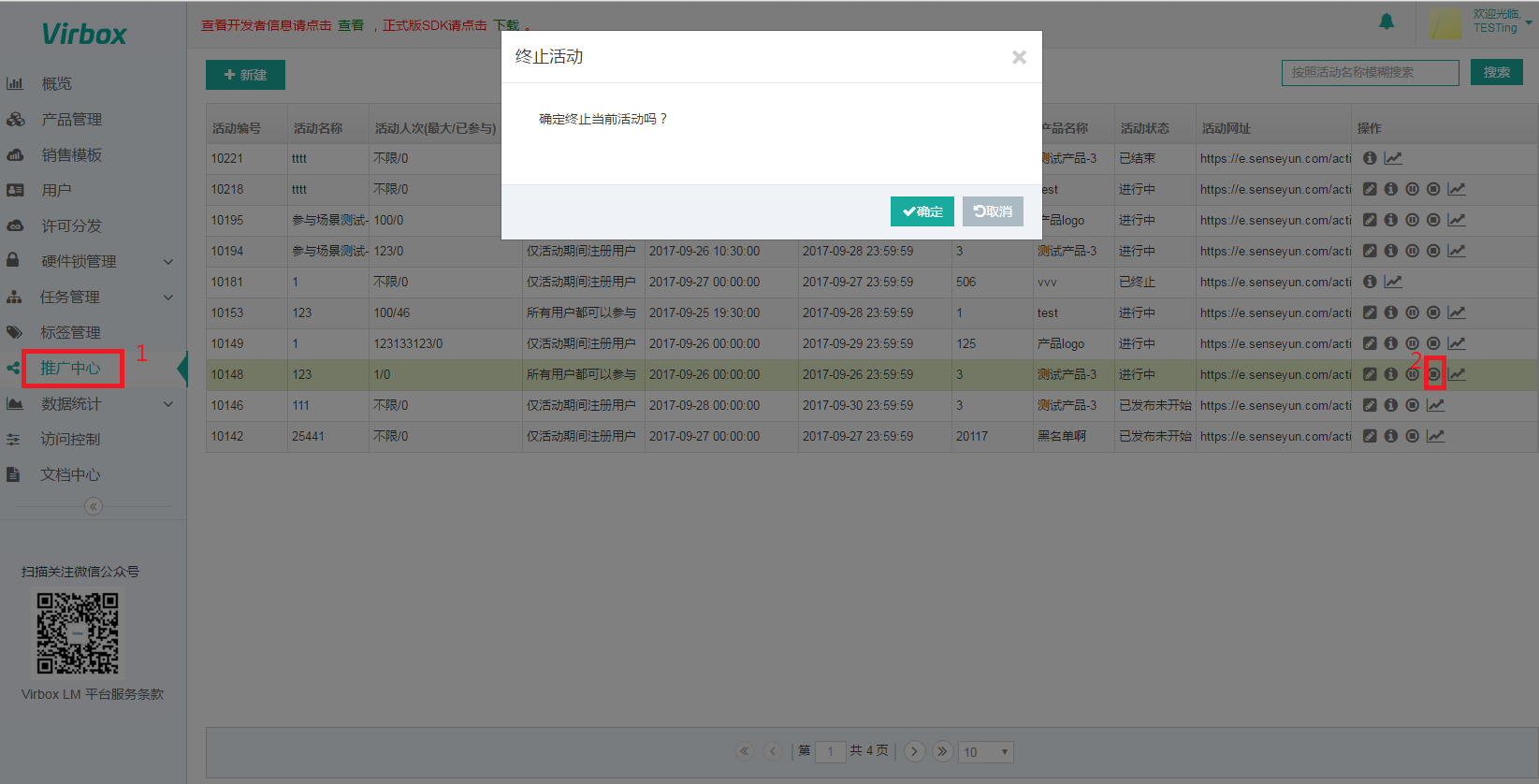
删除活动
打开推广中心,查看推广活动列表,选中右侧的删除按钮,只有活动状态为“草稿”时,才可以支持删除。
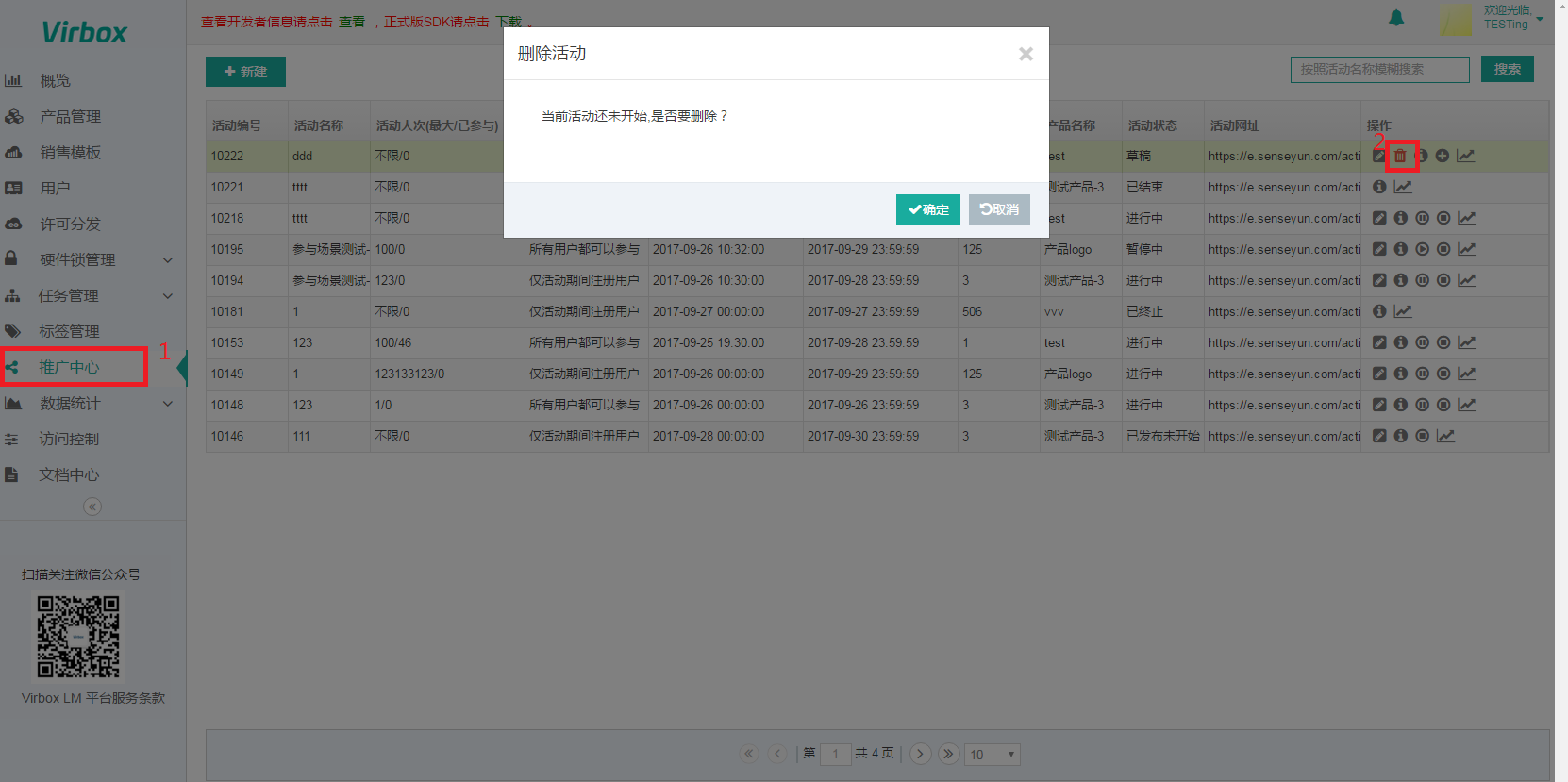
活动报表
- 1.打开推广中心,查看推广活动列表,选中右侧的活动报表按钮;
- 2.任何活动状态下,都可以查看活动报表;
- 3.活动报表提供实时统计每日活动详情和累计活动参与人次。
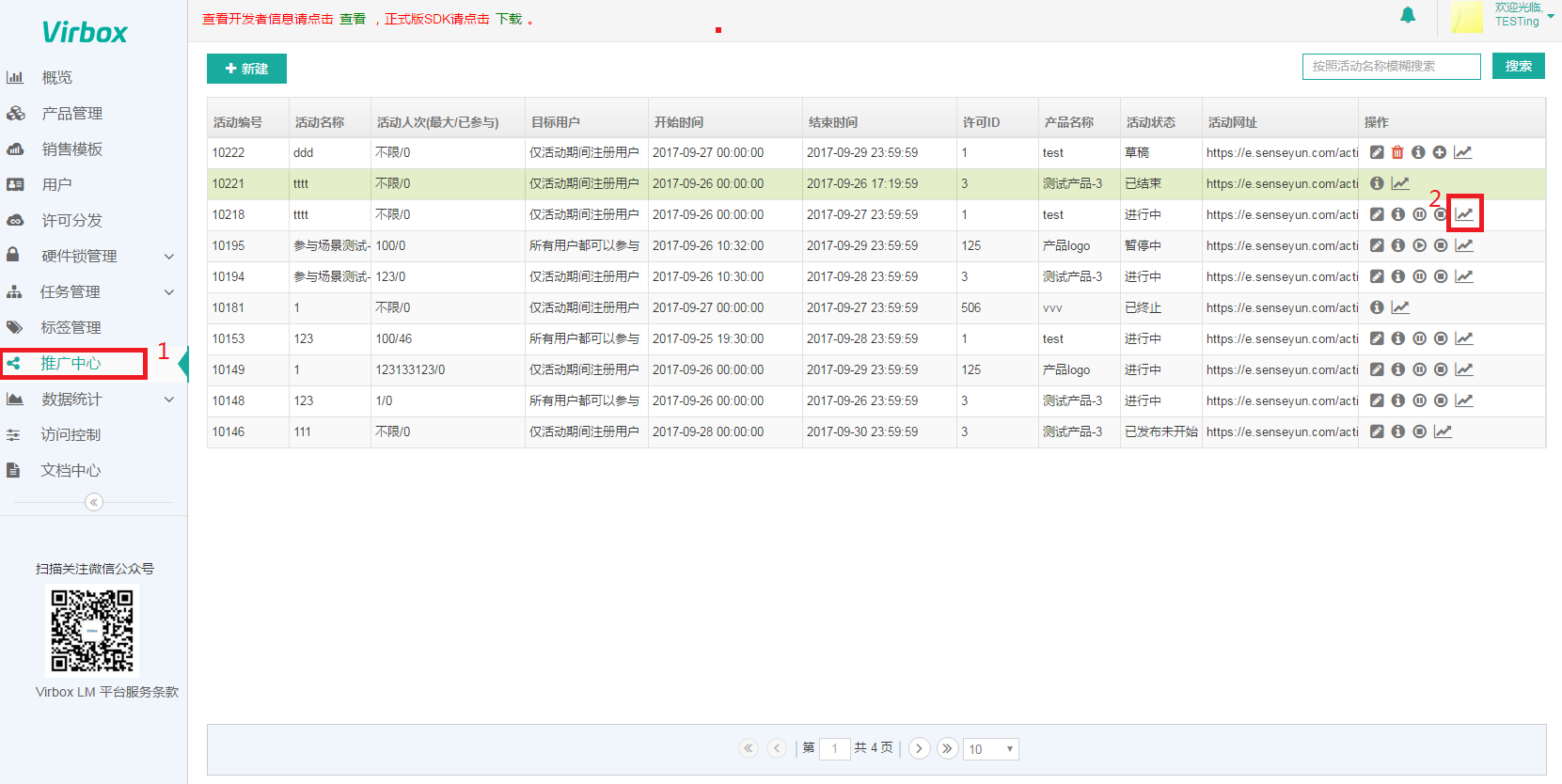
数据统计
测试开发者不可使用此功能,需转正后方可使用
通过数据统计可以了解到全国联网用户的分布情况和使用方式。不同于传统的离线加密方式,Virbox LM 平台会记录云许可的使用状态,准确记录使用许可的用户的使用方式和使用频度,并根据IP地址信息汇总用户分布情况,为开发者提供真实可靠用户使用信息,用于改善产品和制定策略。
许可数统计
通过设定开始日期与结束日期,查看该时间段内日增许可数:
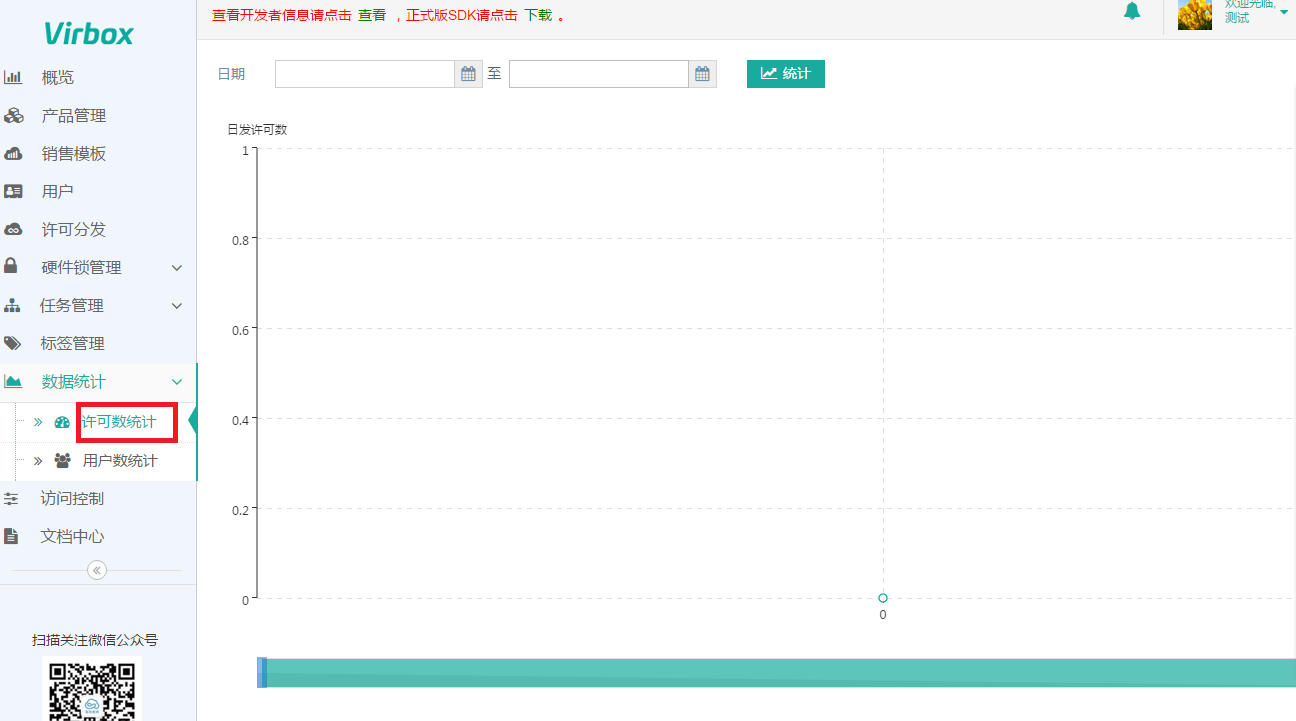
用户数统计
通过设定开始日期与结束日期,查看该时间段内日增用户数:
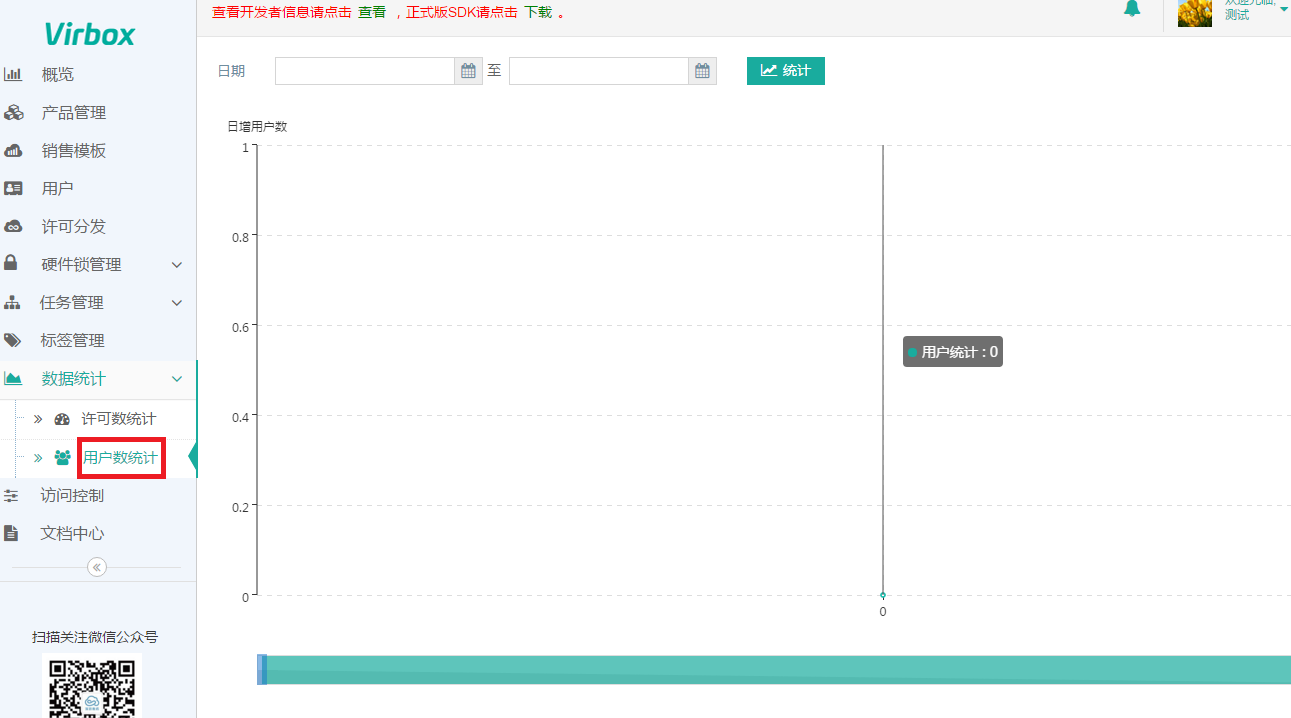
访问控制(仅超级管理员可见)
目前大多数开发者使用云平台的实际情况是会让不同的角色管理云平台的不同部分,例如安排产品经理管理产品,安排销售管理模板,安排开发人员完成集成、开发和测试等。云平台支持基于权限管理的多角色协作,能够满足企业内部流程的需要。
新建管理员
- 1. 打开"访问控制",点击"新建管理员"。
- 2. 选择新建形式:邮箱作为账号、手机作为账号或在已有用户中选择。
- 3. 若新建形式选择邮箱作为账号,需填写“新建管理员”邮箱。
-
4.
若新建形式选择手机作为账号,需填写“新建管理员”手机号。
注意:新建形式选择邮箱作为账号或手机作为账号,添加用户不可以是平台已有用户。 - 5. 若新建形式选择在已有用户中选择,填写用户邮箱或手机号进行搜索并选择添加。
- 6. 添加成功后,可在管理员列表进行查看。
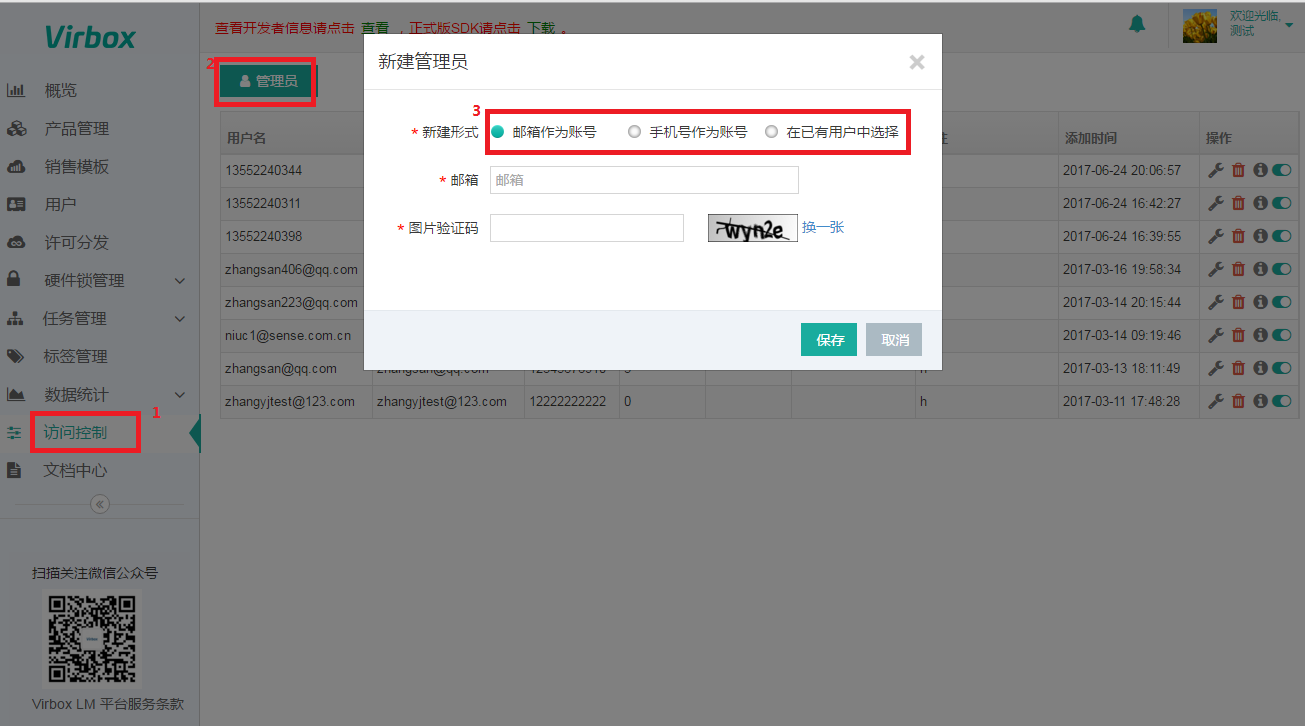
设置权限
- 1. 查看管理员列表,选中管理员右侧设置权限按钮,进入权限设置页面为管理员设置权限。
- 2. 根据我们提供的权限模板进行快速选择,或根据需要将不同模块的权限任意组合。
- 3. 设置管理员账号的有效期,到期将不可使用。
- 4. 设置权限后的管理员,登录云平台时仅能进行自己权限内功能的操作。
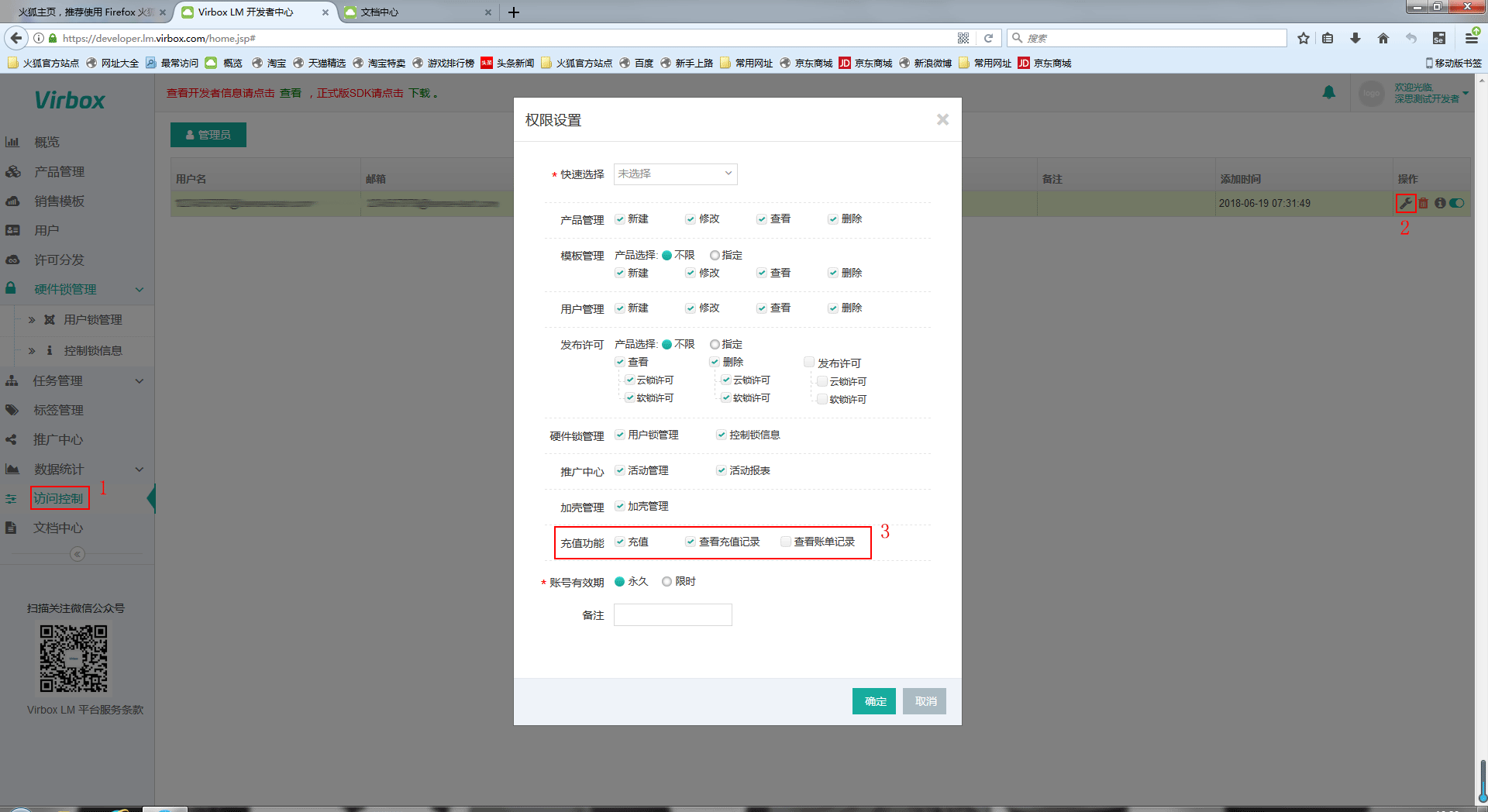
查看管理员
查看管理员列表,选中管理员右侧的查看按钮,进入管理员信息页面查看

删除管理员
- 1. 查看管理员列表,选中管理员右侧的删除按钮。
- 2. 删除后该管理员不再具备对云授权平台的管理权限。
- 3. 点击"确定",确认删除。
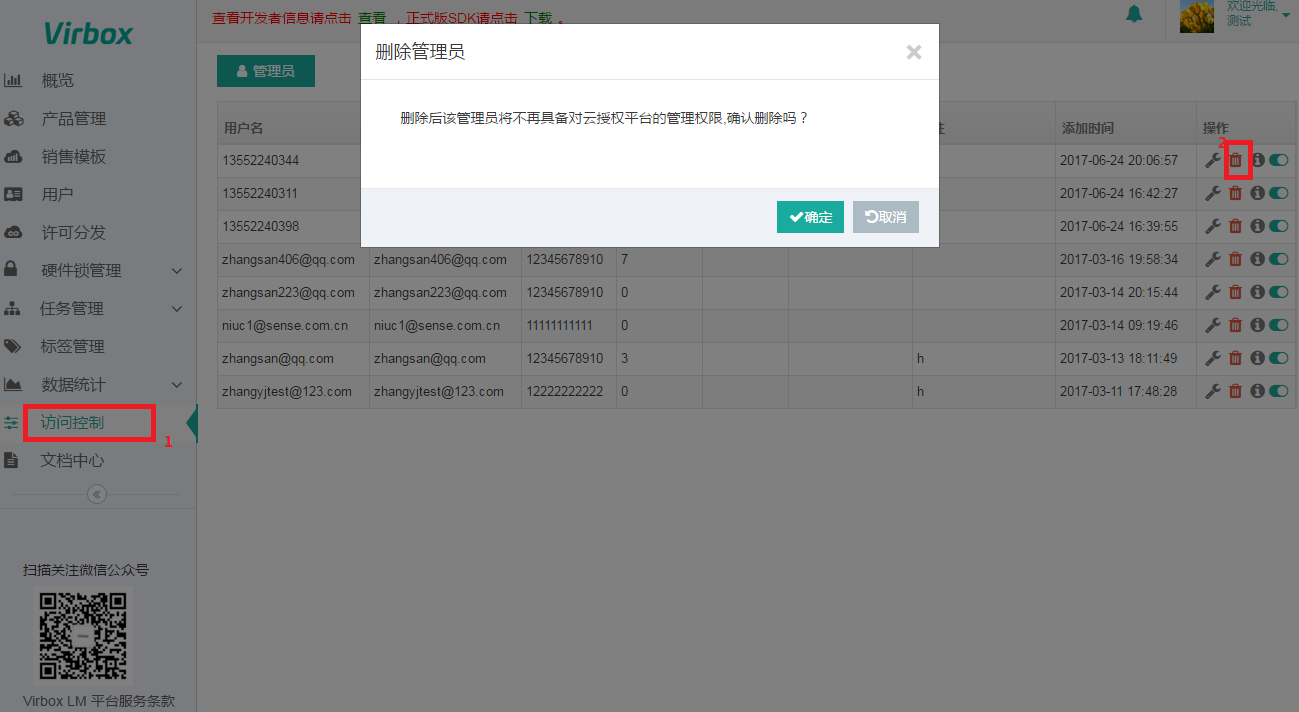
启用/禁用管理员
- 1. 查看管理员列表,选中管理员右侧的启用/禁用按钮。
- 2. 启用/禁用后该管理员将获得/失去云平台的管理权限。
- 3. 点击"确定",确认启用/禁用。

文档中心
通过文档中心可查看帮助文档,包括云平台如何快速入门、名词解释、常见问题及开发文档其他部分,帮助您更快速的熟悉和使用云平台。
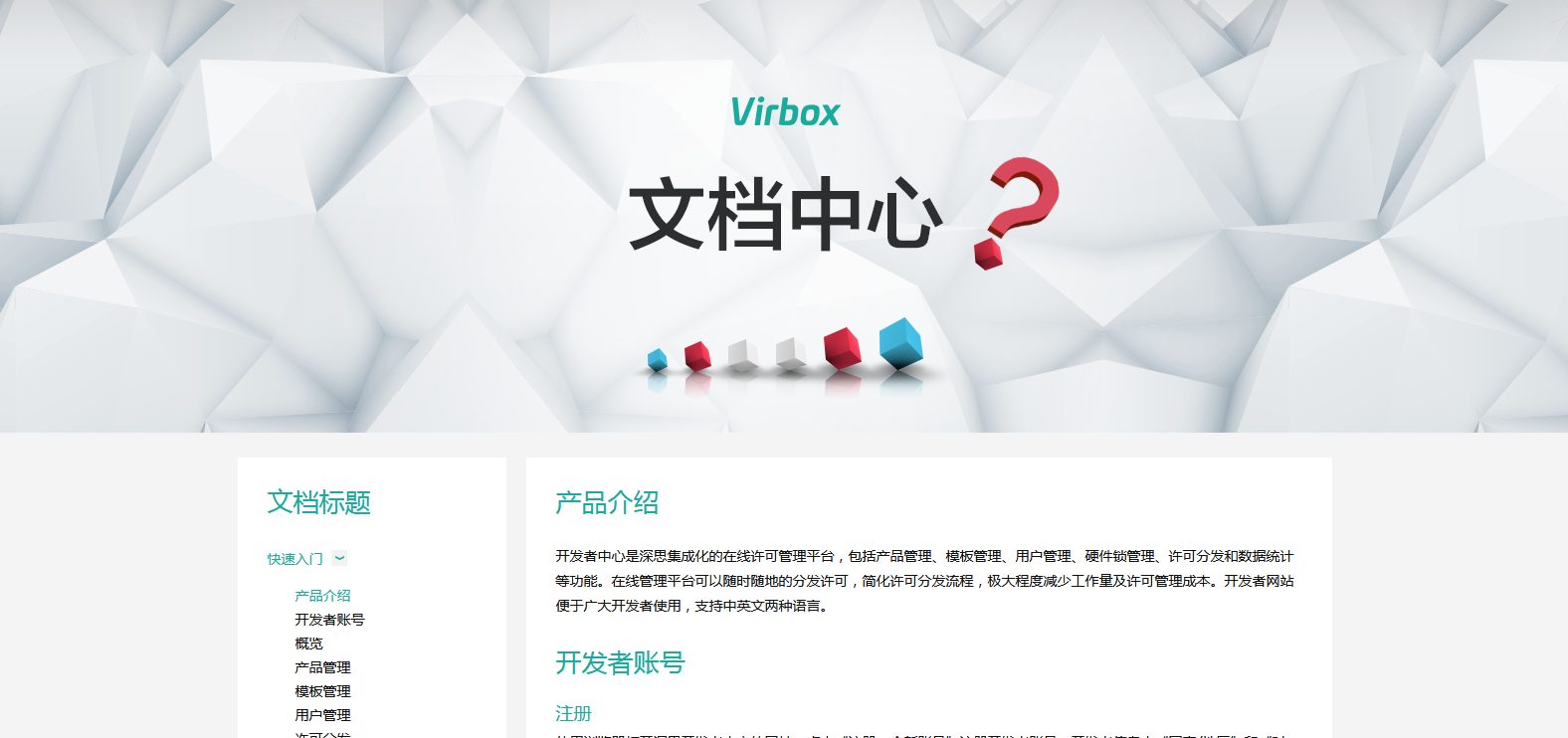
授权码管理
开发者的操作
创建授权码模板
- 关于授权码模板:
- 1. 在点击"选择产品"时,可以选择多个产品,即一个授权码模板可以包含多个产品;
- 2. 授权码模板只能选择许可形式为软锁的产品,也就是在创建或者修改产品时许可形式选项需要勾选软锁;
- 3. 授权码模板最多只能选择10个软锁产品;
- 4. 授权码模板中的许可限制是针对整个模板的,即当模板包含多个产品时,这些产品都遵守相同的许可限制。
登录 开发者中心,按下图所示步骤,创建一个授权码模板:
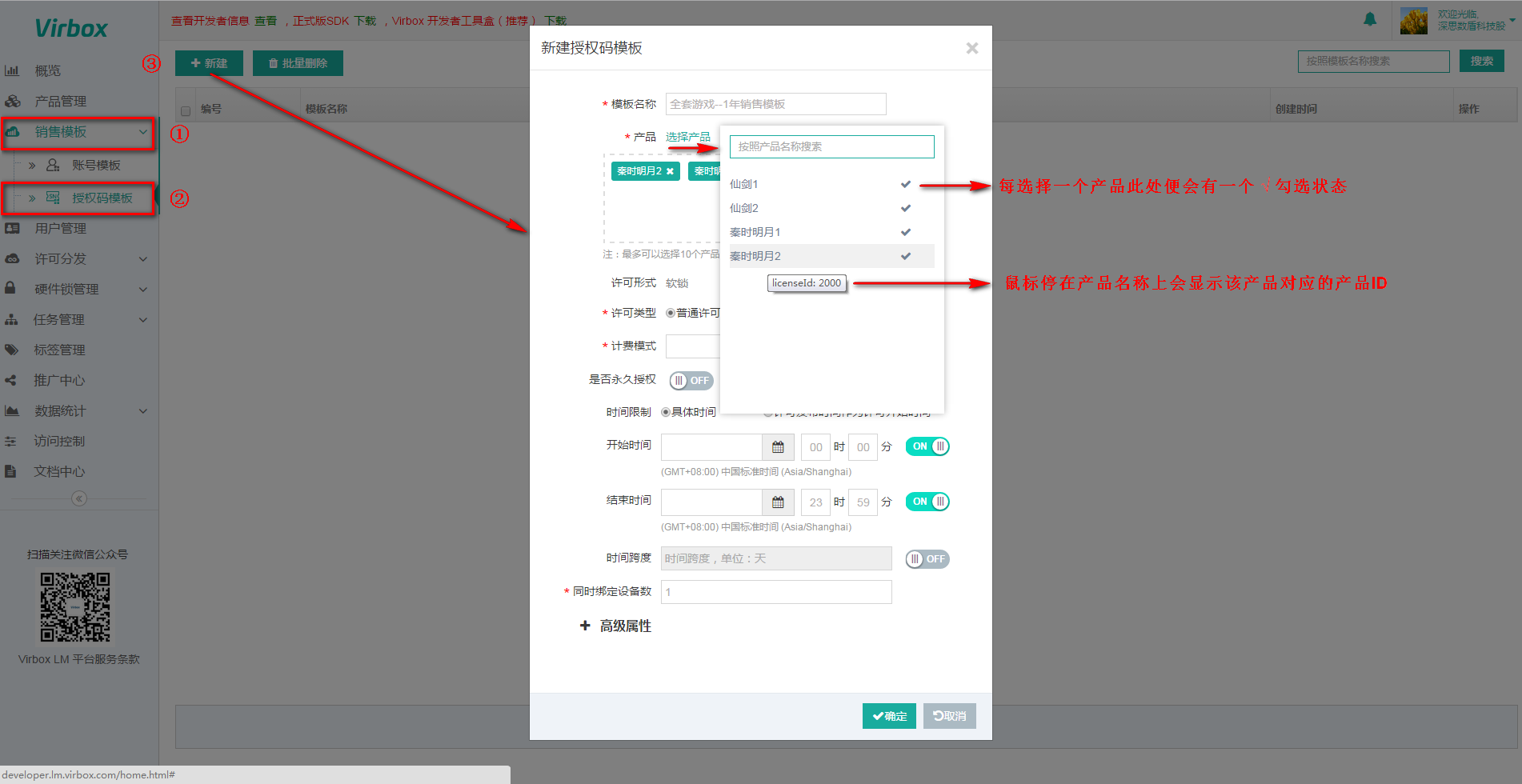
如下所示,我们准备创建一个名为 全套游戏--按年付费--1年 的模板,该模板包含4个产品,并且这4个产品都是按年计费,时间跨度为365天,即一年的许可使用时限,也即是自绑定许可后这套软件可以使用1年的时间;

如上,点击 确定 保存这个销售模板,可以看到在列表中展示出了我们刚刚创建的授权码模板;
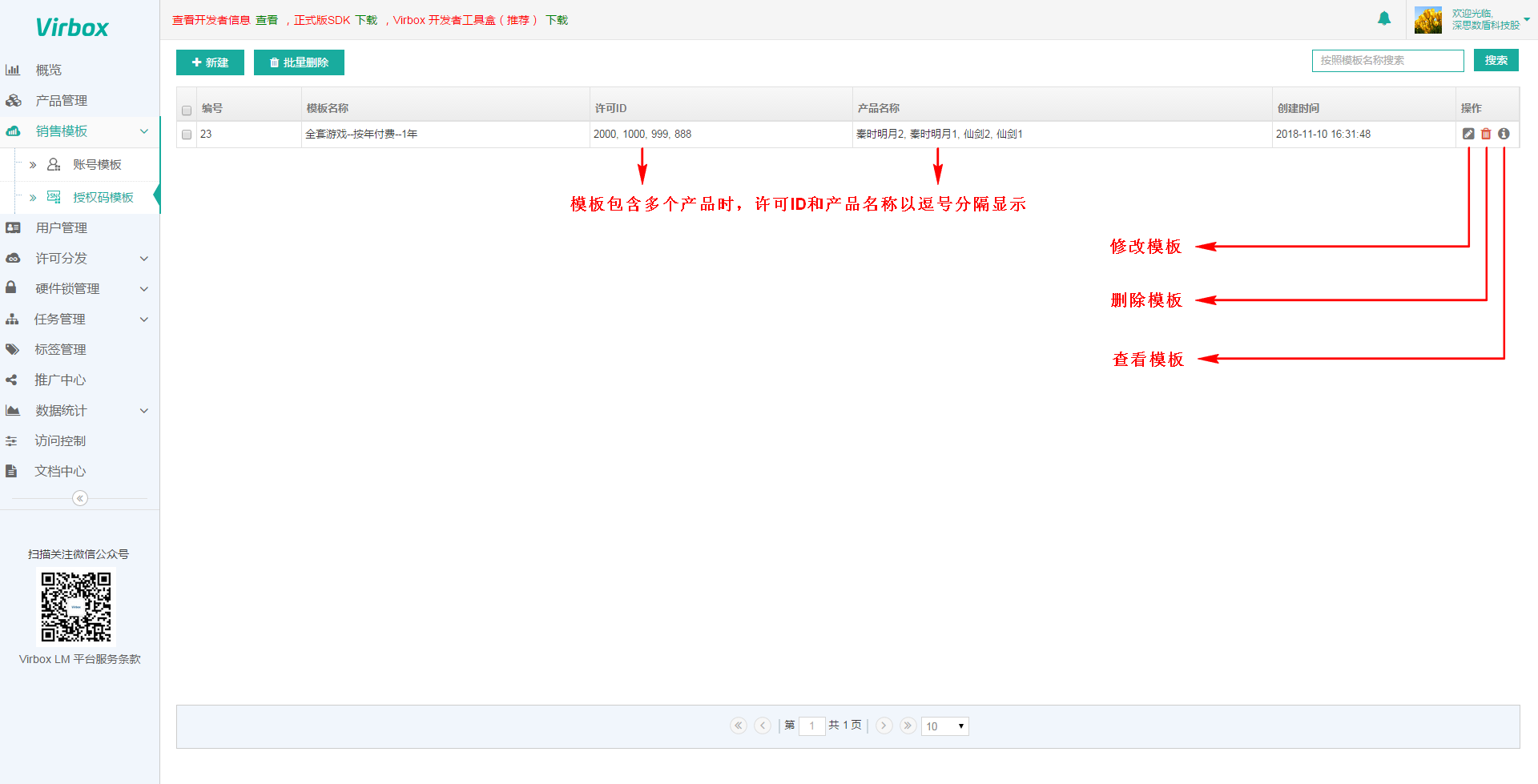
发布授权码许可
• 如下所示,发布授权码许可,选择或者填写必要的授权信息;
同时绑定设备数 表示授权码许可最多可以绑定的设备数,即一个授权码可以兑换N台设备的D2C升级包;
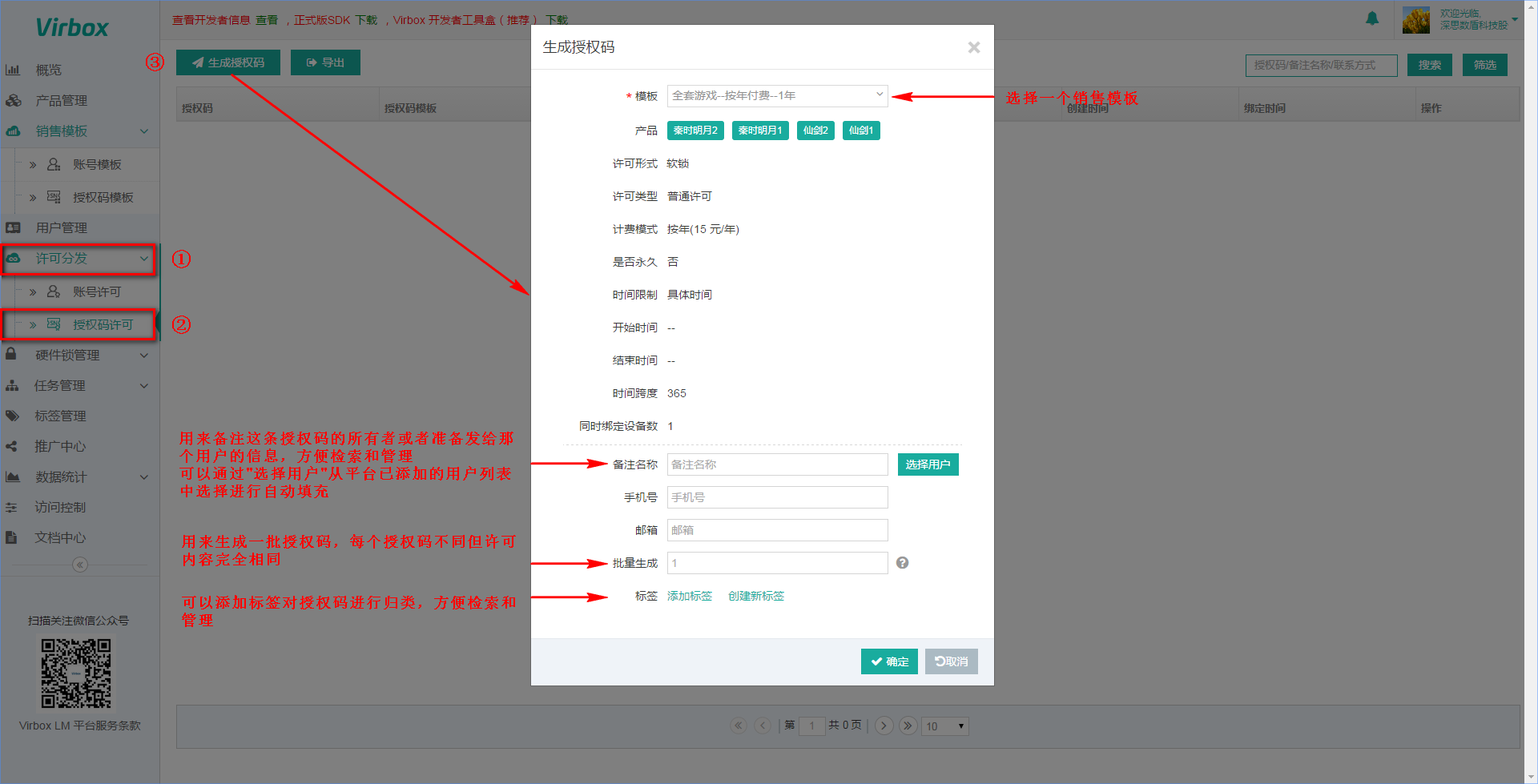
如上,点击 确定 后会提示该授权码的费用详情,此时不会扣费,当授权码被用户兑换时才会真正扣费;
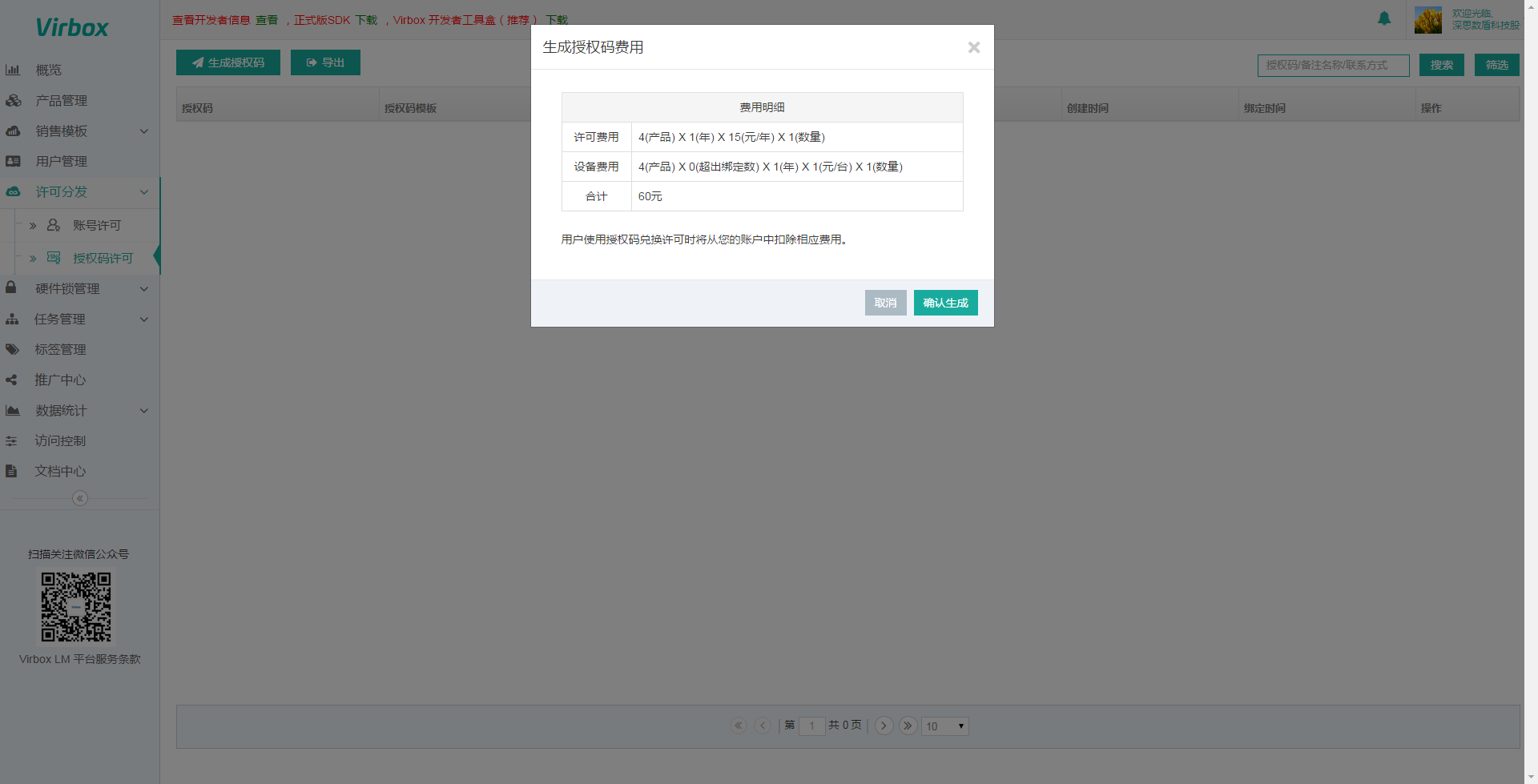
如上,点击 确认生成 后会在列表展示刚刚生成的授权码简要信息,然后就可以将授权码分发给用户进行兑换使用了;
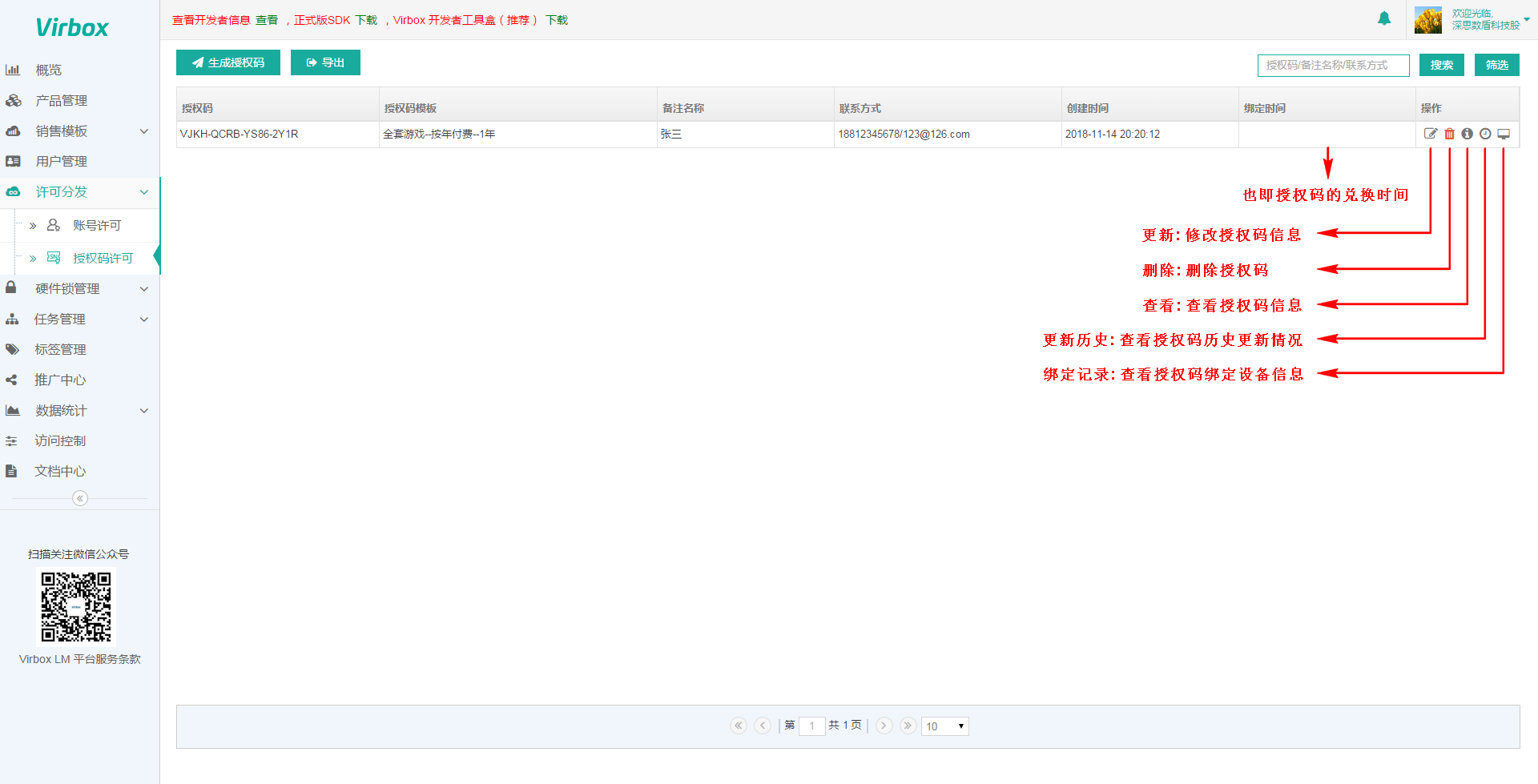
软件用户的操作
绑定授权码许可
• 生成本机的C2D文件
C2D文件的默认导出文件名结构为 主机名称bind年月日时分秒.c2d,代表着使用许可的硬件指纹;
打开 Virbox用户工具,如果没有安装,点此下载;
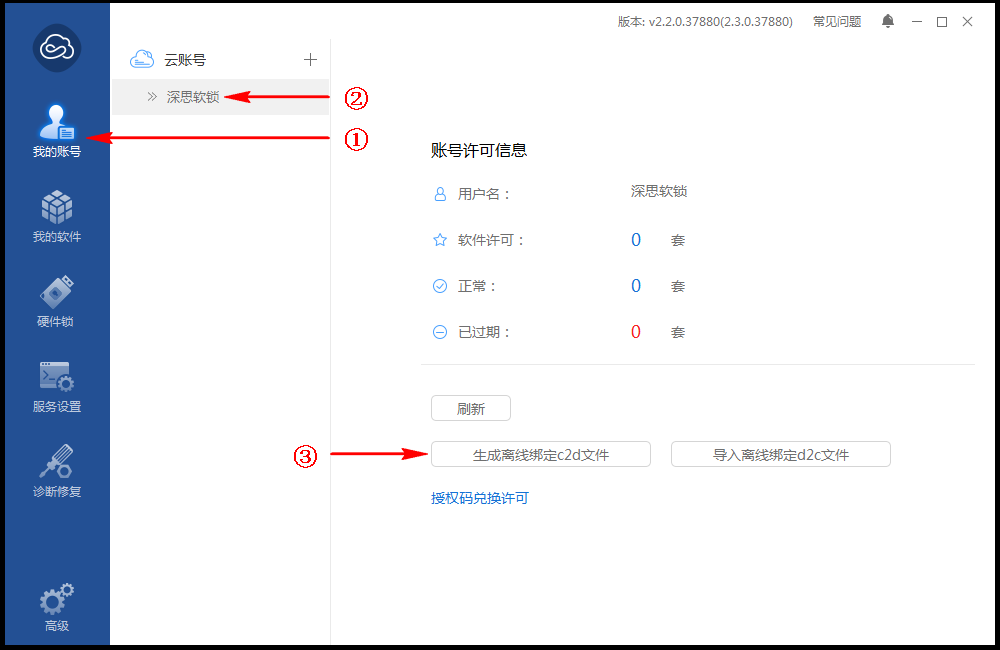
• 使用授权码登录 用户许可中心
可以通过点击 授权码兑换许可 按钮打开用户许可登录中心进行登录;
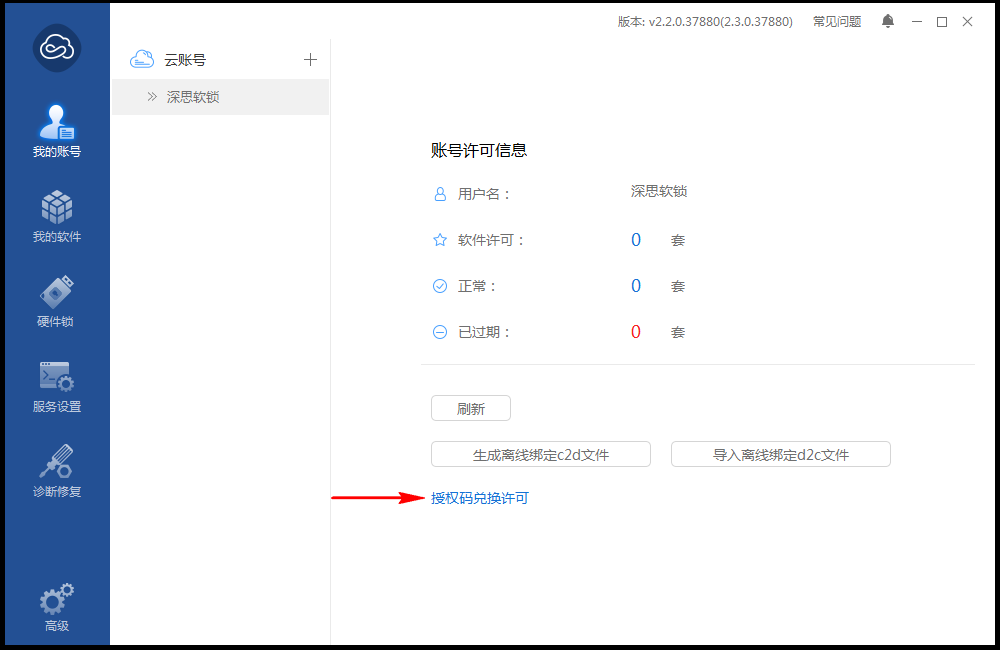
或者直接在浏览器输入地址: https://user.lm.virbox.com
打开用户许可中心进行登录;
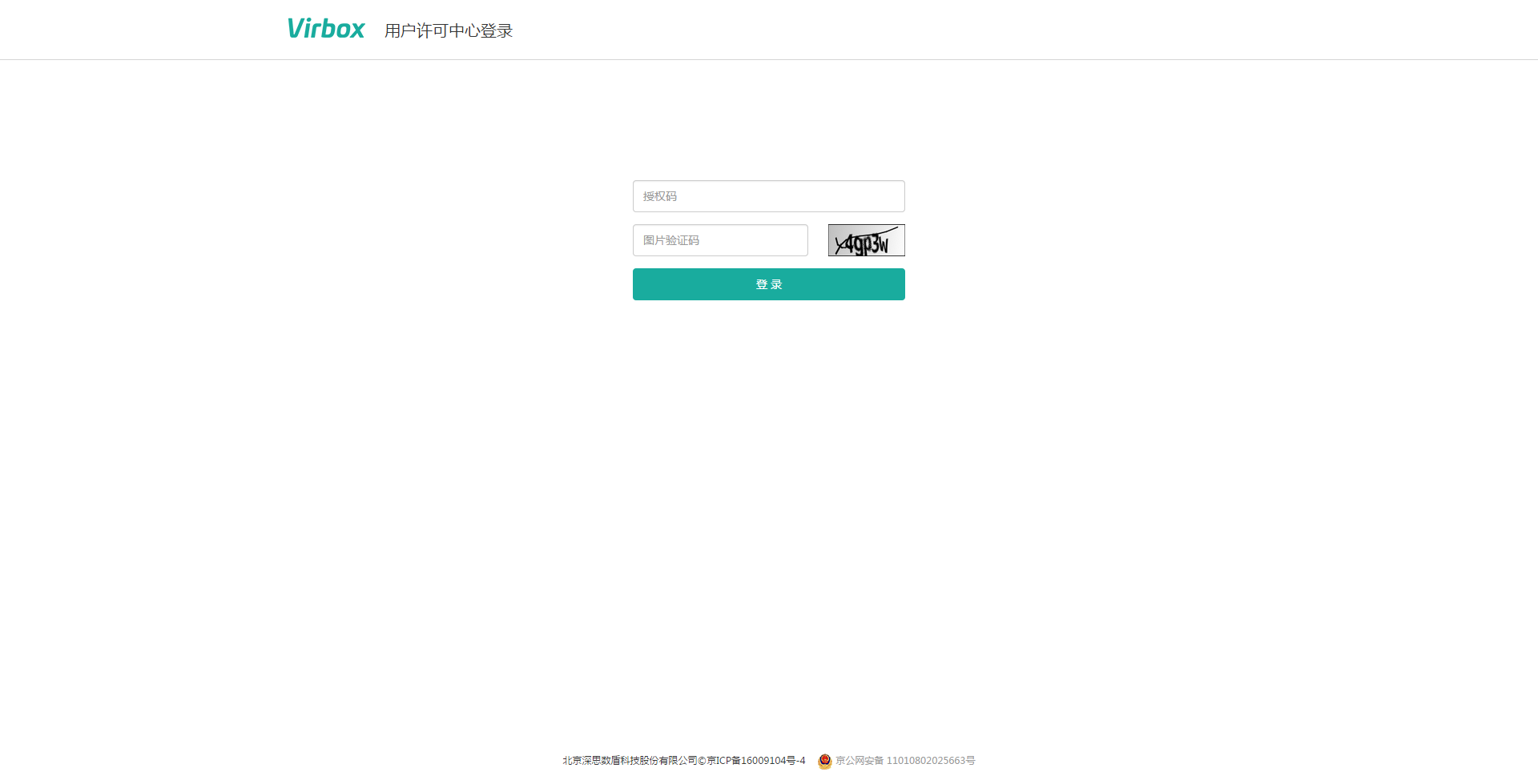
登录后,如下所示,可以看到授权码相关的产品信息,使用限制,离线兑换,已绑定终端列表等信息;
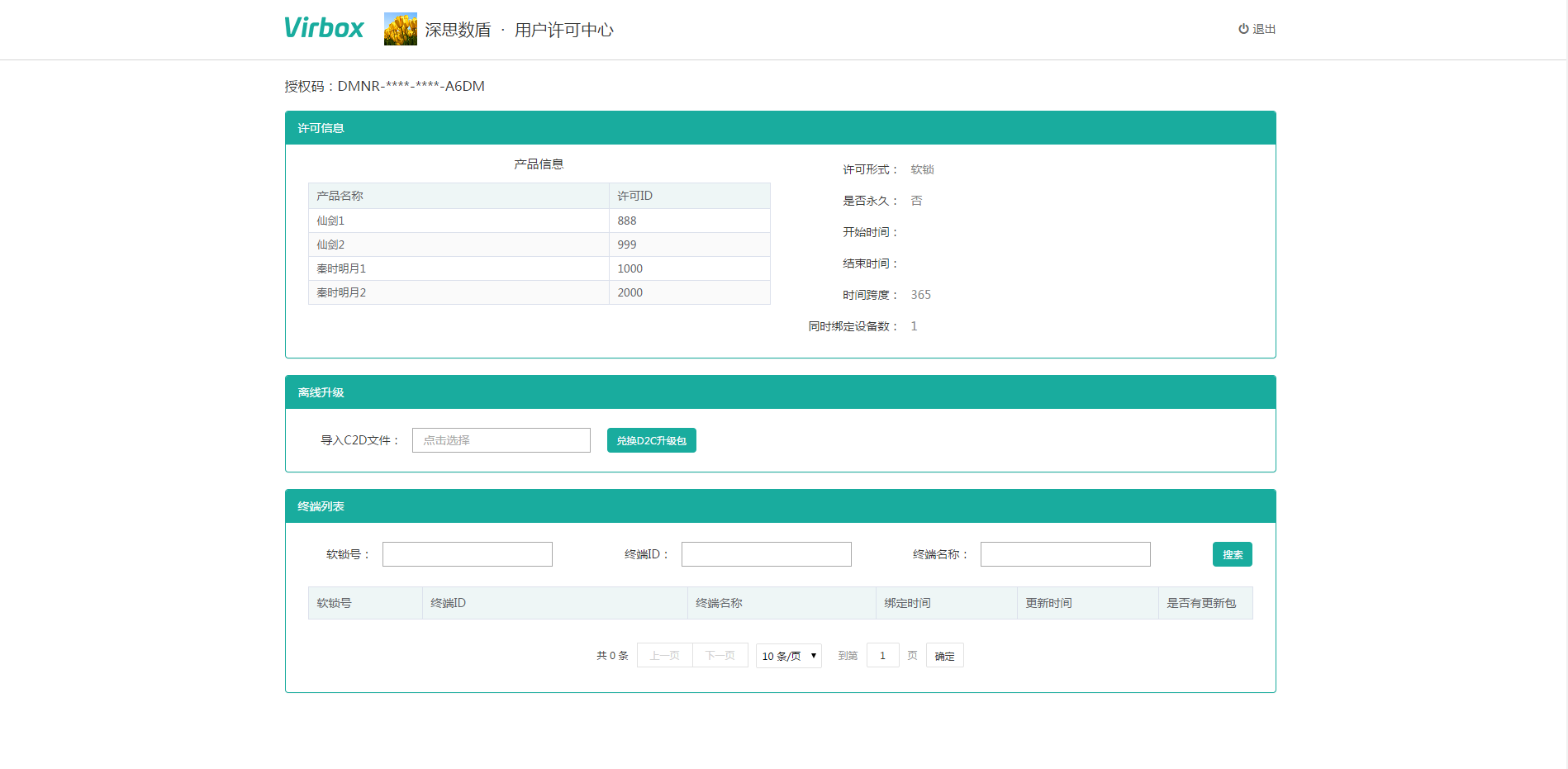
• 使用C2D文件兑换许可升级包
如下所示,从本地选择通过 Virbox用户工具 导出的 .c2d 文件,兑换出 D2C许可升级包;
D2C许可升级包默认文件名与提交的C2D文件名一致而后缀名为 .D2C,即结构为 主机名称bind年月日时分秒.D2C;
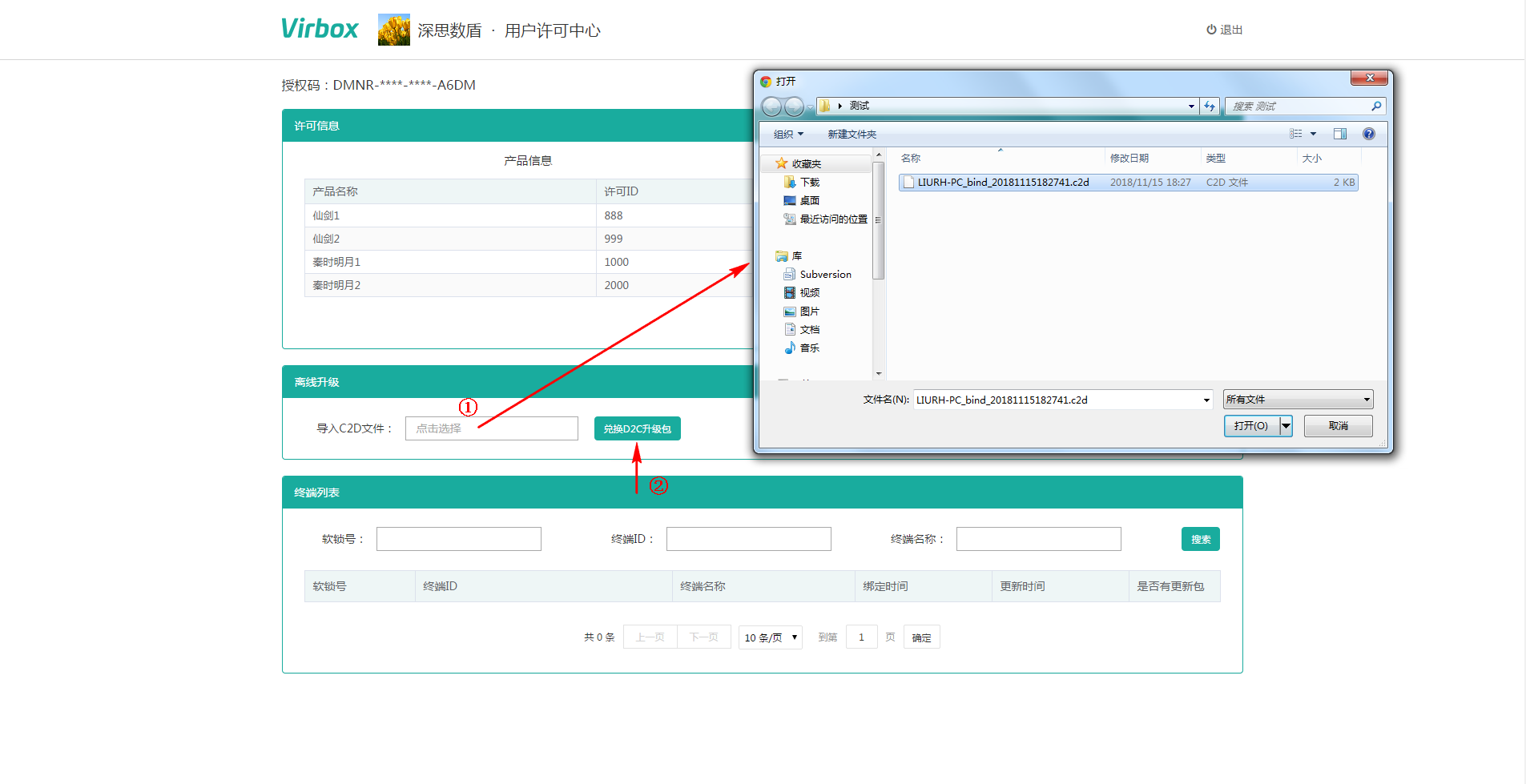
兑换D2C升级包 后,可以在 终端列表 中看到绑定信息,如下所示;

• 导入许可升级包
如下所示,从本地选择通过 用户许可中心 兑换得到的 .D2C 文件,点击 开始导入 开始授权码的许可升级;
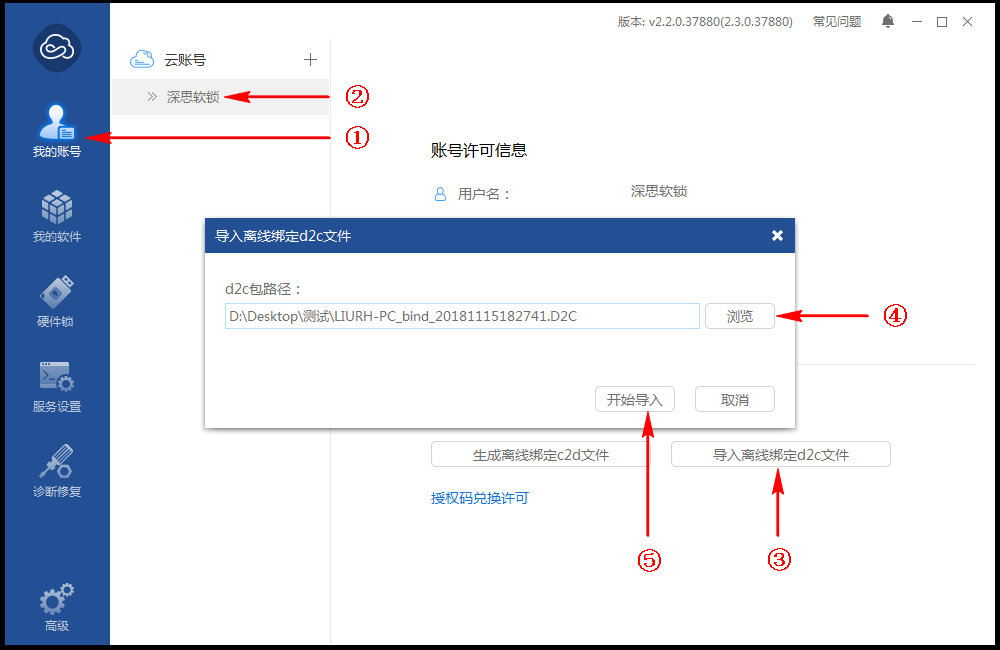
升级成功后,在 深思软锁 主界面点击 刷新 可以看到 软件许可 的套数会有变化,点击软件许可套数,可以进入许可概览页面,双击任何一个许可视图,可以查看许可的详细信息;
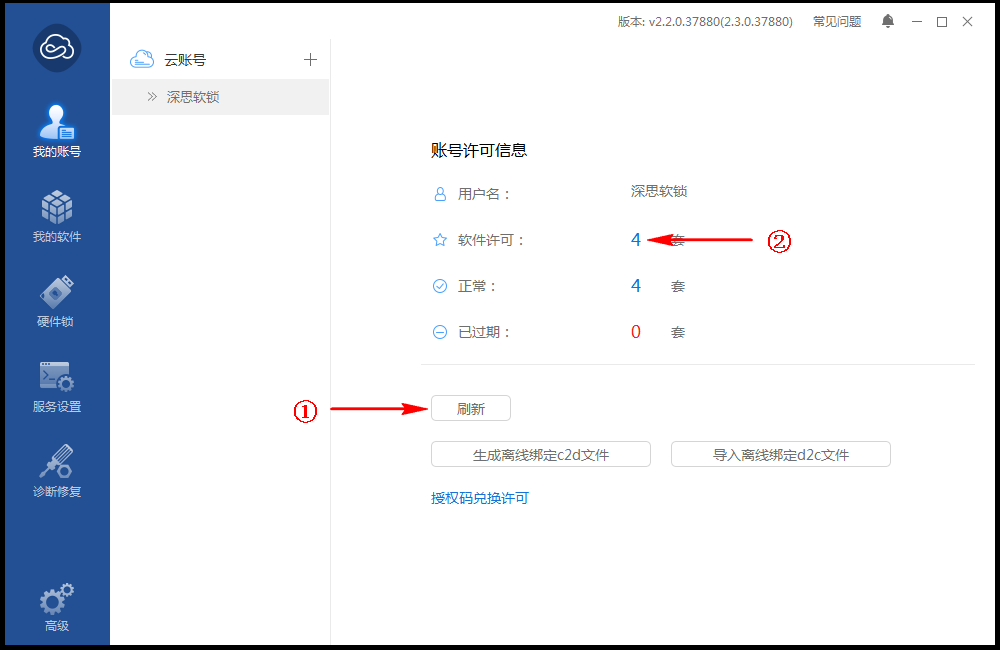
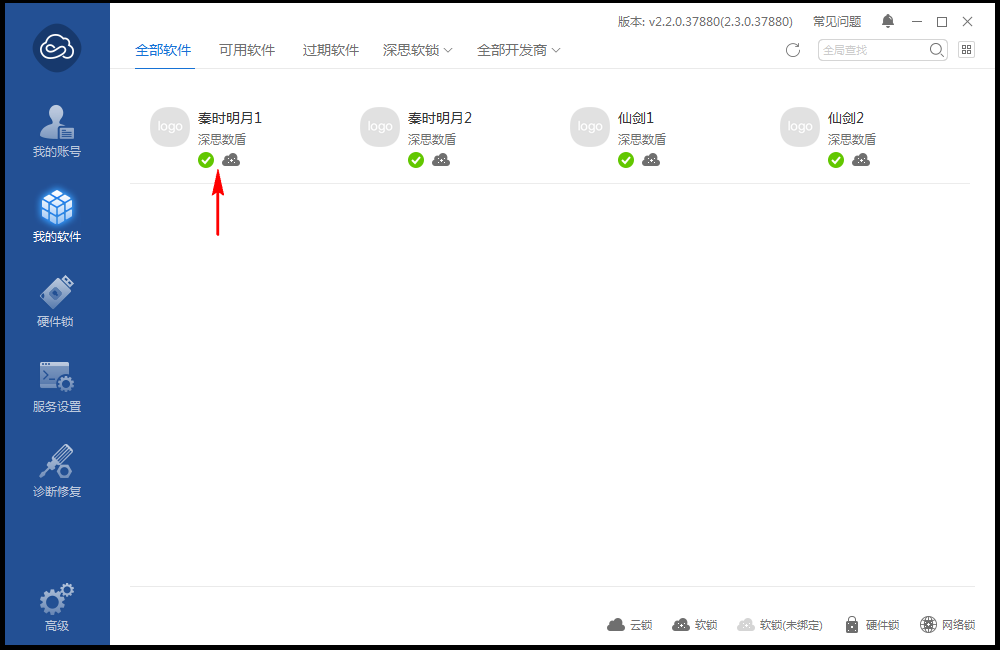
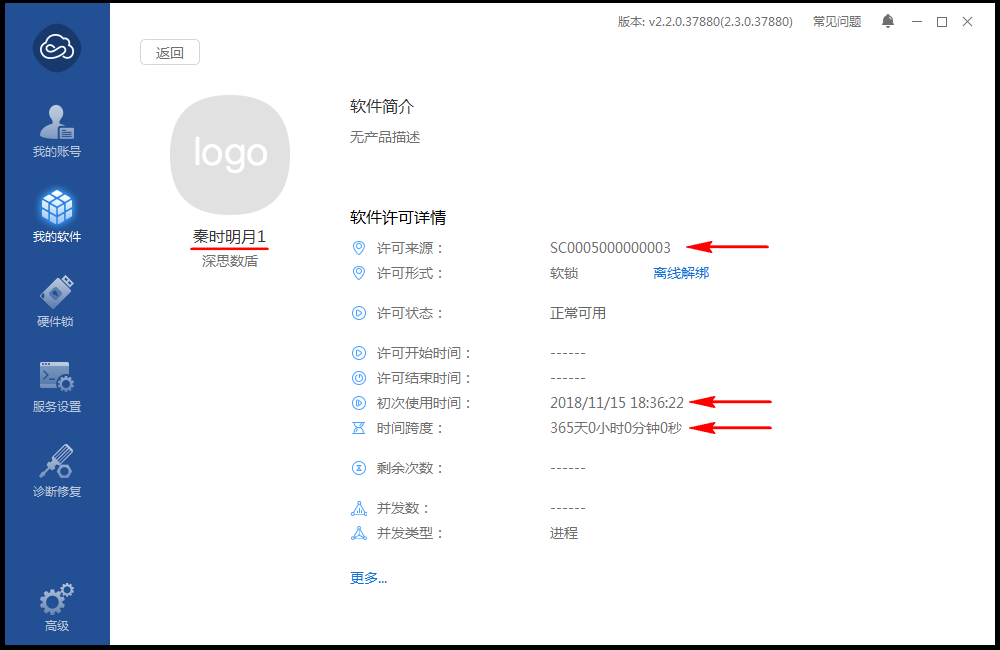
其它
开发者信息查看
通过开发者信息查看可查看当前登录账号、开发者名称、logo、开发者编号、API密码、appid/secret、云控制锁PIN码等信息。
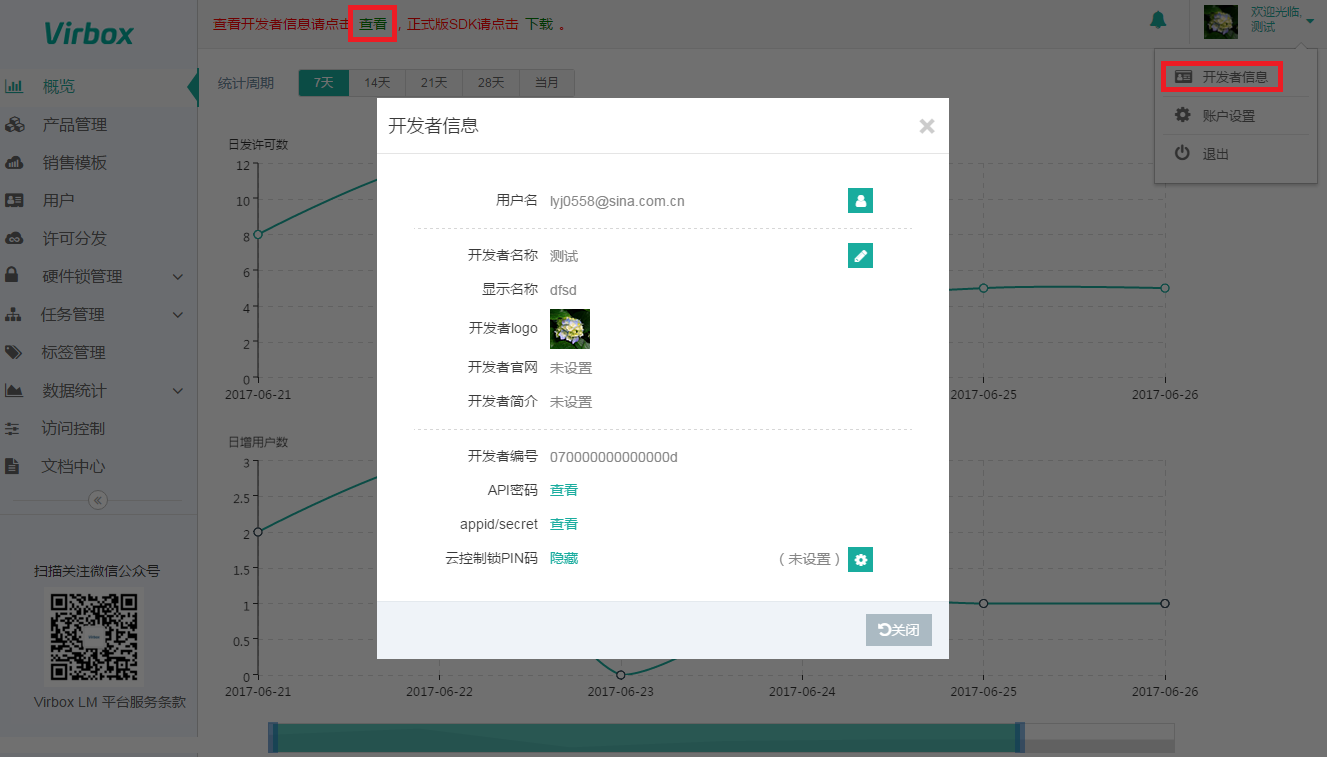
API密码:在调用深思Runtime API中的slm_int时,需要将此密码传入。
appid/secret:开发者调用开发者中心开放接口时,需要将appid/secret传入。
(1)变更超级管理员
在开发者信息查看页面查看当前登录邮箱账号。若当前登录账号为超级管理员,可进行超级管理员变更。点击登录账号后的按钮打开变更页面进行变更。
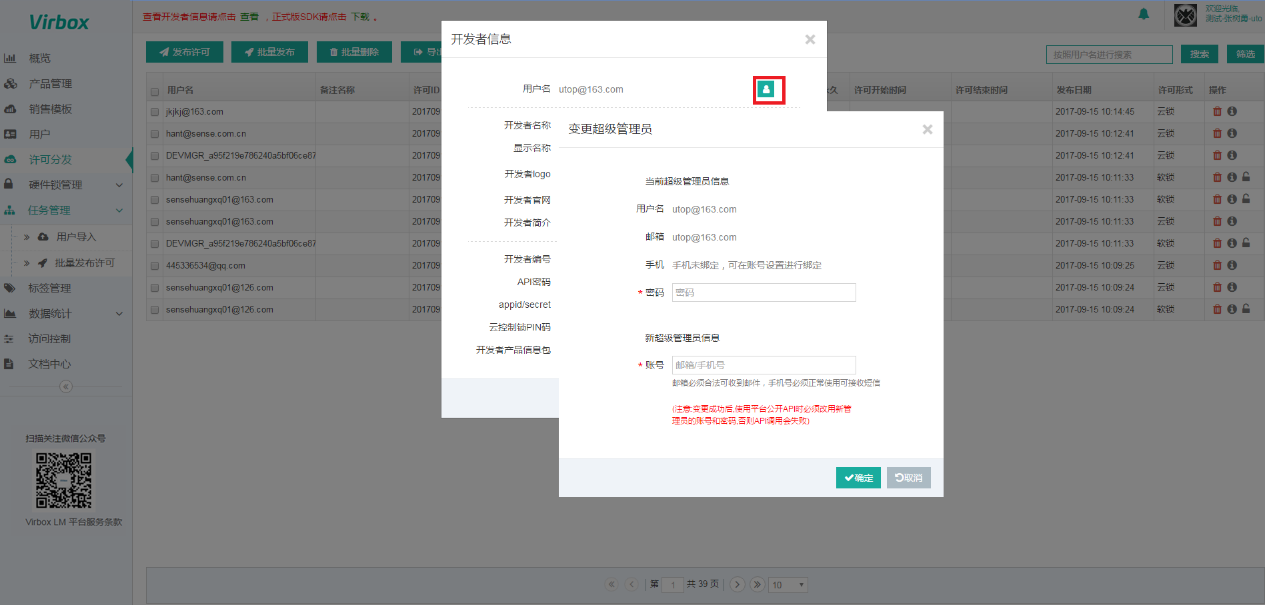
(2)开发者信息修改
在开发者信息查看页面查看开发者名称等信息,若当前登录账号为超级管理员,可进行开发者信息修改。点击开发者名称后的按钮打开修改页面进行修改。
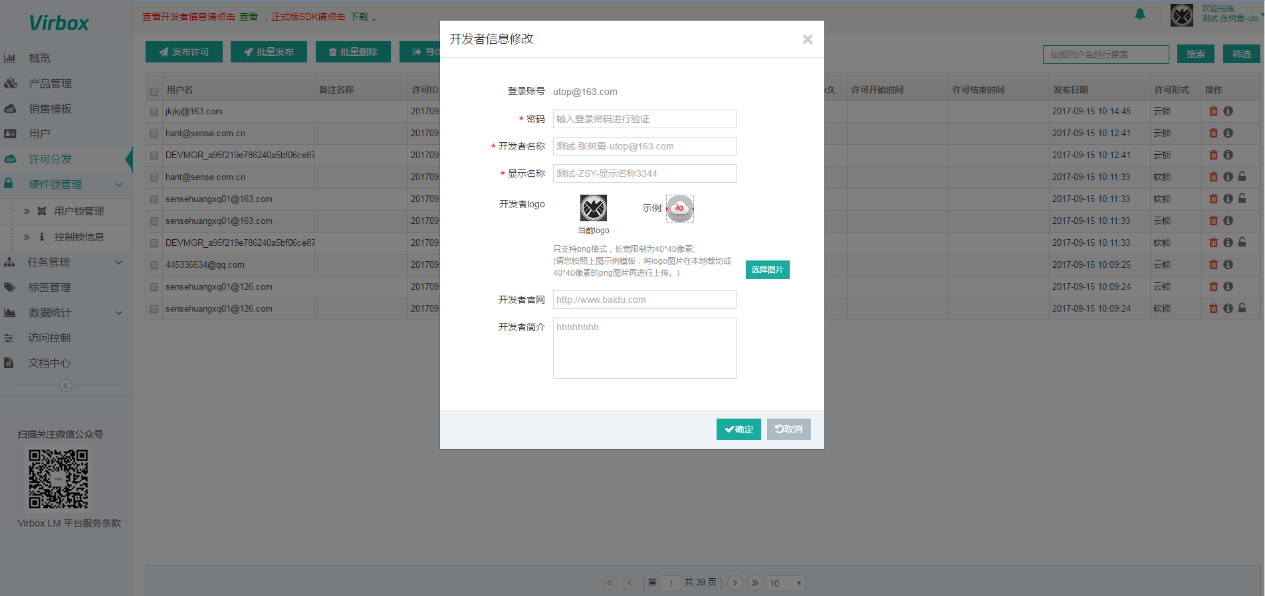
显示名称:显示在端的名称,便于用户查看
开发者logo:开发者上传公司logo,可在端展示。上传的logo仅支持png格式,长宽限制为40*40像素。
DEMO开发者,在云平台上传开发者信息,在SS端不生效。
(3)云控制锁PIN码
云控制锁PIN码的作用:
- 1. 云平台注册开发者可选择通过调用公开API使用托管的云控制锁实现在线签发硬件锁许可。
- 2. 为保证服务的安全性,所有签发硬件锁业务许可的操作,都要求必须提供开发者自定义的PIN码并通过验证。
- 3. 目前平台公开API的2.0版本中所有涉及硬件锁许可的API都必须传入正确的PIN码,否则调用失败。
云控制锁PIN码的设置:
1. 云控制锁PIN码仅允许开发者的超级管理员进行设置。
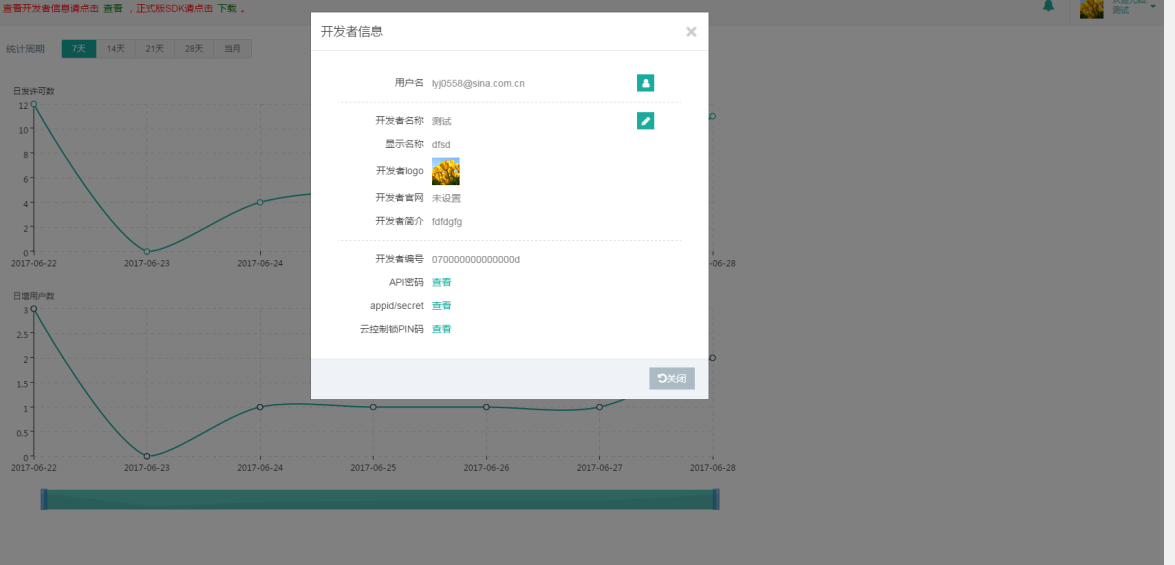
2. 设置后无法查看原始PIN码,仅可查看到是否已经设置。
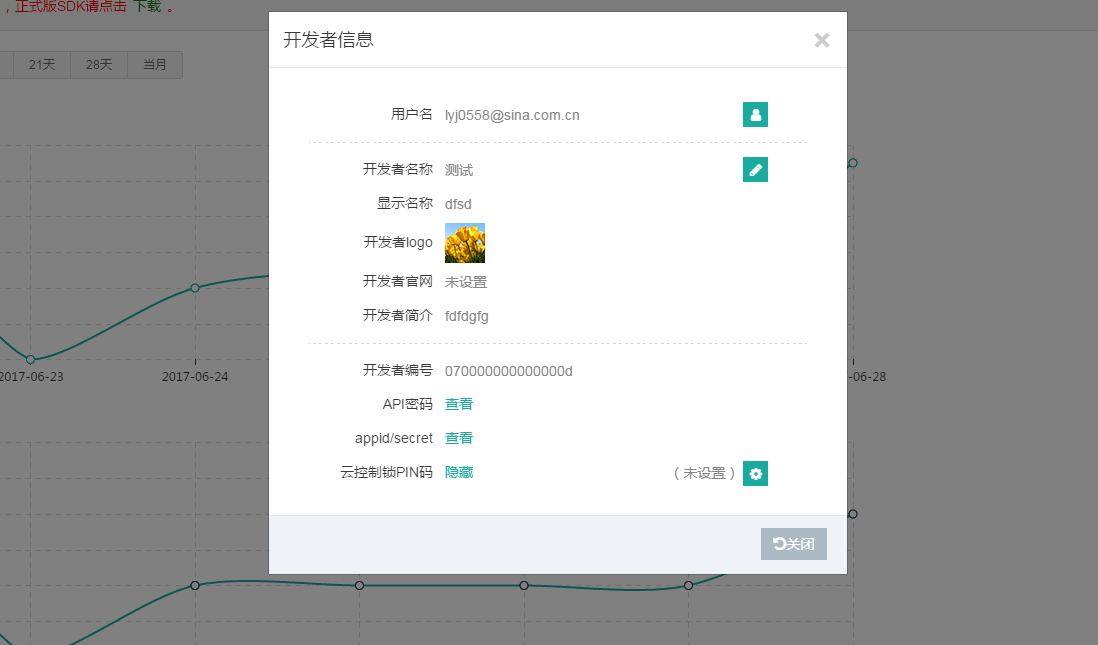
3. 超级管理员需要牢记PIN码,如遗忘只能由超级管理员设置新的PIN码。
4. 云控制锁PIN码的重新设置需谨慎操作,PIN码更新后,使用原PIN码访问平台公开API会失败。
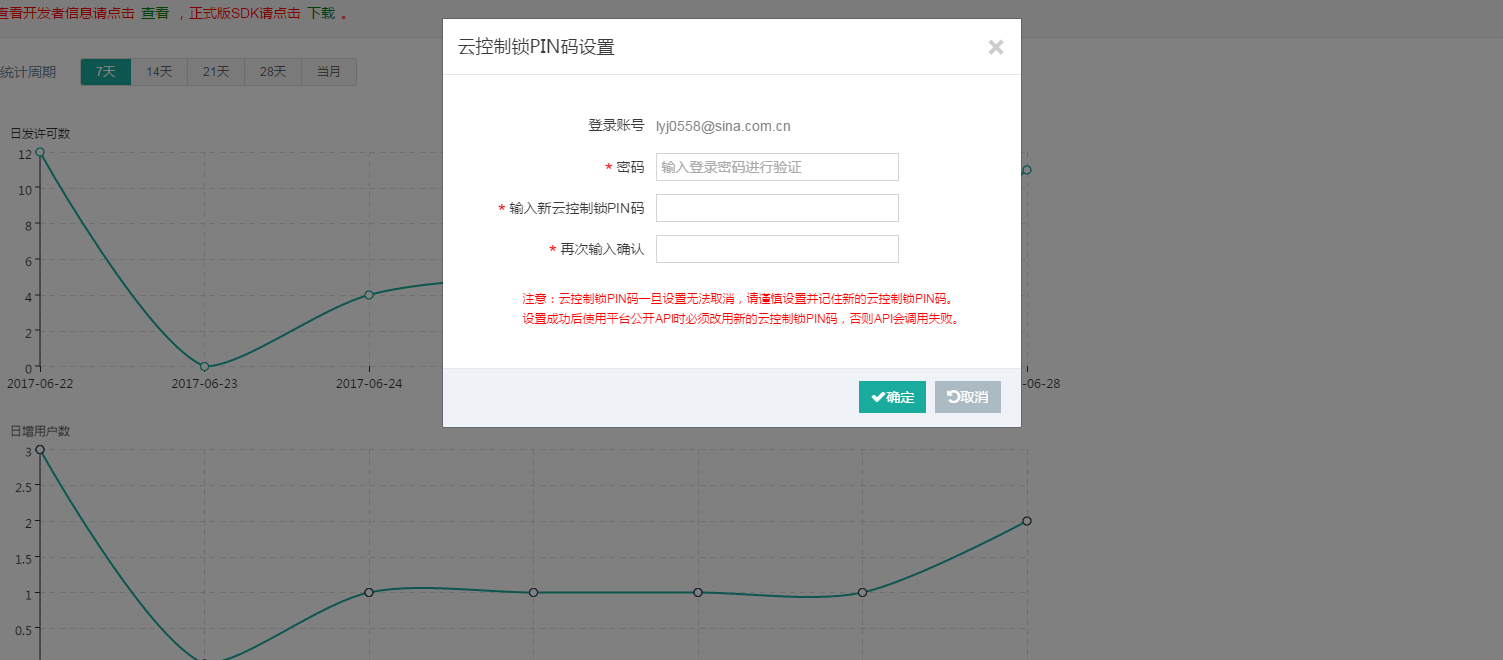
(4)用户注册网址
最终用户可以通过用户注册网址实现自注册。每个开发者都会有一个属于自己的用户自注册网址,将该网址发放给自己的目标用户,目标用户可以通过该网址可以实现用户自注册功能,注册完成后,自动添加成为该网址所属开发者的用户
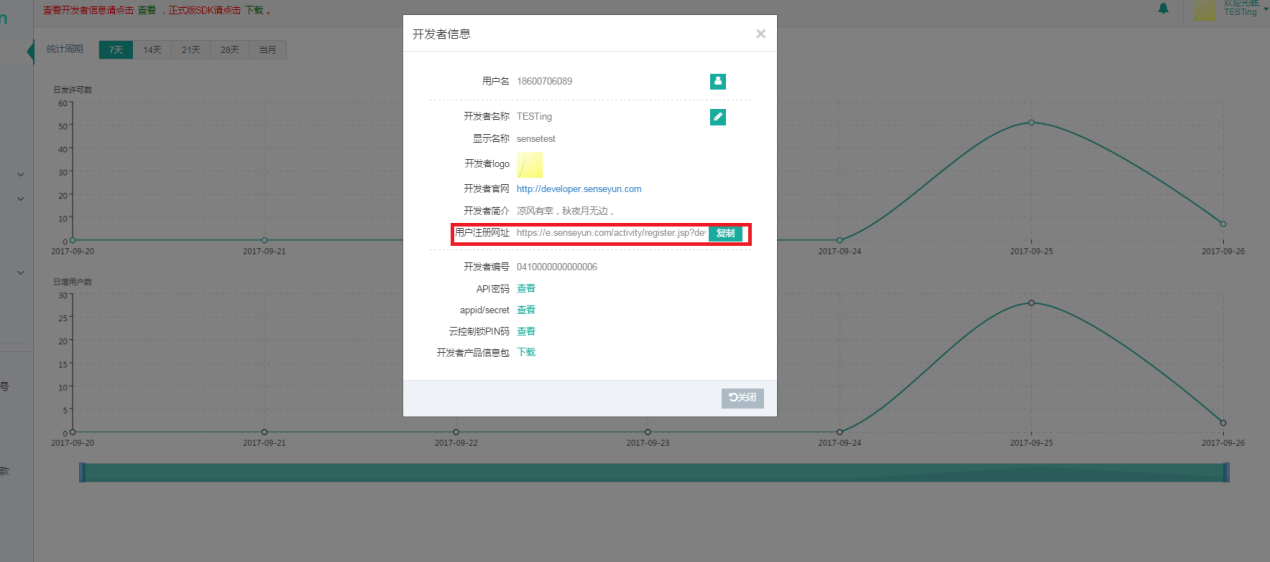
(5)开发者产品信息包
该包可以实现开发者产品信息离线展示
开发者通过手动导出产品信息包,将该产品信息包导入开发者集成了SS的软件安装包。
安装软件的同时也会安装SS,同时可以释放产品信息包并导入产品信息到SS中。
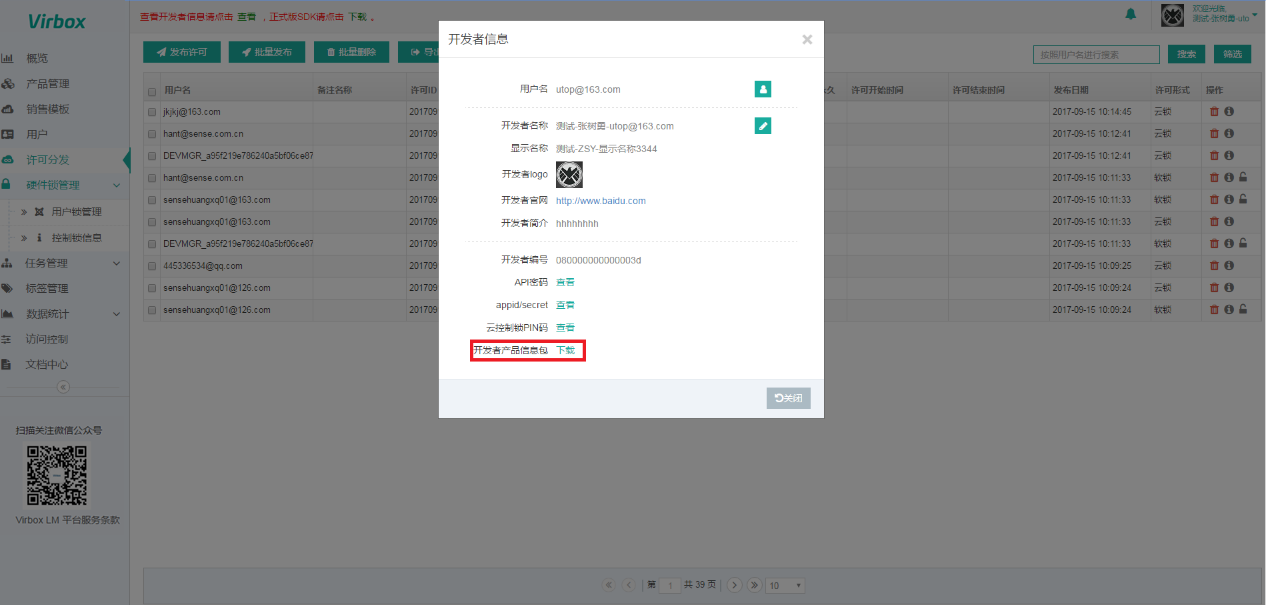
下载SDK
SDK安装包包含本地软件保护工具、API和API帮助工具,帮助开发者快速完成软件保护和定制加密方案,软件保护工具的具体用法详情见 Virbox_Protector_Guide.pdf。
点击“下载”链接,下载最新版本的SDK安装包。

系统公告
通过系统公告通知开发者云平台版本更新,帮助开发者快速了解新版本更新内容。
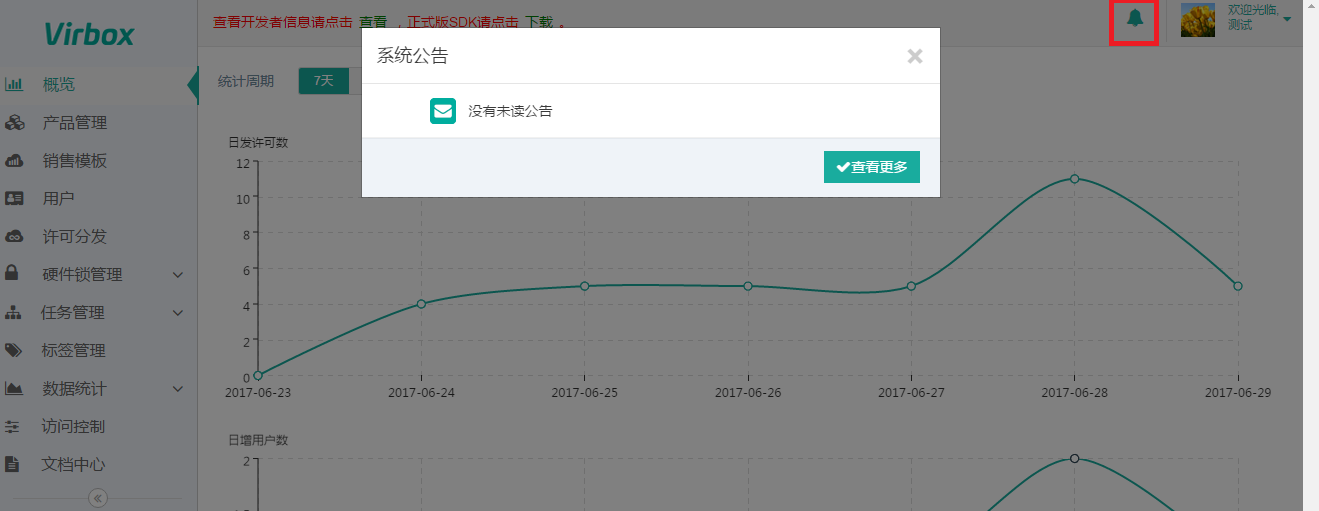
若需要查看系统公告更多的内容,可以点击“查看更多”进行查看。
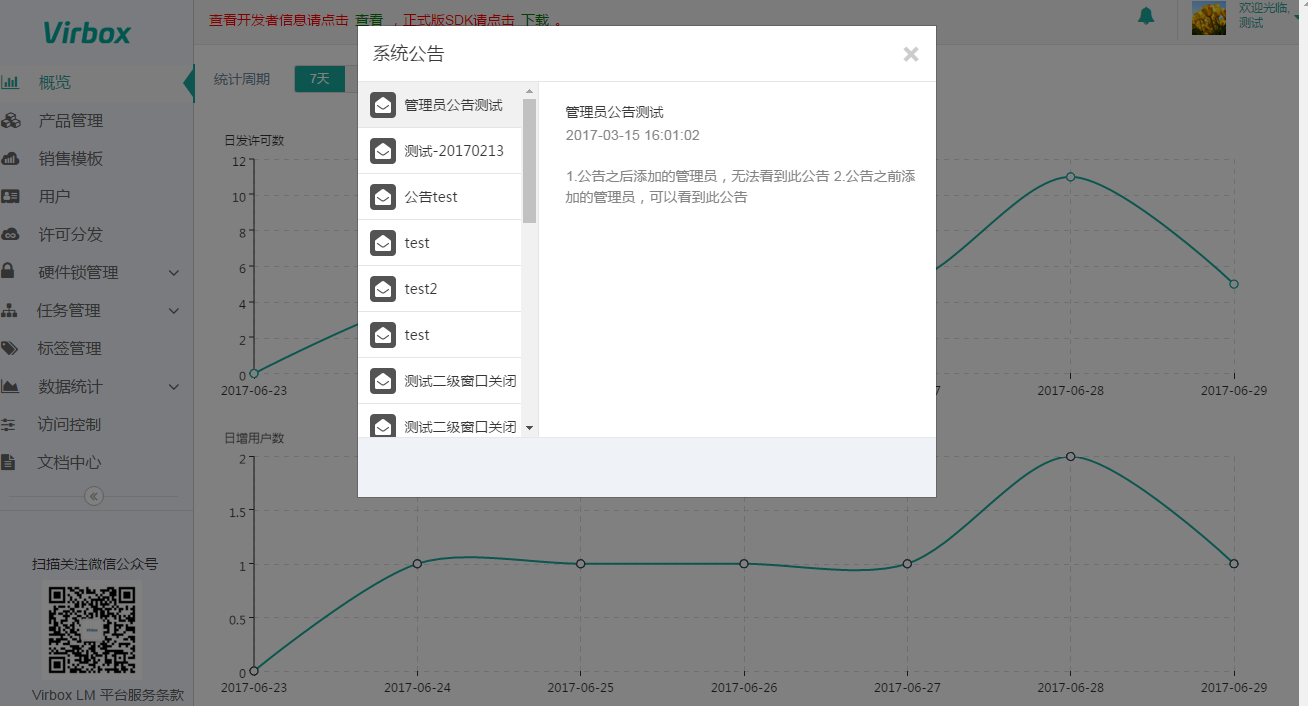
移动版
开发者网站提供移动版入口,支持注册、登录、转正等部分功能在移动端上进行访问和操作,使用更多功能请访问开发者网站PC版。
移动版注册
使用手机浏览器打开开发者网站的网址,点击“注册开发者账号”后填写相关信息注册开发者,如下图:
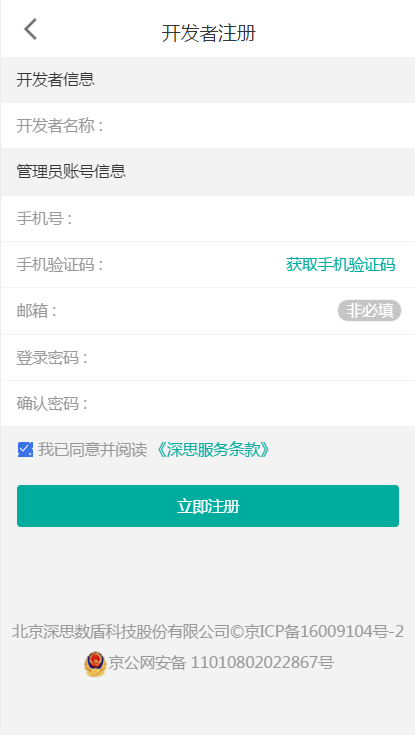
移动版登录
输入注册好的开发者账号和密码点击登录,支持使用用户名、邮箱或手机号登录如下图:

移动版转正
登录移动版开发者网站后,测试开发者可以“申请转正”,成为正式开发者,申请成为正式开发者与PC版相同需先绑定邮箱,具体操作请按照相关指引进行操作,如需修改绑定邮箱或手机号请在电脑上访问PC版开发者网站进行操作,移动版开发者网站登录后如下图:
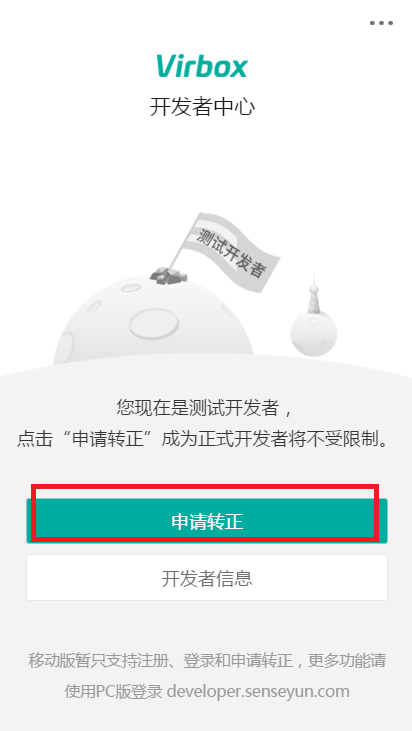
点击“申请转正”填写相关转正信息后,提交。等待审核通过后予以转正。
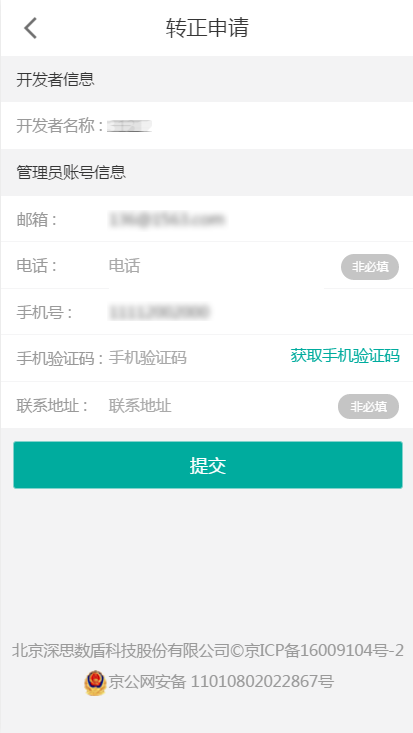
移动版开发者信息
移动版开发者信息只支持查看功能,可查看开发者基本信息及相关设置。
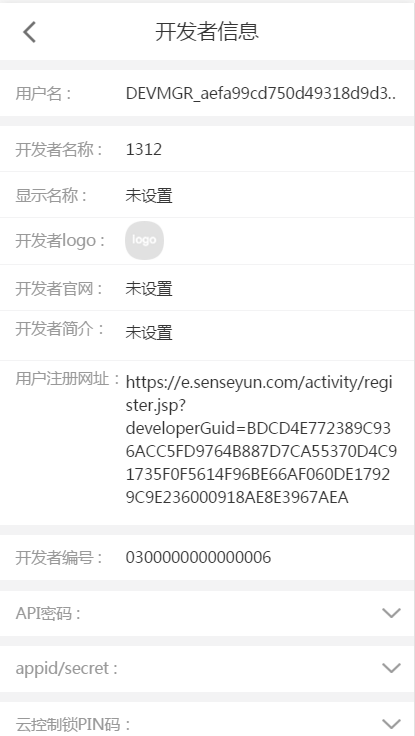
非中国大陆开发者
非中国大陆开发者使用开发者网站,部分功能不支持使用手机号,具体如下:
- 1. 非中国大陆开发者注册需使用邮箱注册
- 2. 非中国大陆开发者申请成为正式开发者需填写邮箱,提交申请完成转正申请
- 3. 非中国大陆开发者添加用户和添加子管理员,需使用以邮箱的形式添加
- 4. 非中国大陆开发者使用推广中心时,用户参与推广活动,需以邮箱作为账号参与推广活动
- 5. 非中国大陆开发者账号设置无法绑定手机号
- 6. 非中国大陆开发者变更新超级管理员,新超级管理员也需以邮箱作为账号进行变更操作
软件保护
软件保护最直接的方式就是使用深思的 Virbox Protector 外壳保护工具,不用写一行代码即可以获得高安全强度、完善许可支持的保护。
如果要更精确的控制或加入一些独特的安全特性,您需要在编码过程中调用 Virbox LM 平台提供的许可API,实现定制的加密方案,本节只介绍Virbox Protector工具完成软件保护的操作说明,API使用方法详细见API 详细说明。
加壳工具主界面如下所示:
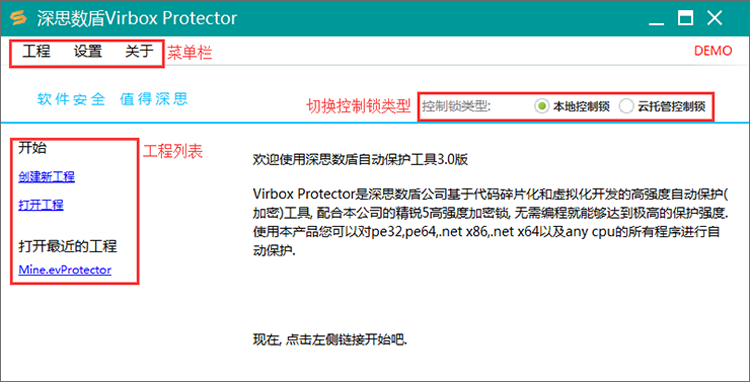
进行下面步骤之前,您需要先申请注册成为 Virbox LM 平台的开发者用户(具体请参见如何开始一节),然后启动深思加壳工具 Virbox Protector。
设置API密码
工具提供记录功能,只需在首次使用时设置一次即可。
设置 -> 配置选项,输入API密码,点击“确定”保存退出。
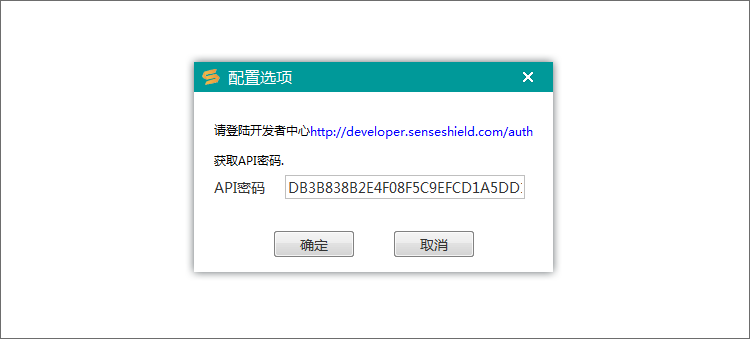
选择应用
目前 Virbox Protector 支持 32/64 位PE和.NET应用程序。

Map文件是由链接器生成的一种文本文件,其中包含有被链接的程序的某些信息。例如程序中的组信息和公共符号信息等,如果有 Map 文件,后面步骤中的会显示函数名而非函数地址,更有利于进行一些高级的控制,如果程序目录下存在相同文件名的 Map 文件,会自动加载。
选择控制锁类型
输入正确的开发者账号和密码,登录云托管控制锁。
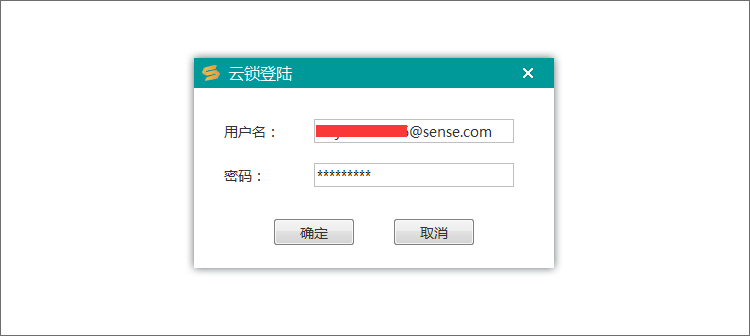
登录成功,返回主界面,并显示账号信息。
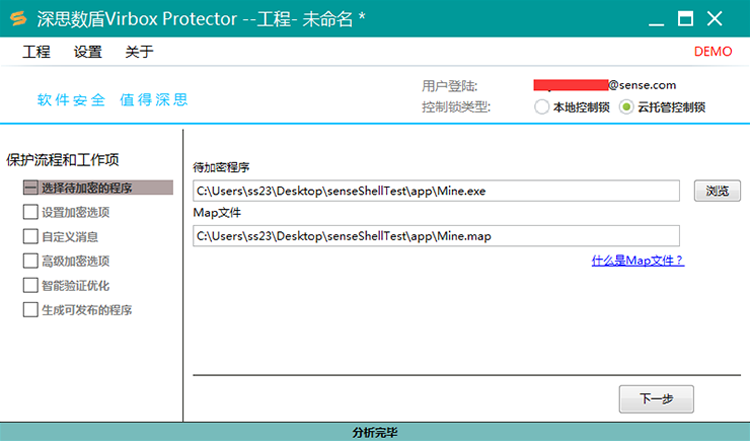
设置加密选项
下一步"设置加密选项",Virbox Protector 会自动分析要保护的程序,您可以对每一个函数选择不同的保护方式:不保护、虚拟化代码、碎片化代码。整个程序的保护级别有三种:最快、平衡、较高,通常您可以使用“平衡”级别,任何一个级别您都可以进行手动调节。
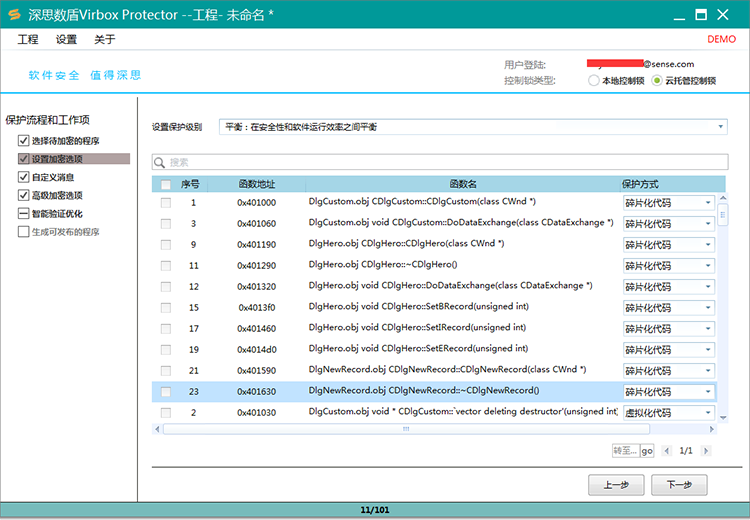
点击“下一步”,设置出错消息内容:
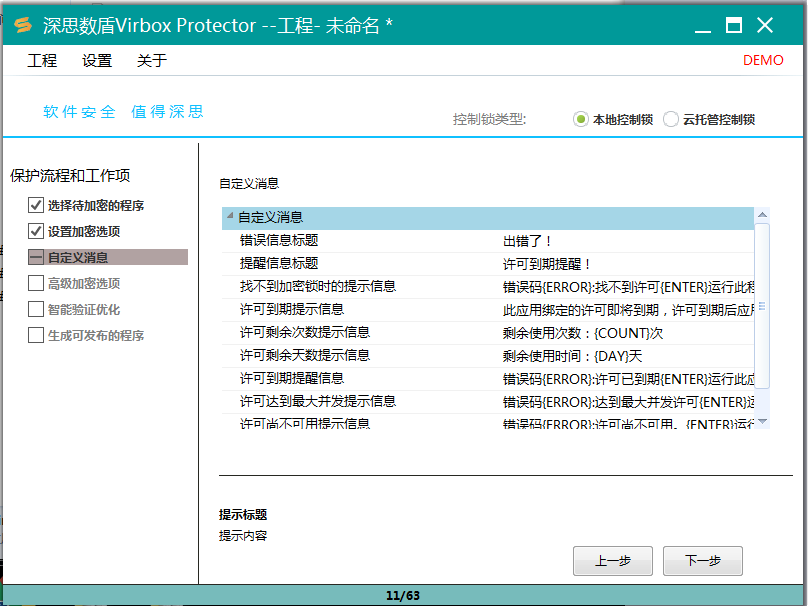
点击“下一步”,设置更多的高级选项。
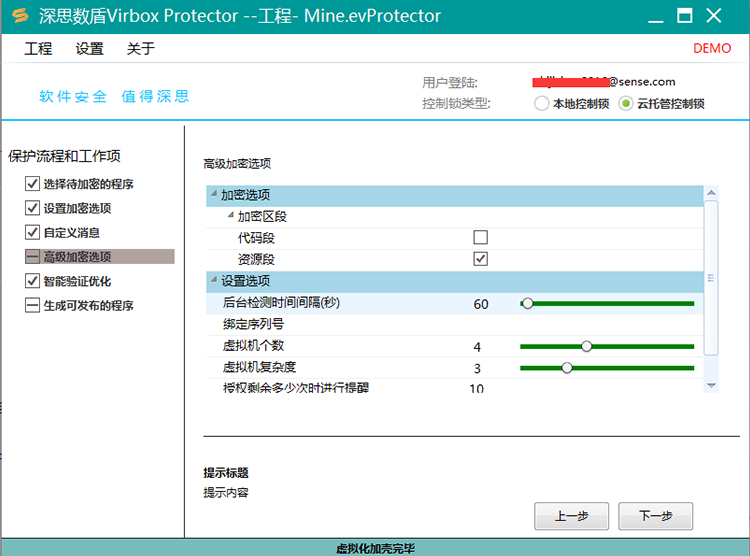
其中各个选项的含义为:
| 序号 | 参数 | 说明 |
| 1 | 代码段 | 对被保护程序的代码区段进行加密 |
| 2 | 资源段 | 对被保护程序的资源区段进行加密 |
| 3 | 后台检测时间间隔(秒) | 如图每隔60s对运行程序进行检测是否存在对应许可,如果没有提示错误 |
| 4 | 绑定序列号 | 加密后的程序只能使用指定序列号的锁打开 |
| 5 | 虚拟机个数 | 被保护的代码虚拟化后,虚拟化代码执行时运行的虚拟机的个数,个数越多,安全性越好,文件会变较大 |
| 6 | 虚拟机复杂度 | 被保护的代码虚拟化后,虚拟化代码的混淆强度,复杂度越高,安全性越好,但执行速度会变慢 |
| 7 | 许可剩余多少次时进行提醒 | 许可剩余多少次时进行提醒 |
| 8 | 许可剩余多少天时进行提醒 | 许可剩余多少天时进行提醒 |
智能验证优化加密方案
在这一步中,您可以点击“直接验证”来模拟运行受保护的程序,程序关闭后,界面上会验证报告,您可以点击“自动优化”,其中一些保护后影响性能的加密点会自动优化选项。
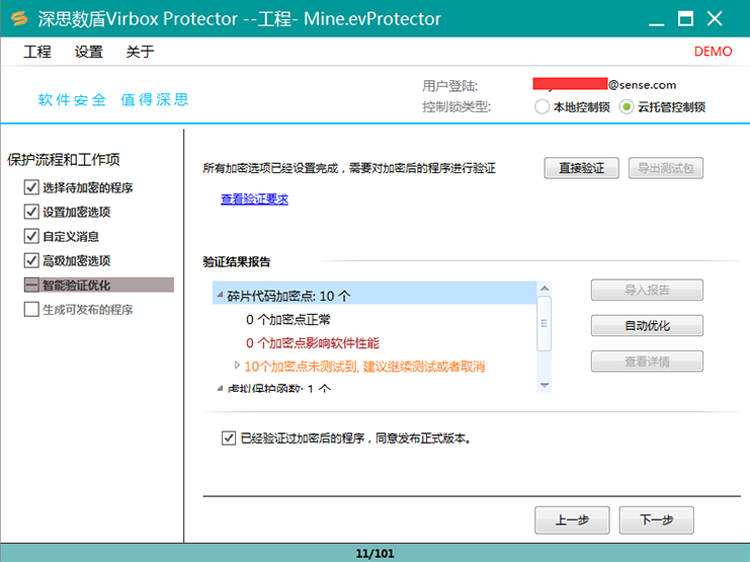
绑定许可
在这一步中,您需要选择所使用的许可类型,同时选择绑定的许可ID,绑定许可ID在产品设计已经确定。
许可类型(支持多选)。
- 1.本地加密锁。加壳后应用程序只能在插入硬件锁的情况下正常运行。
- 2.网络加密锁。加壳后应用程序只能在局域网内检测到远程硬件锁的情况下正常运行。
- 3.云锁。加壳后应用程序只能在深盾科技许可管理工具(别名“SS管理工具”)正确登录云账号的情况下正常运行。
- 4.软锁。加壳后应用程序能在深盾科技许可管理工具确登录云账号并将软锁许可绑定到本机的情况下离线运行。
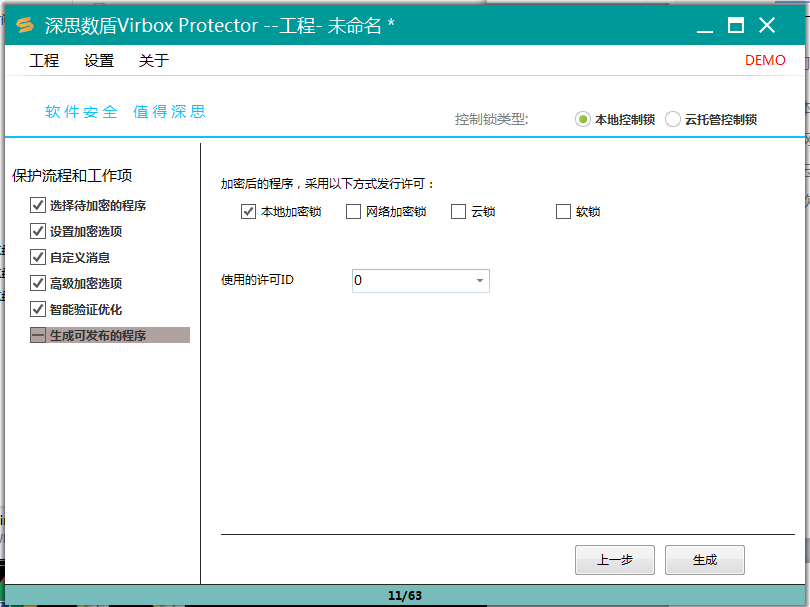
加壳保护
加壳保护执行过程必须在联网的环境下进行,否则无法加壳。
点击“生成”,进行软件加壳,加壳完毕。

至此我们就完成软件保护,更多详细的帮助您也可以参阅 Virbox Protector的帮助文档。
用户登录使用软件
运行“深盾科技许可管理工具”,登录云账号。
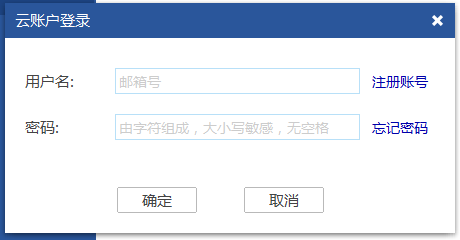
刷新用户,查看开发者标签下已签发的许可。